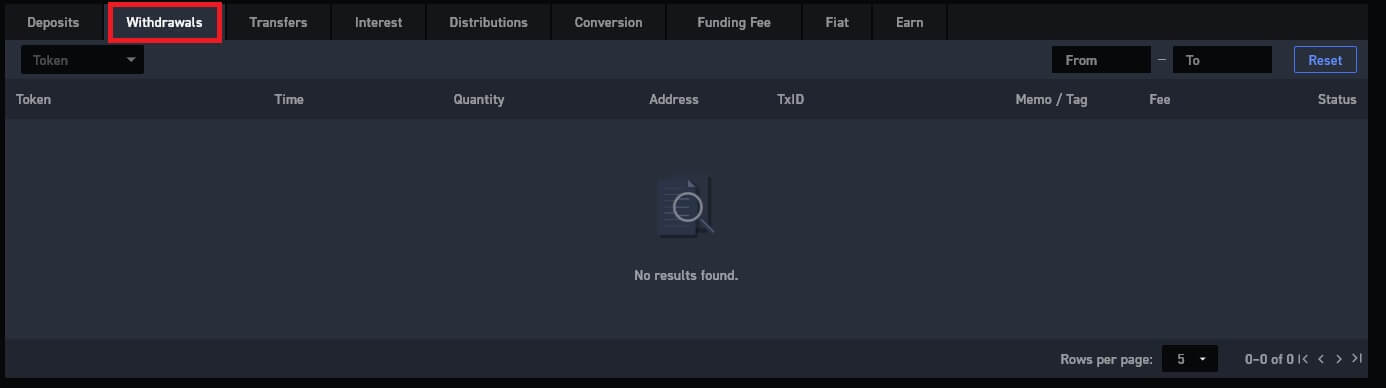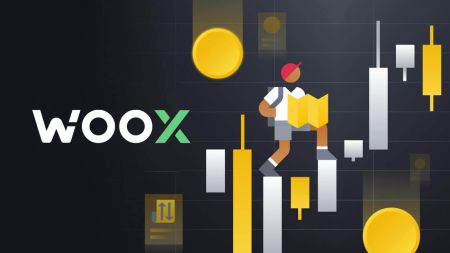Як торгувати в WOO X для початківців
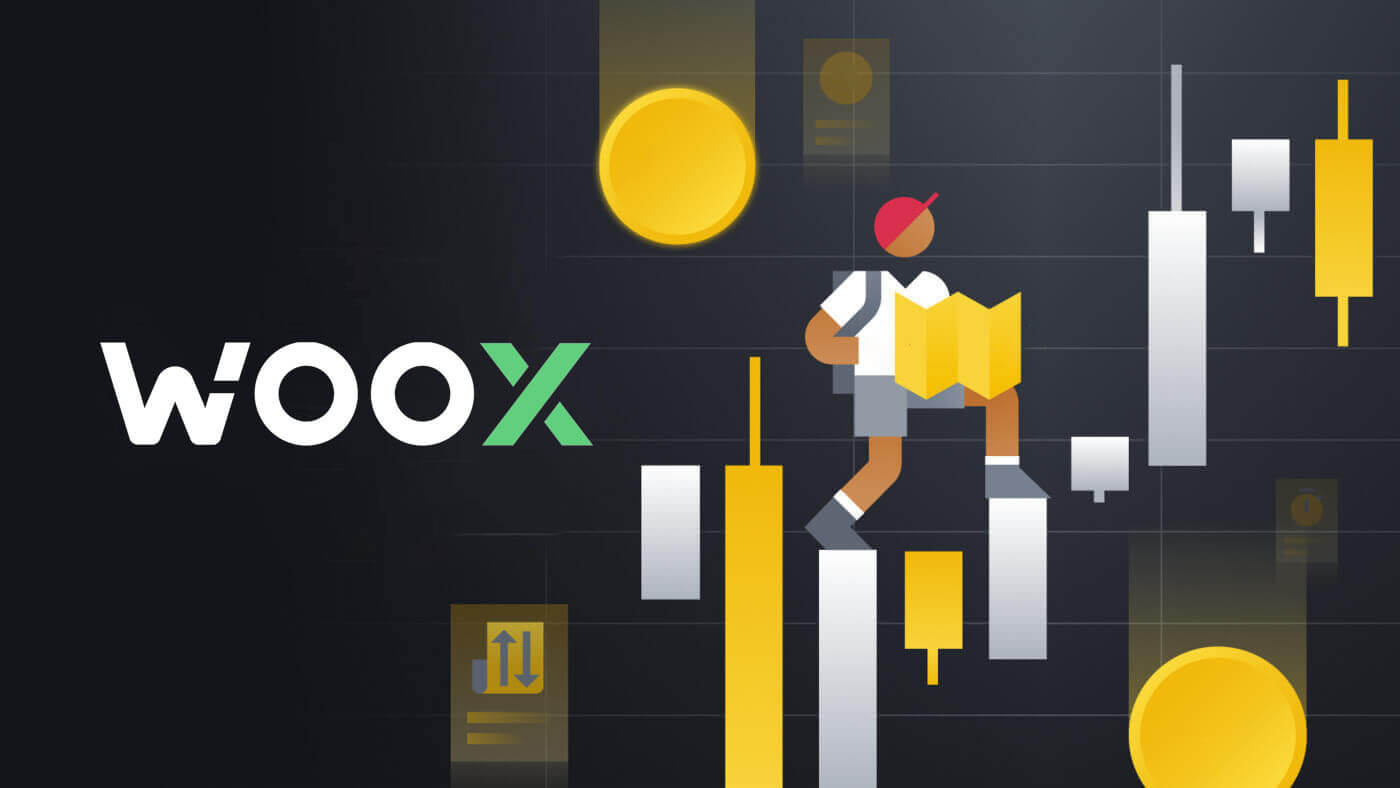
Як зареєструватися на WOO X
Як зареєструвати обліковий запис на WOO X за допомогою електронної пошти
1. Перейдіть на веб-сайт WOO X і натисніть [ ПОЧАТИ ].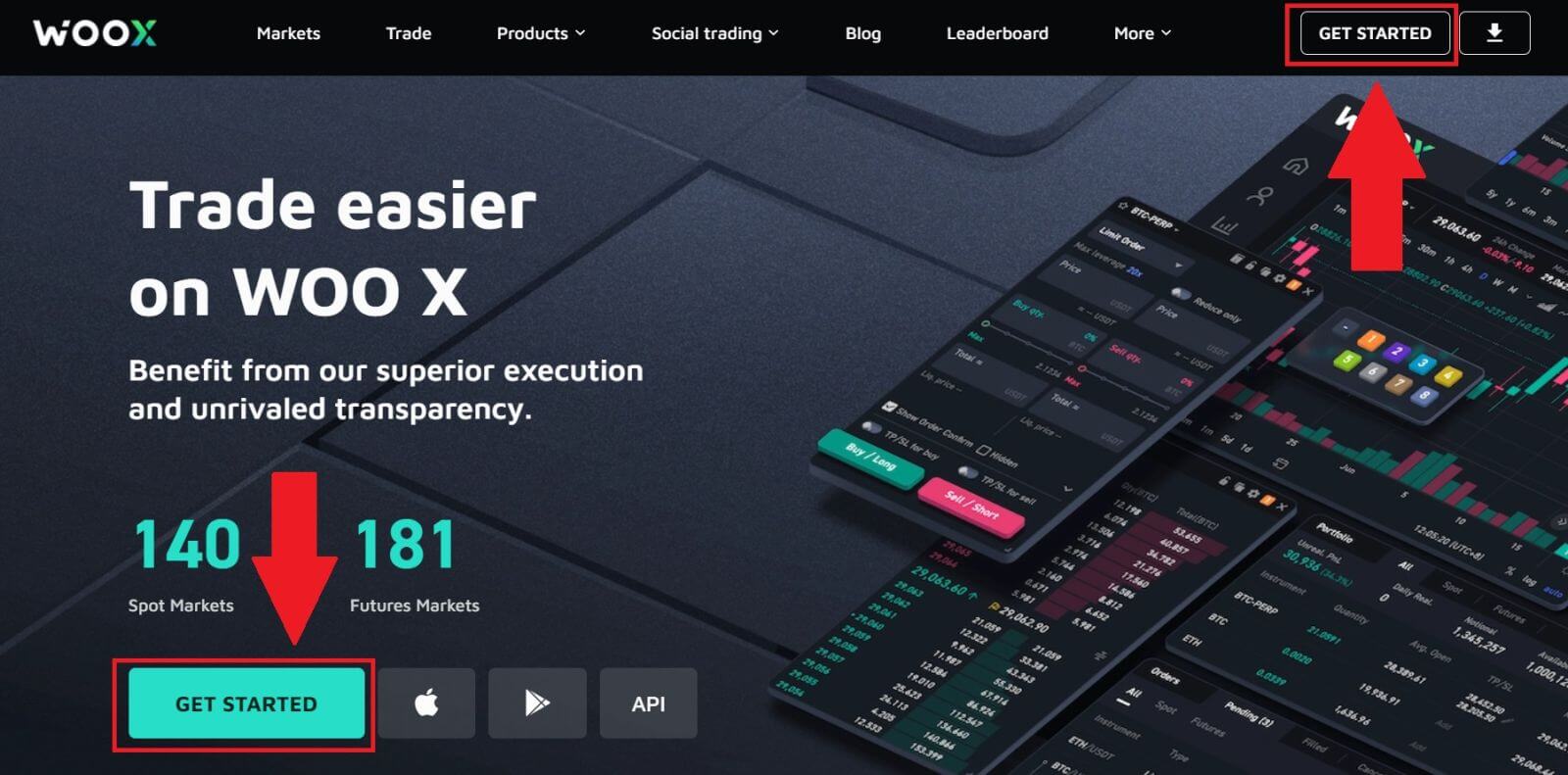
2. Введіть свою [електронну пошту] та створіть безпечний пароль. Поставте прапорець, а потім натисніть [Реєстрація].
Примітка:
- Пароль із 9-20 символів.
- Принаймні 1 число.
- Принаймні 1 верхній регістр.
- Принаймні 1 спеціальний символ (пропозиція).

3. Ви отримаєте 6-значний код підтвердження на свою електронну пошту. Введіть код протягом 10 хвилин і натисніть [Підтвердити] .
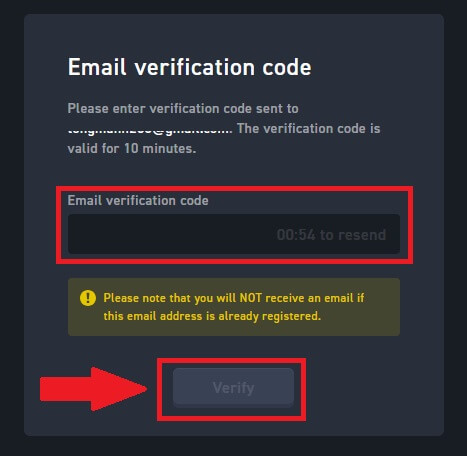
5. Вітаємо, ви успішно зареєстрували обліковий запис на WOO X за допомогою електронної пошти.
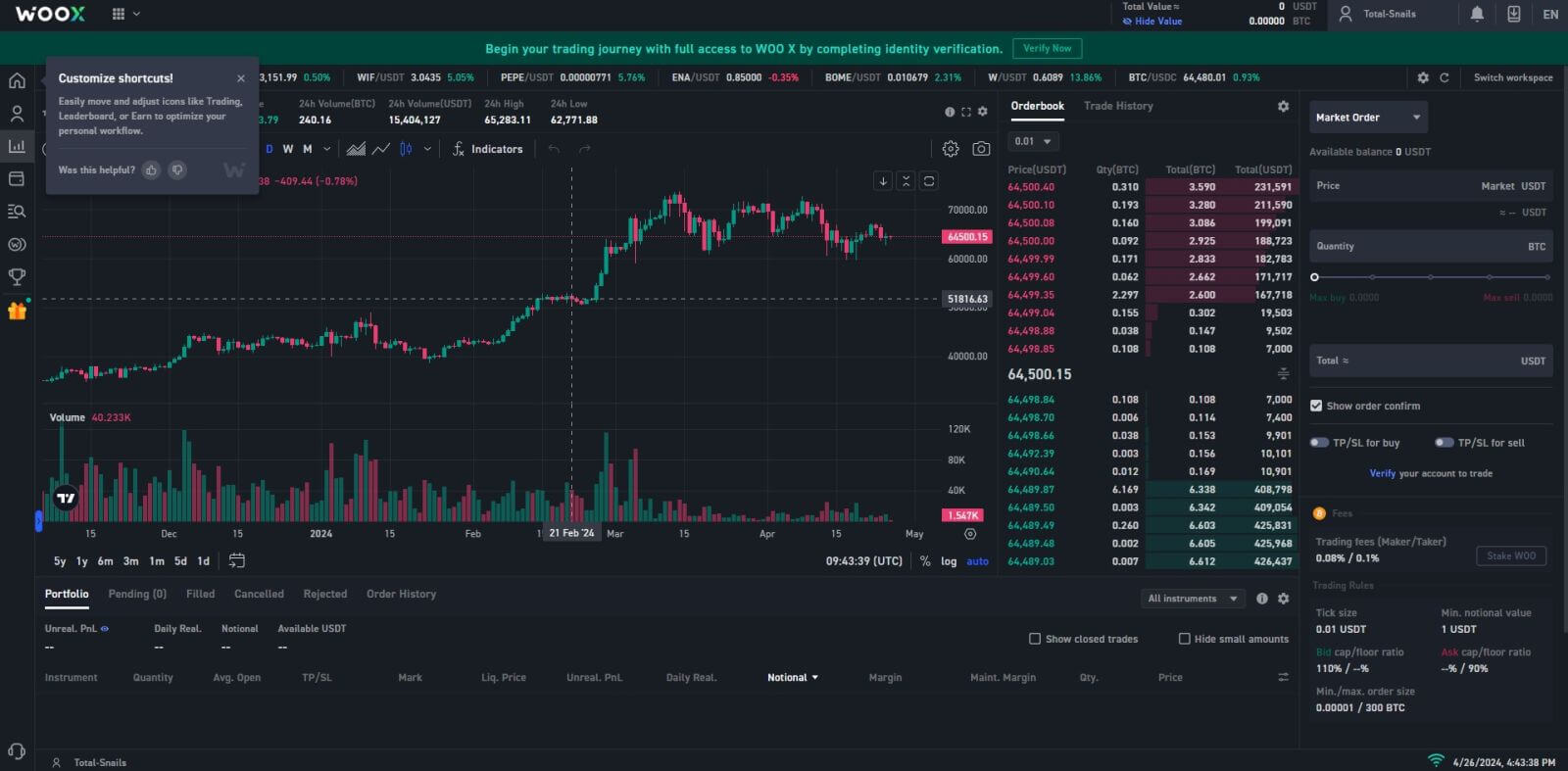
Як зареєструвати обліковий запис на WOO X за допомогою Google
1. Перейдіть на веб-сайт WOO X і натисніть [ ПОЧАТИ ].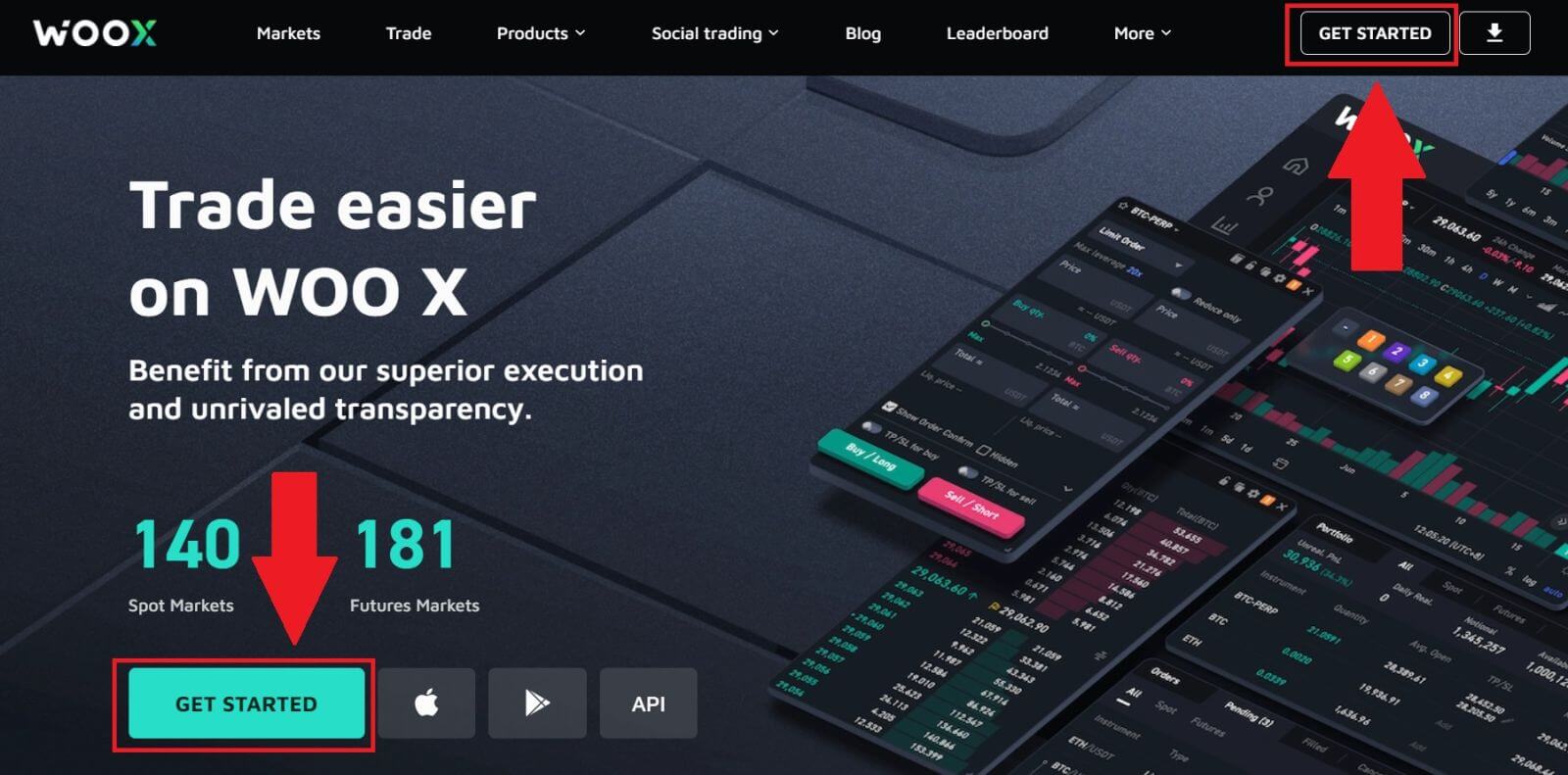
2. Натисніть кнопку [ Google ].
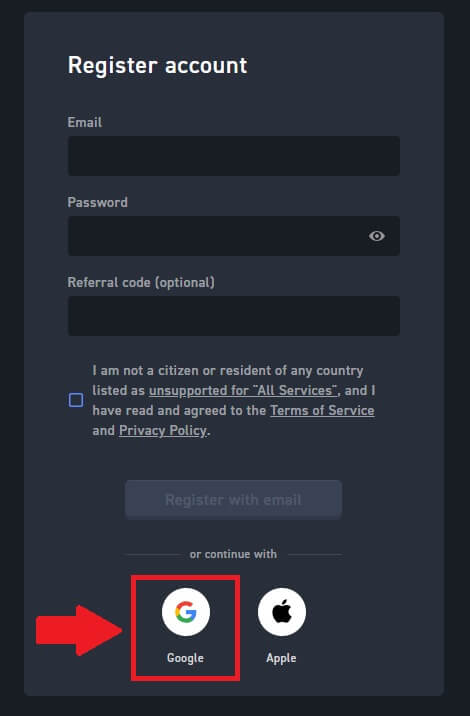
3. Відкриється вікно входу, де вам потрібно буде ввести адресу електронної пошти та натиснути [Далі].
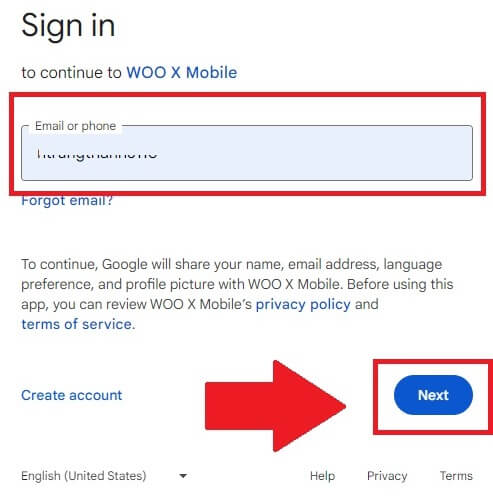
4. Потім введіть пароль свого облікового запису Google і натисніть [Далі] .
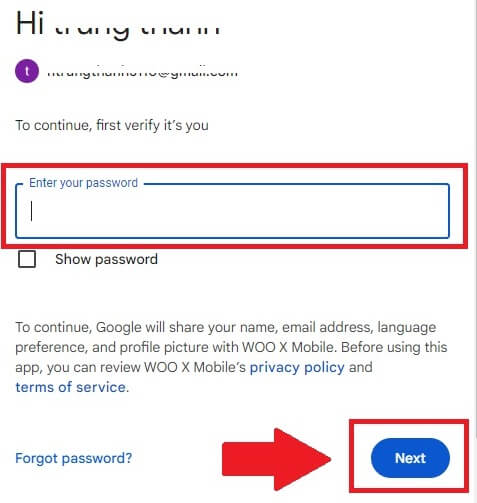
5. Натисніть [Продовжити] , щоб підтвердити вхід за допомогою облікового запису Google.

6. Поставте прапорець, а потім натисніть [ Зареєструвати ].
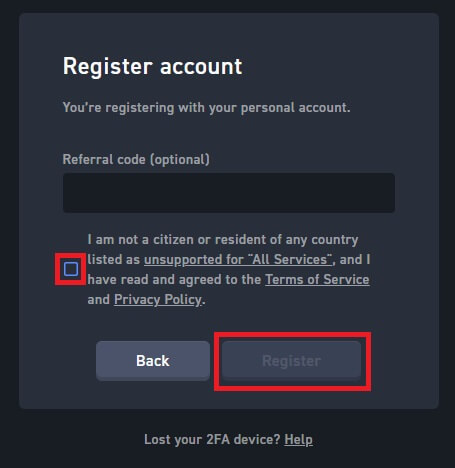
7. Вітаємо, ви успішно зареєстрували обліковий запис на WOO X за допомогою свого облікового запису Google.
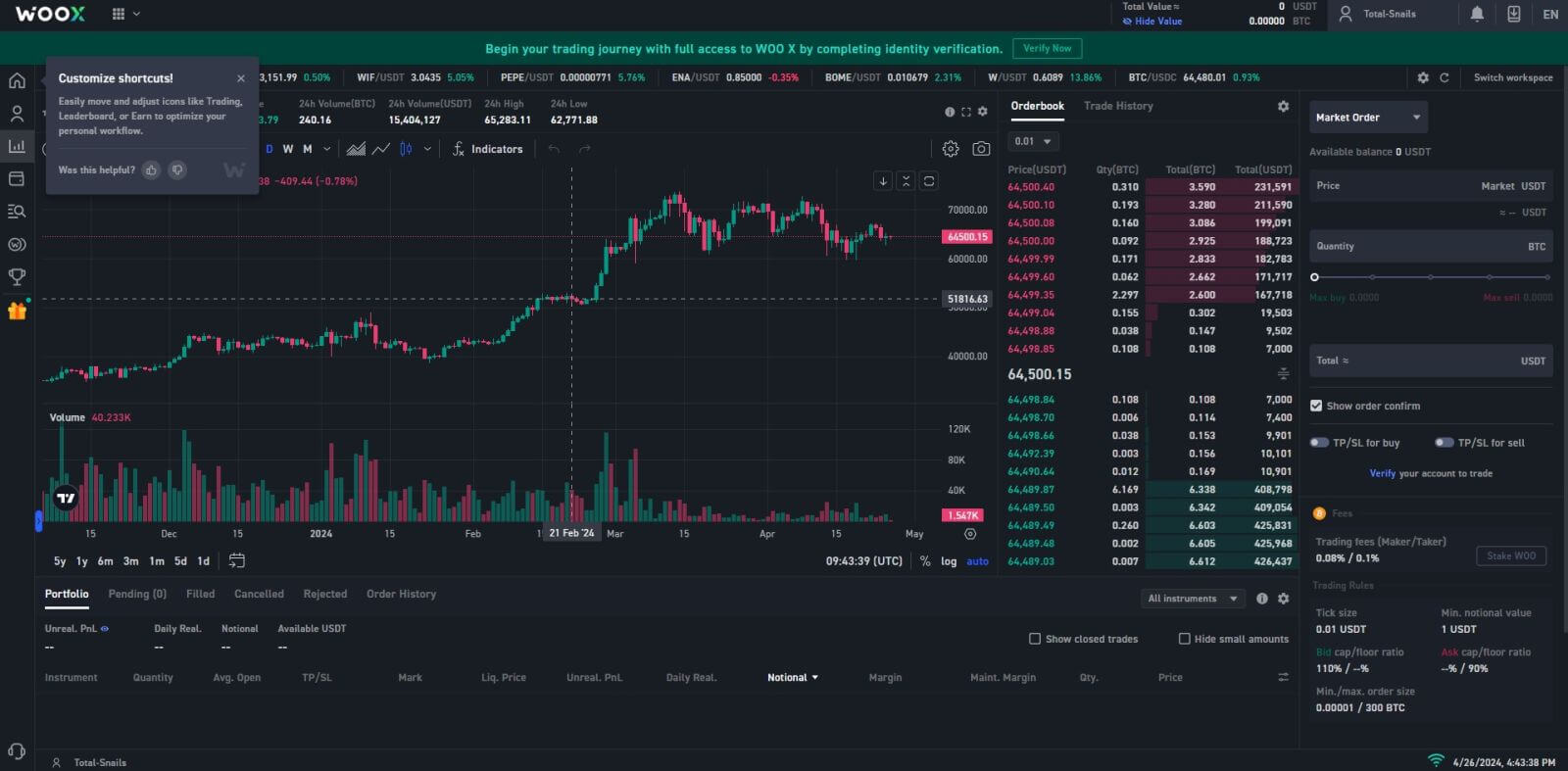
Як зареєструвати обліковий запис на WOO X за допомогою Apple ID
1. Перейдіть на веб-сайт WOO X і натисніть [ ПОЧАТИ ].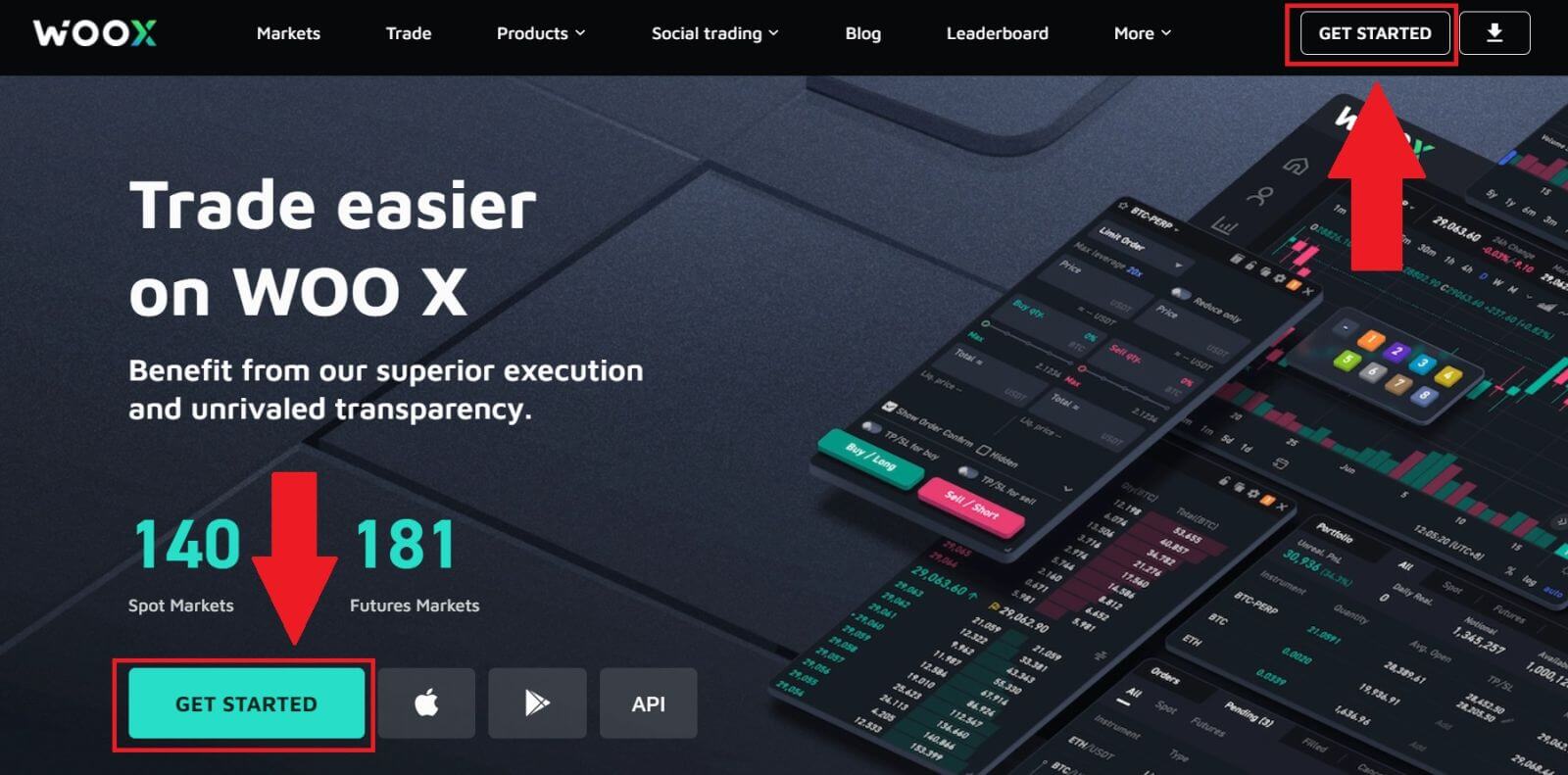
2. Натисніть кнопку [ Apple ].
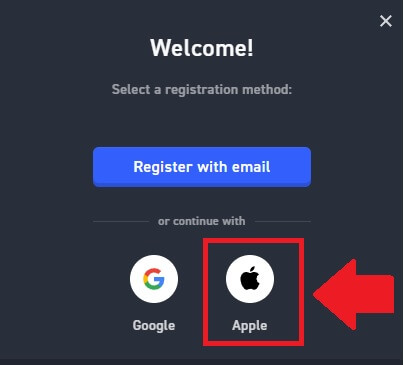
3. Введіть свій ідентифікатор Apple ID і пароль, щоб увійти в WOO X.
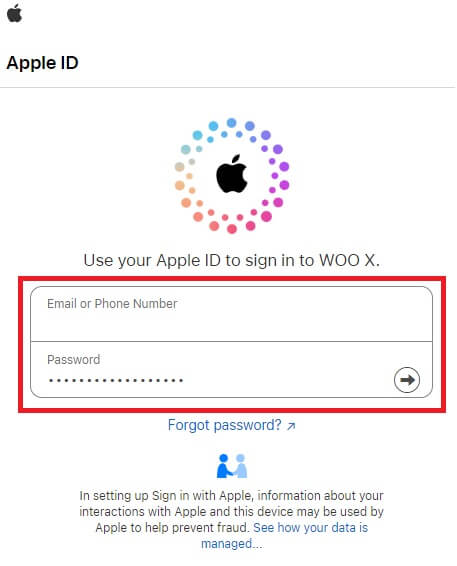
4. Поставте прапорець, а потім натисніть [ Зареєструватись ].
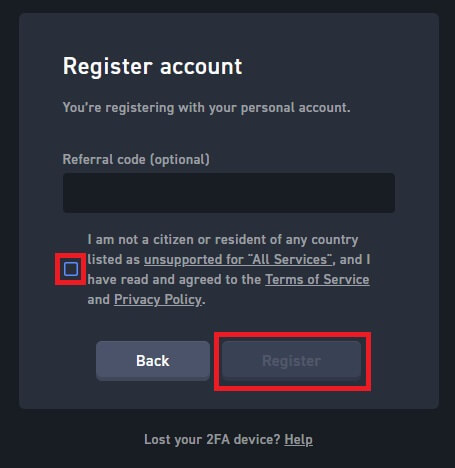
5. Вітаємо, ви успішно зареєстрували обліковий запис на WOO X за допомогою свого облікового запису Apple. 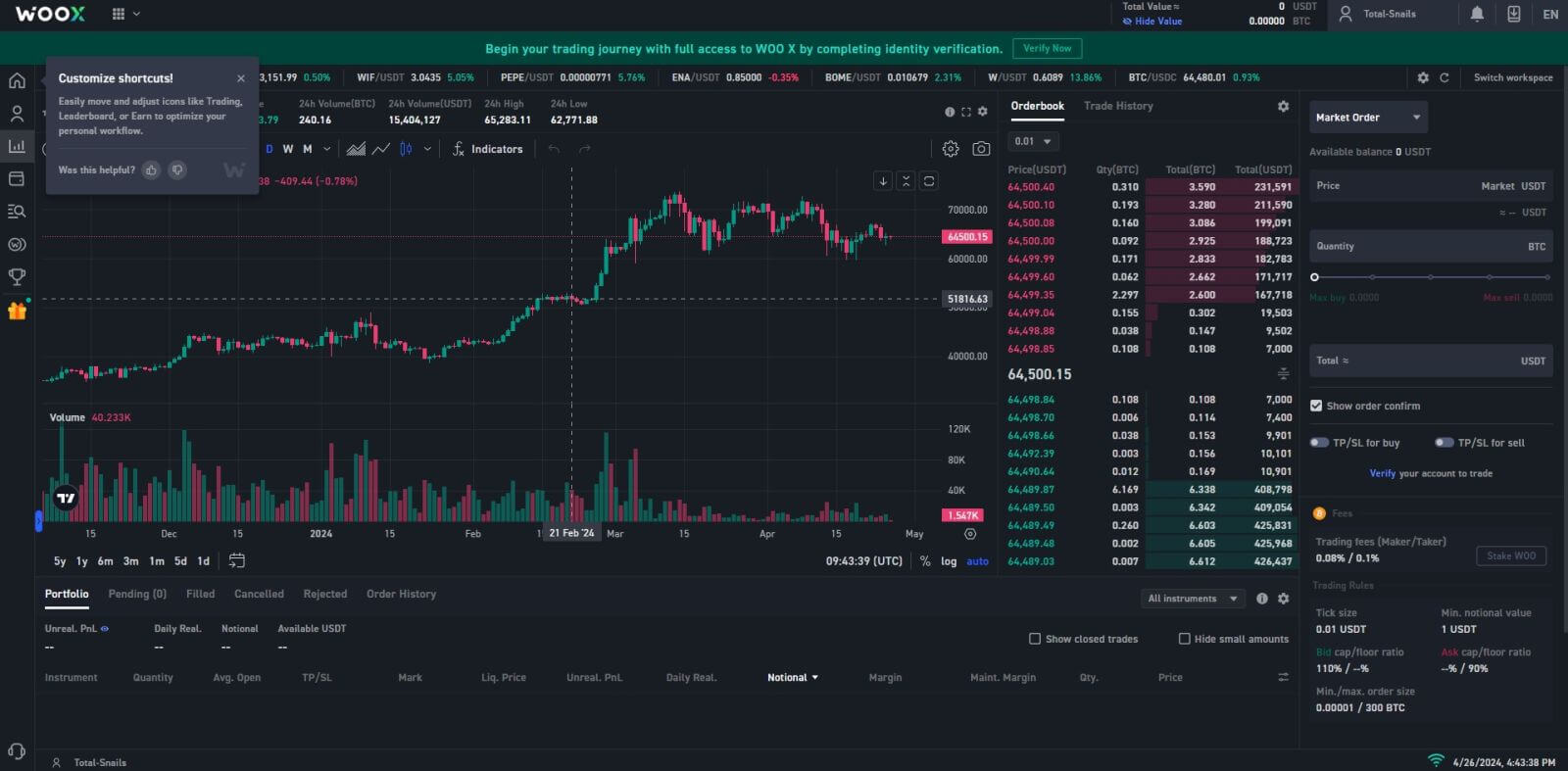
Як зареєструвати обліковий запис у додатку WOO X
1. Вам потрібно встановити програму WOO X із Google Play Store або App Store , щоб увійти в WOO X.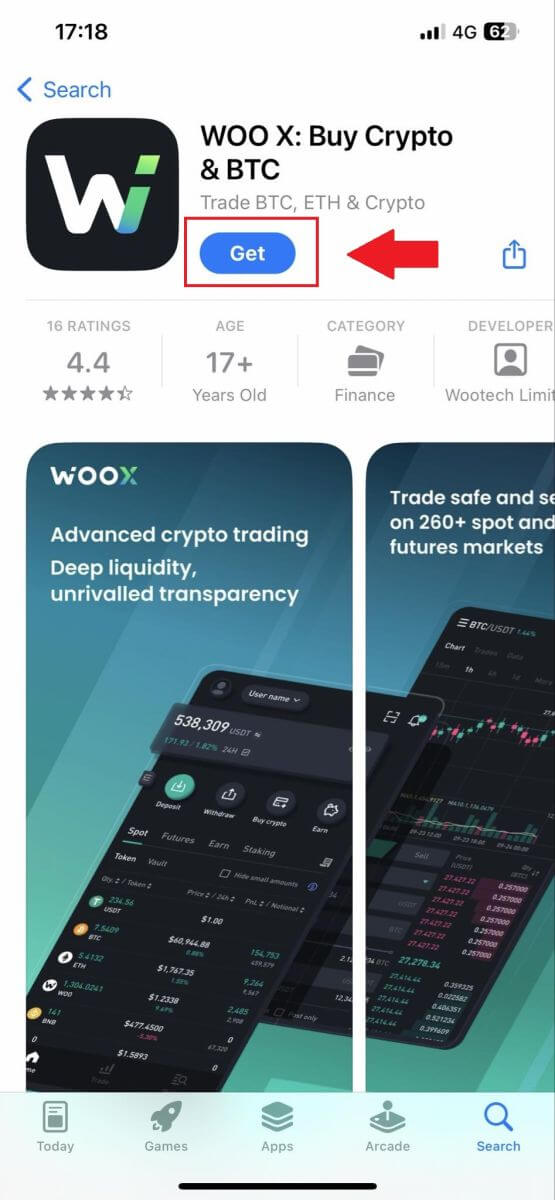
2. Відкрийте програму WOO X і натисніть [ Увійти ] .
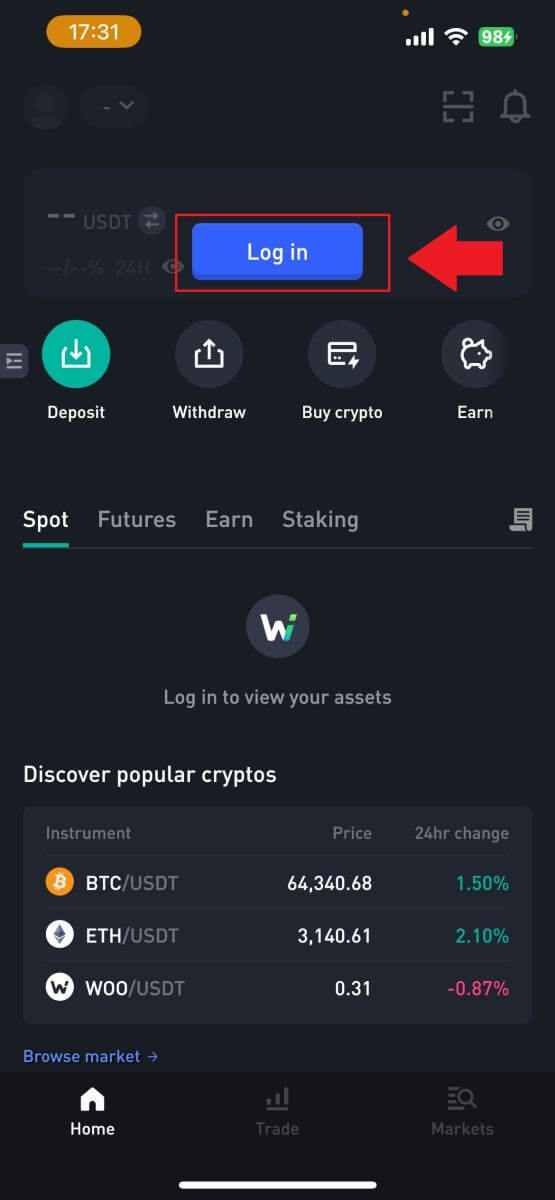
3. Клацніть [ Зареєструвати ] .
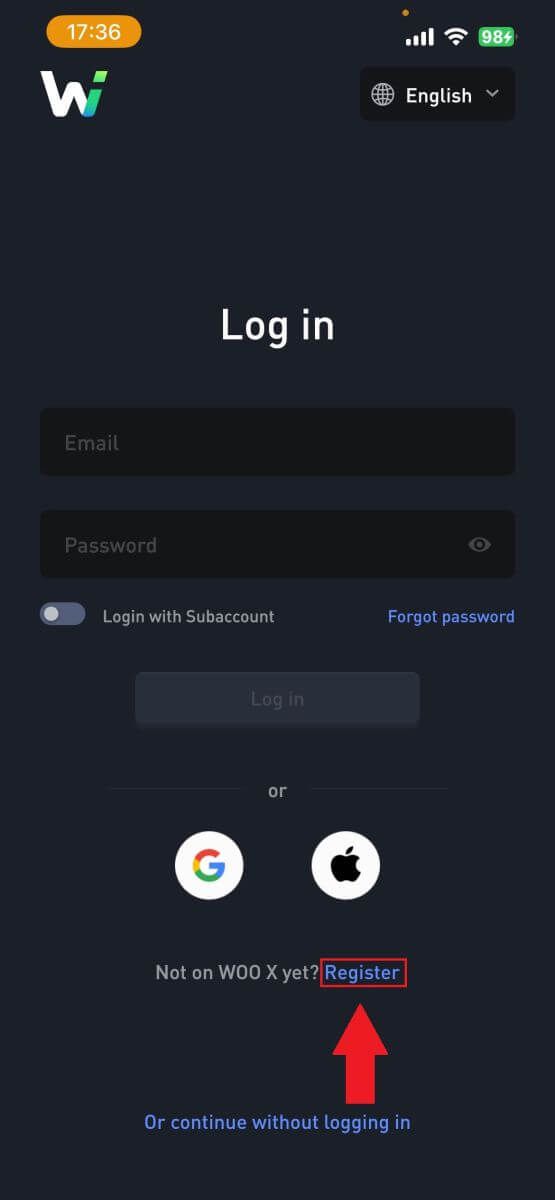
4. Натисніть [ Зареєструватися за допомогою електронної пошти ].
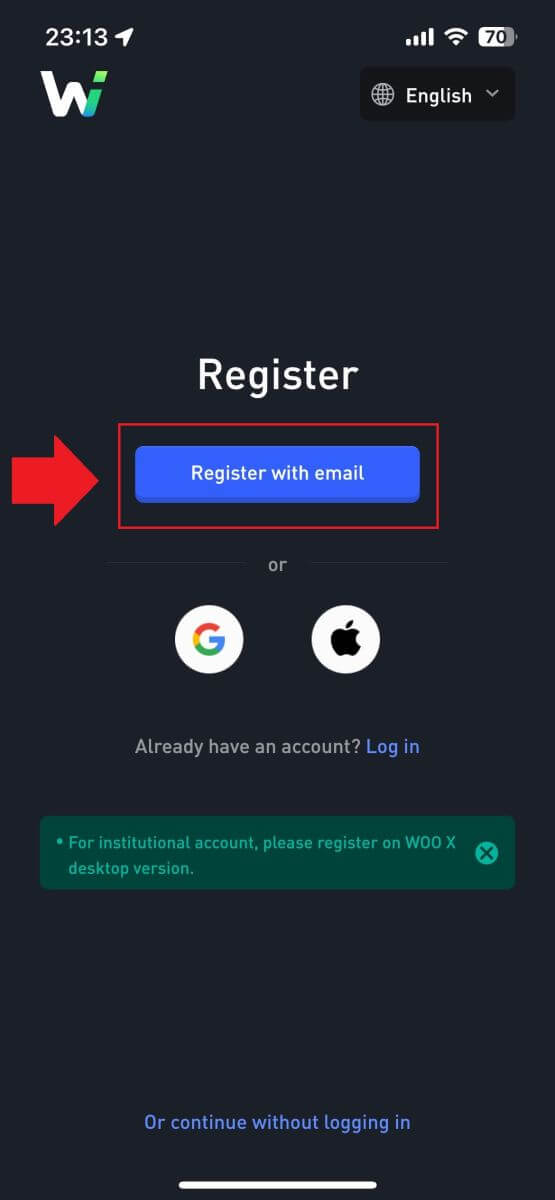
5. Введіть свою [електронну пошту] та створіть безпечний пароль. Поставте прапорець, а потім натисніть [ Зареєструватися ].
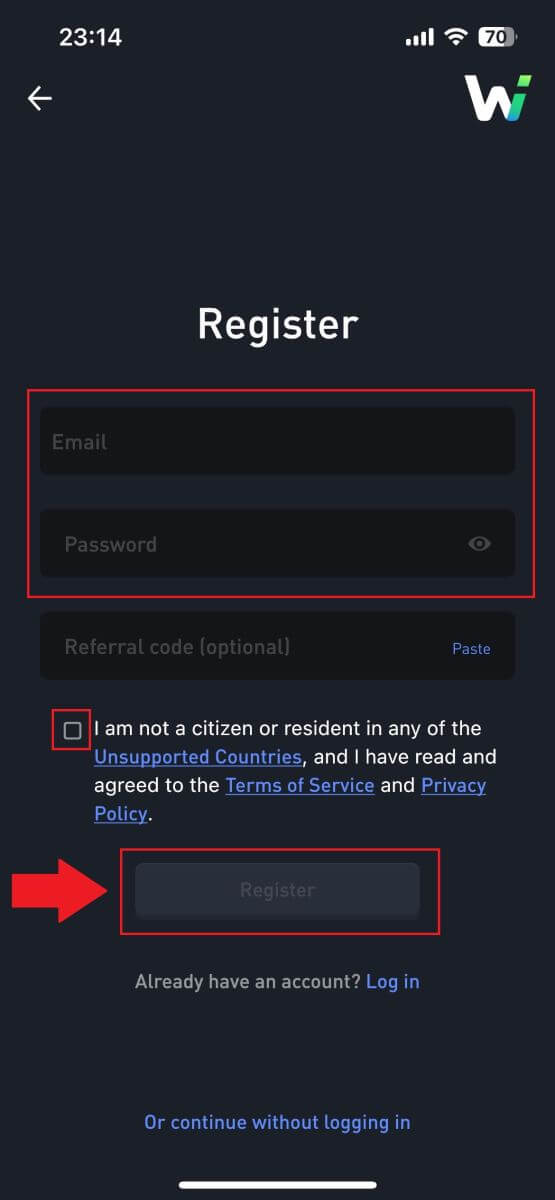
6. Ви отримаєте 6-значний код перевірки на свою електронну пошту. Введіть код, щоб продовжити, і натисніть [Підтвердити].
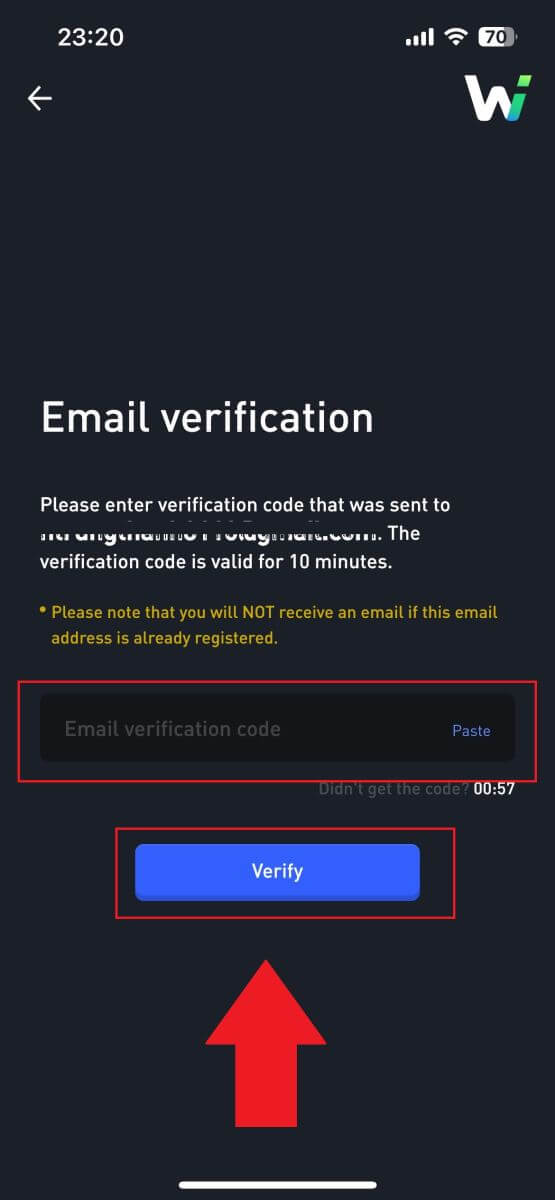 7. Вітаємо, ви успішно зареєстрували обліковий запис у додатку WOO X за допомогою своєї електронної пошти.
7. Вітаємо, ви успішно зареєстрували обліковий запис у додатку WOO X за допомогою своєї електронної пошти.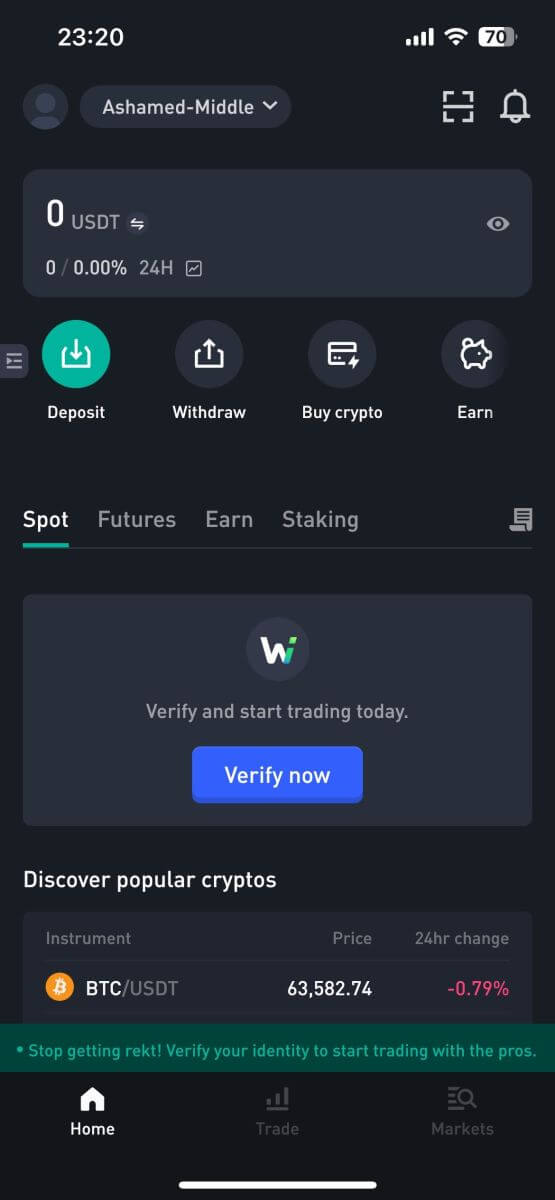
Як підтвердити обліковий запис WOO X
Що таке KYC WOO X?
KYC розшифровується як Know Your Customer, наголошуючи на повному розумінні клієнтів, включаючи перевірку їхніх справжніх імен.
Чому KYC важливий?
- KYC служить для зміцнення безпеки ваших активів.
- Різні рівні KYC можуть розблокувати різні дозволи на торгівлю та доступ до фінансової діяльності.
- Завершення KYC має важливе значення для підвищення ліміту однієї транзакції як для покупки, так і для зняття коштів.
- Виконання вимог KYC може збільшити переваги, отримані від майбутніх бонусів.
Вступ до індивідуального облікового запису KYC
WOO X повністю відповідає чинним законам про боротьбу з відмиванням грошей («AML»). Таким чином, під час реєстрації будь-якого нового клієнта проводиться належна перевірка «Знай свого клієнта» (KYC). WOO X офіційно запровадив додаткові верифікації особи за допомогою трьох різних рівнів.
Додаткову інформацію див. у таблиці нижче:
Рівень |
Доступ |
Вимоги |
Рівень 0 |
Лише перегляд |
Підтвердження електронної пошти |
Рівень 1 |
Повний доступ Ліміт зняття 50 BTC /день |
|
Рівень 2 |
Повний доступ Необмежене зняття коштів |
|
[ Користувачі з України та Росії ]
Згідно з місцевими правилами боротьби з відмиванням грошей, ми спеціально вимагаємо від користувачів із Росії верифікувати свої облікові записи до рівня 2.
Користувачі з України можуть пройти спрощений KYC через DIIA (швидку перевірку) до рівня 1 або безпосередньо до рівня 2 за допомогою стандартного методу перевірки.
[ Період відповідності для бета-користувачів ]
Із запровадженням нової політики підтвердження особи WOO X запровадить період відповідності для користувачів, щоб завершити підтвердження своєї особи з 20 вересня до 00:00 31 жовтня (UTC).
Для отримання додаткової інформації відвідайте сторінку [ WOO X ] Повідомлення про період відповідності для підтвердження особи (KYC) .
Як завершити перевірку особи на WOO X? (Інтернет)
Первинна перевірка KYC на WOO X
1. Увійдіть у свій обліковий запис WOO X , натисніть [ Значок профілю ] і виберіть [ Підтвердження особи ].Для нових користувачів ви можете натиснути [ Перевірити зараз ] безпосередньо на головній сторінці.
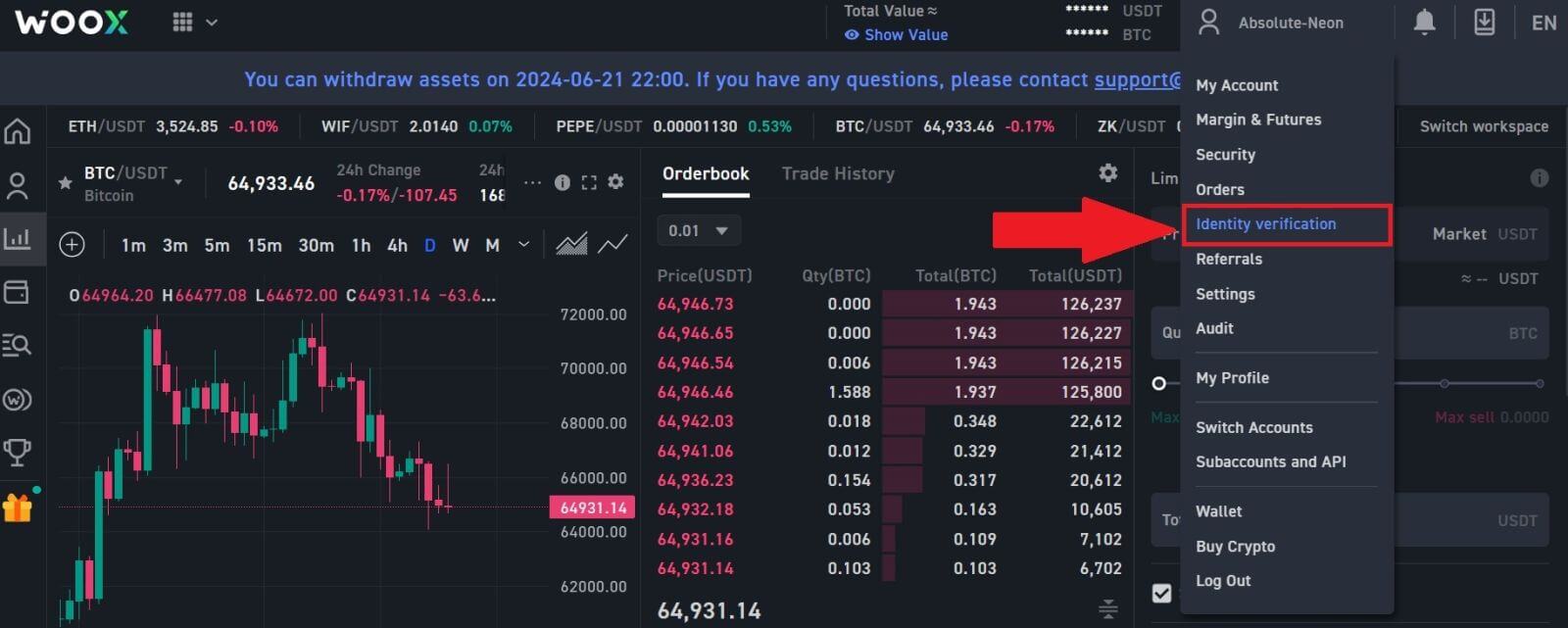
2. Після цього натисніть [ Підтвердити зараз ], щоб підтвердити свій обліковий запис.
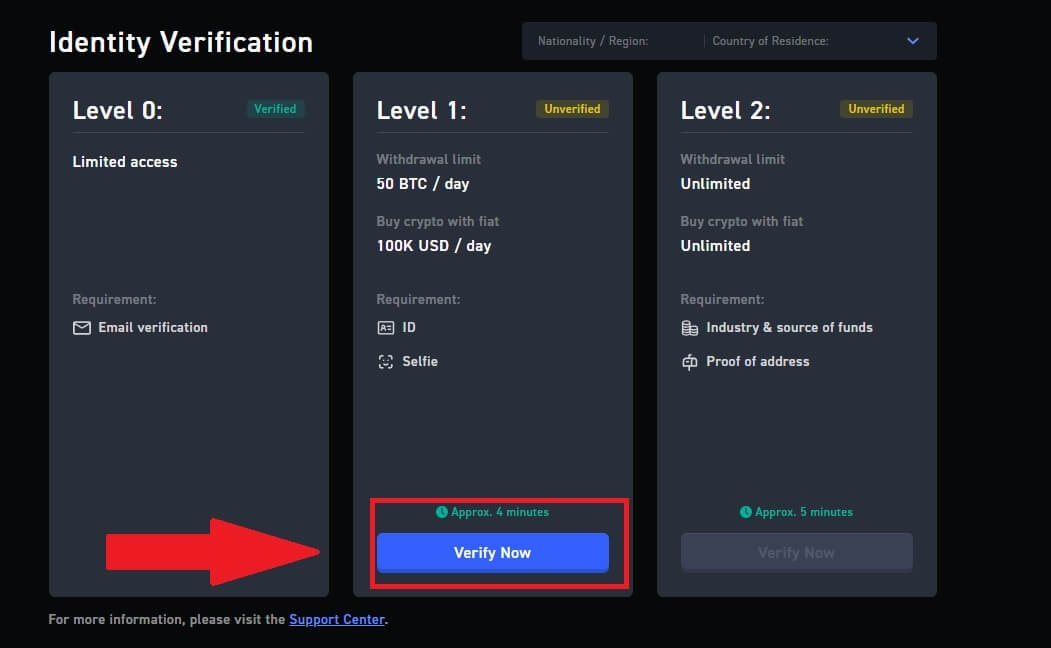
3. Виберіть національність/регіон і країну проживання, а потім натисніть [Підтвердити].
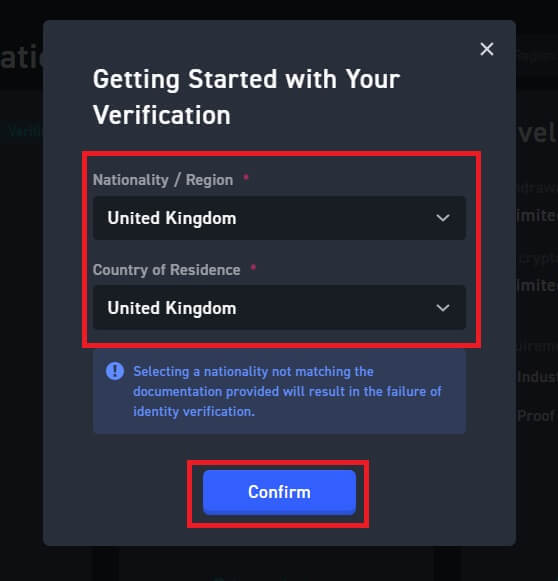
4. Натисніть [ Пуск ], щоб продовжити.
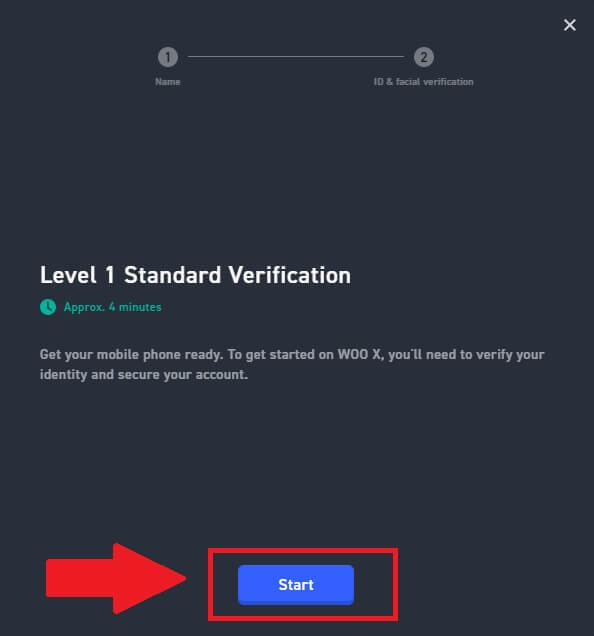
5. Введіть своє ім’я та натисніть [ Далі ].
Будь ласка, переконайтеся, що вся введена інформація відповідає вашим документам, що посвідчують особу. Ви не зможете змінити його після підтвердження.
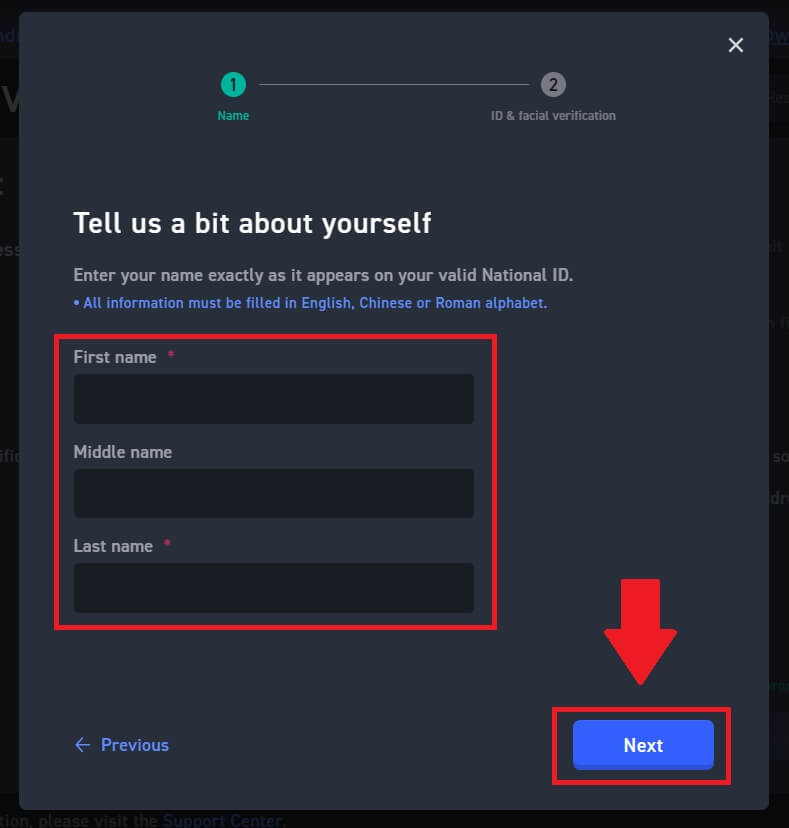
6. Натисніть [Пуск], щоб продовжити процес.
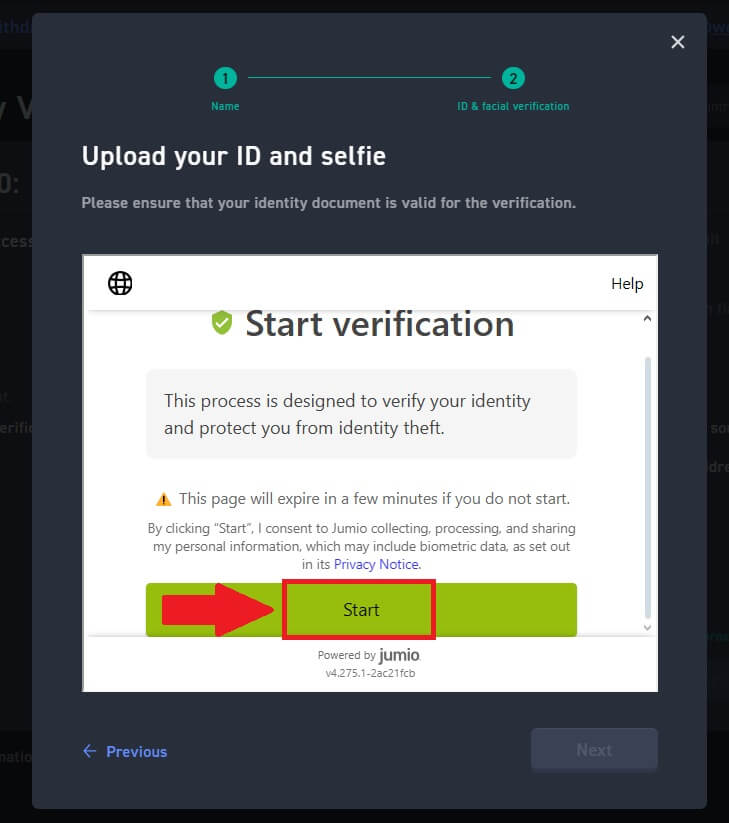
7. Далі вам потрібно буде завантажити фотографії ваших документів, що посвідчують особу. Виберіть країну/регіон видачі документа та тип документа . 8. Тут у вас є 2 варіанти методу завантаження. Якщо ви обираєте [Продовжити на мобільному], виконайте наступні кроки: 1. Заповніть свою електронну адресу та натисніть «Надіслати» або відскануйте QR-код. Посилання для підтвердження буде надіслано на вашу електронну пошту. Відкрийте телефон електронної пошти та клацніть це посилання, ви будете перенаправлені на сторінку підтвердження. 2. Натисніть [Пуск], щоб почати фотографування документа. Після цього завантажте чіткі зображення передньої та задньої сторони свого посвідчення особи у відповідні поля. 3. Натисніть [Пуск], щоб розпочати перевірку обличчя. 4. Після цього зачекайте, доки команда WOO X перевірить, і ви завершите свою первинну перевірку. Якщо ви обираєте [Зробити фото за допомогою веб-камери], виконайте такі дії: 1. Натисніть [Зробити фото за допомогою веб-камери], щоб продовжити процес. 2. Підготуйте вибраний документ і натисніть [Пуск]. 3. Після цього переконайтеся, що зроблене зображення читається, і натисніть [Підтвердити]. 4. Далі зробіть своє селфі, натиснувши [Почати] , і дочекайтеся завершення перевірки якості зображення. 5. Після цього зачекайте, доки команда WOO X перевірить, і ви завершили свою первинну перевірку.
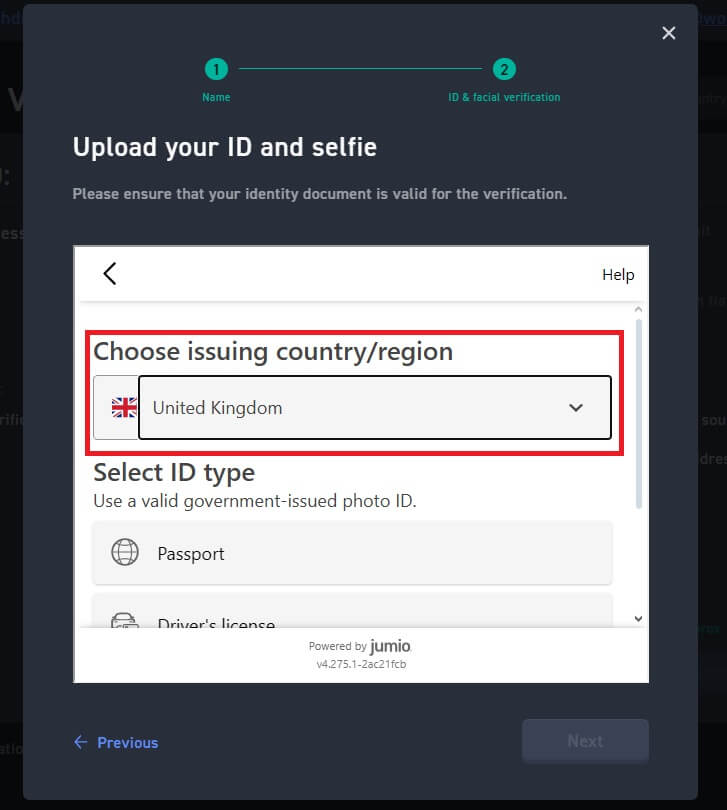
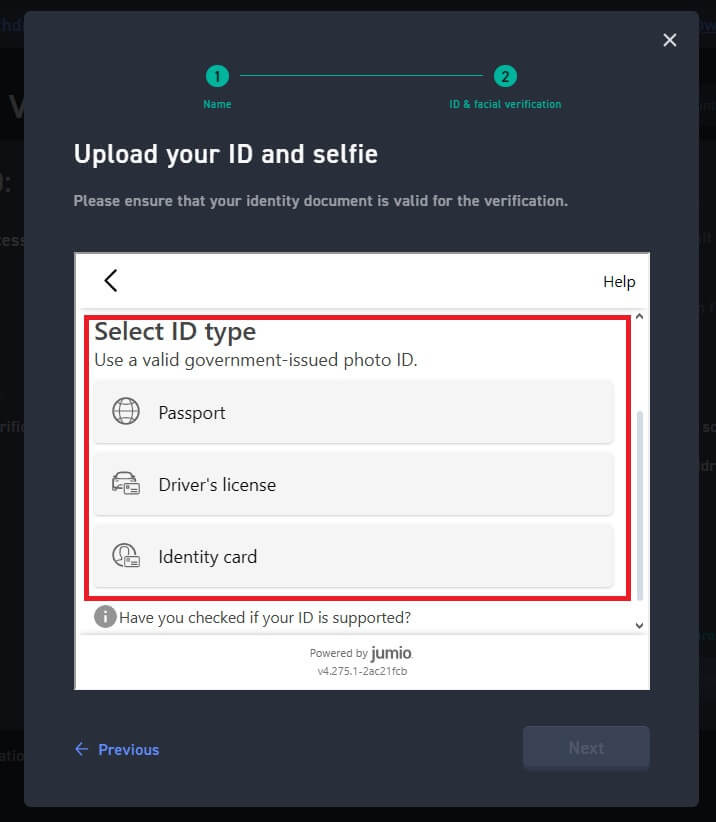
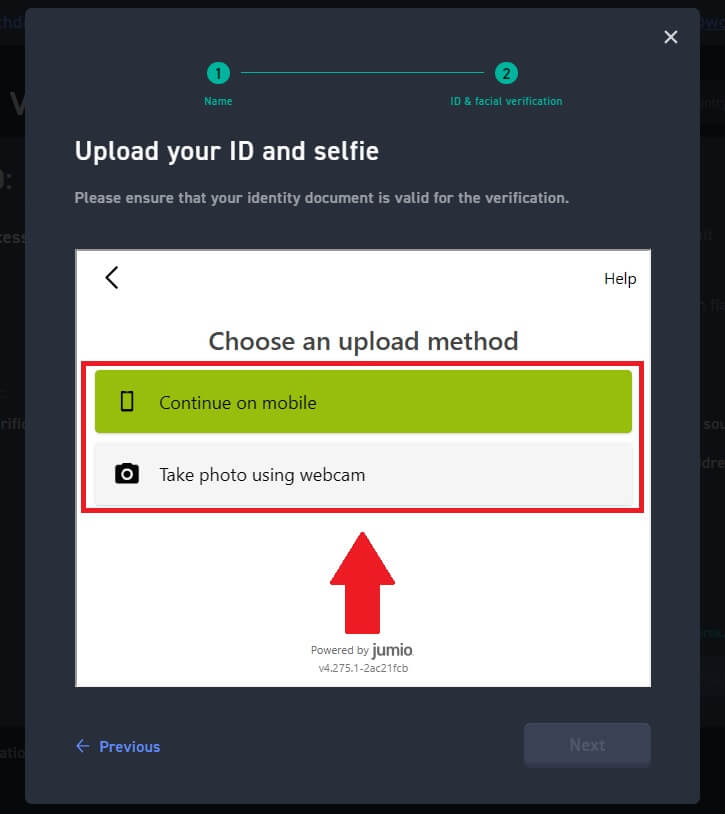
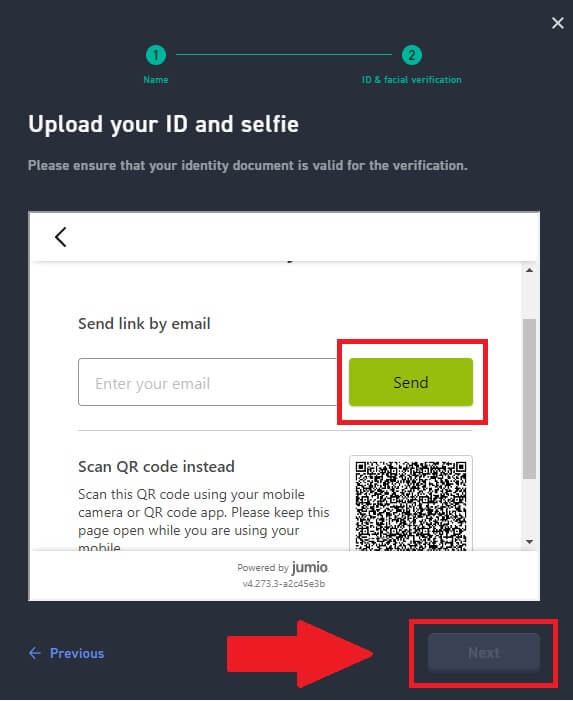
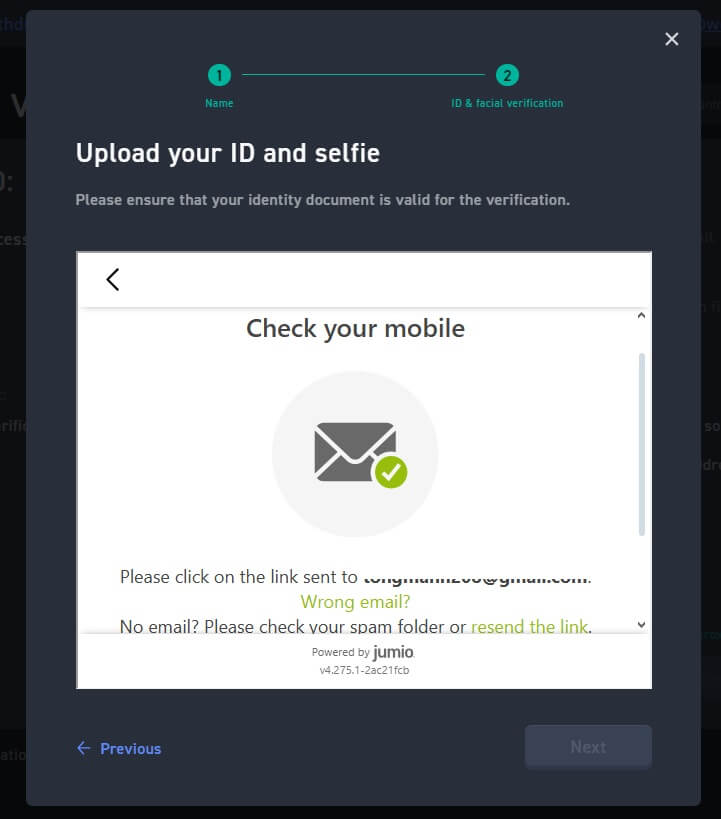
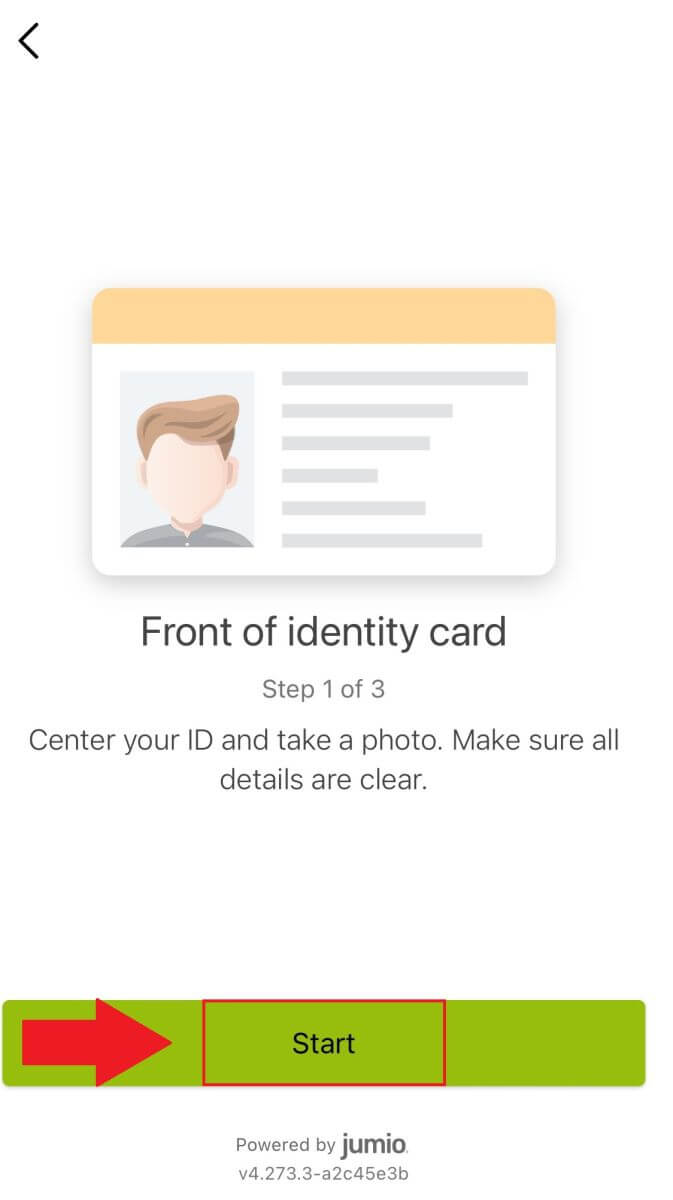
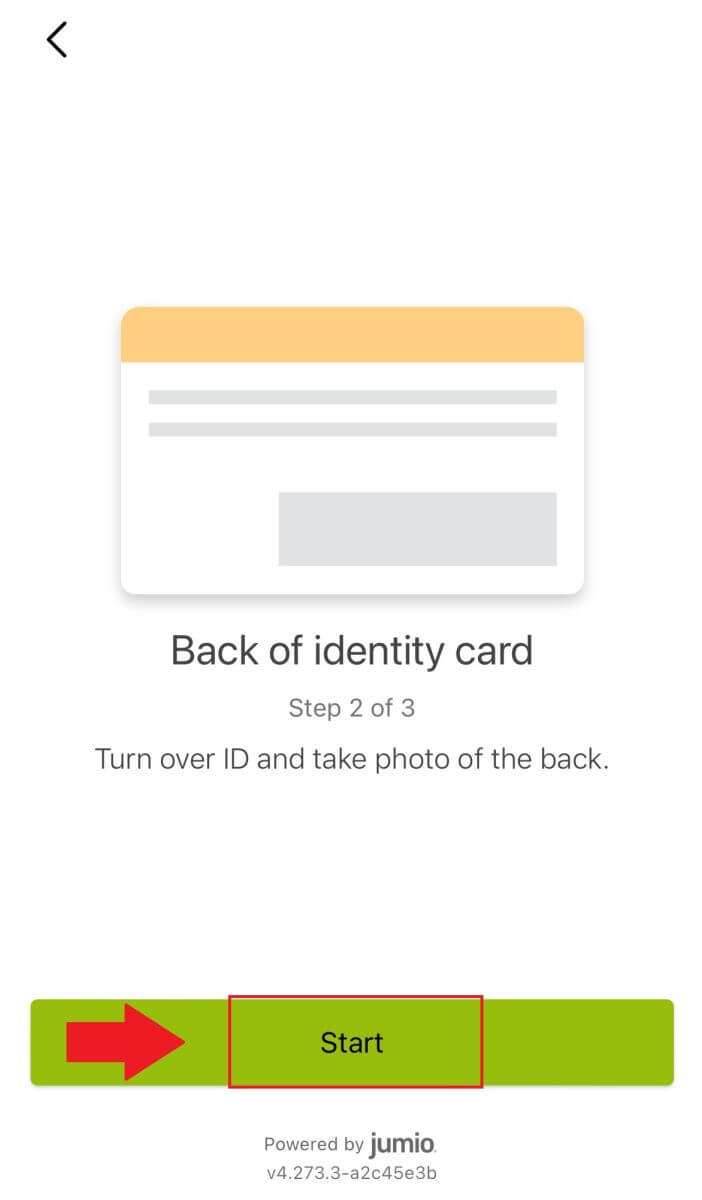
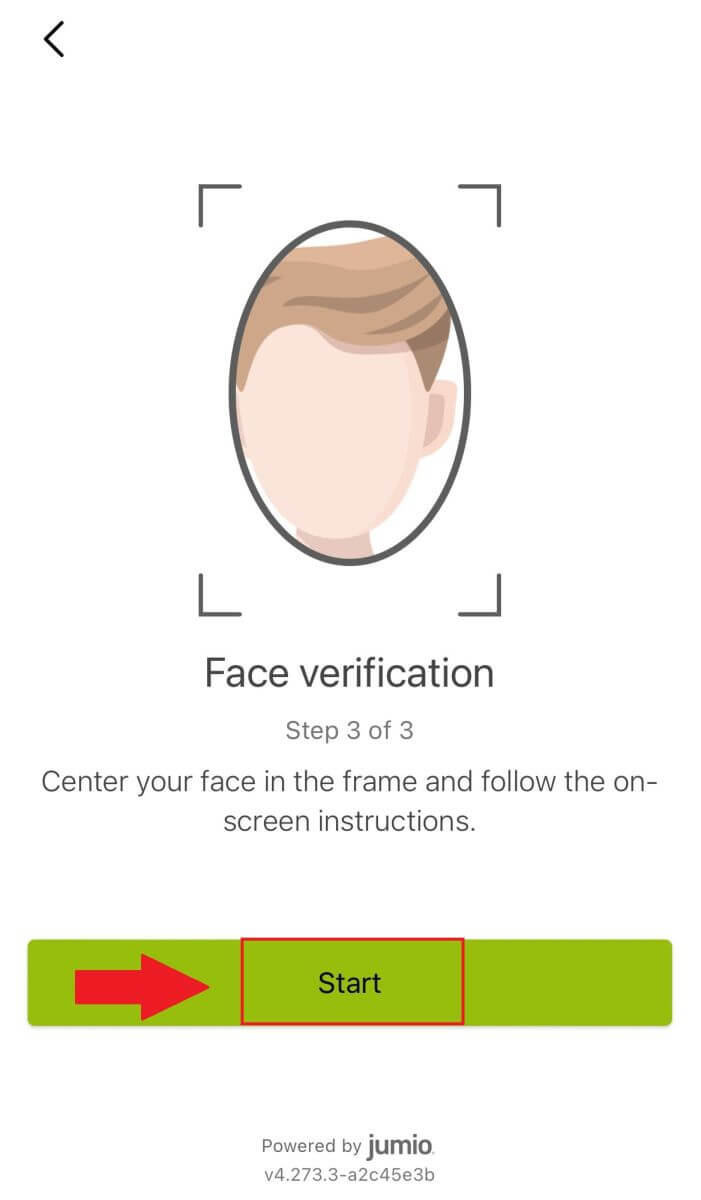
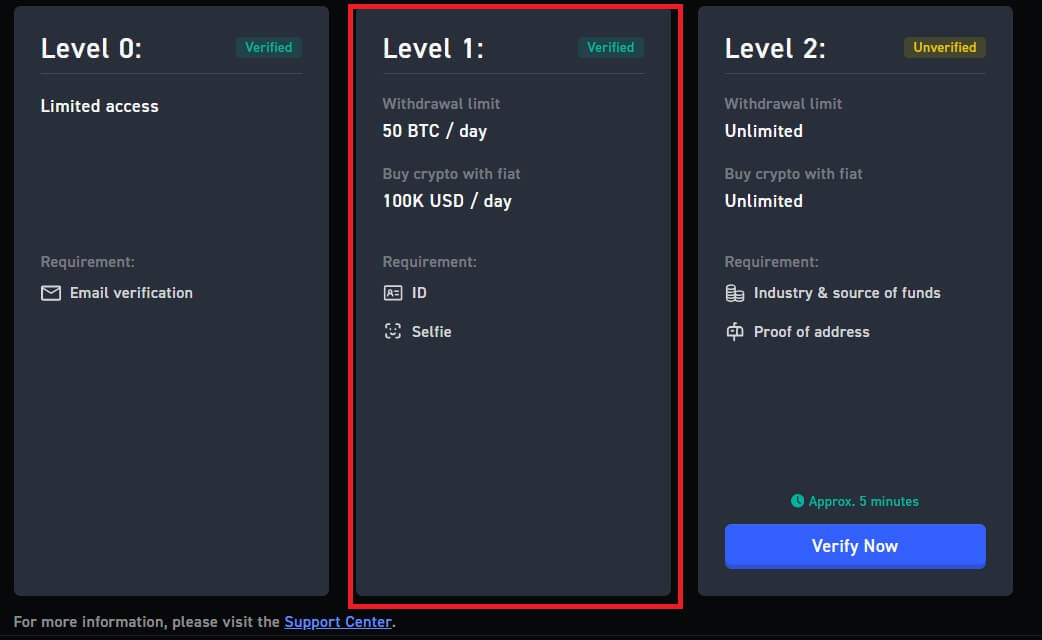
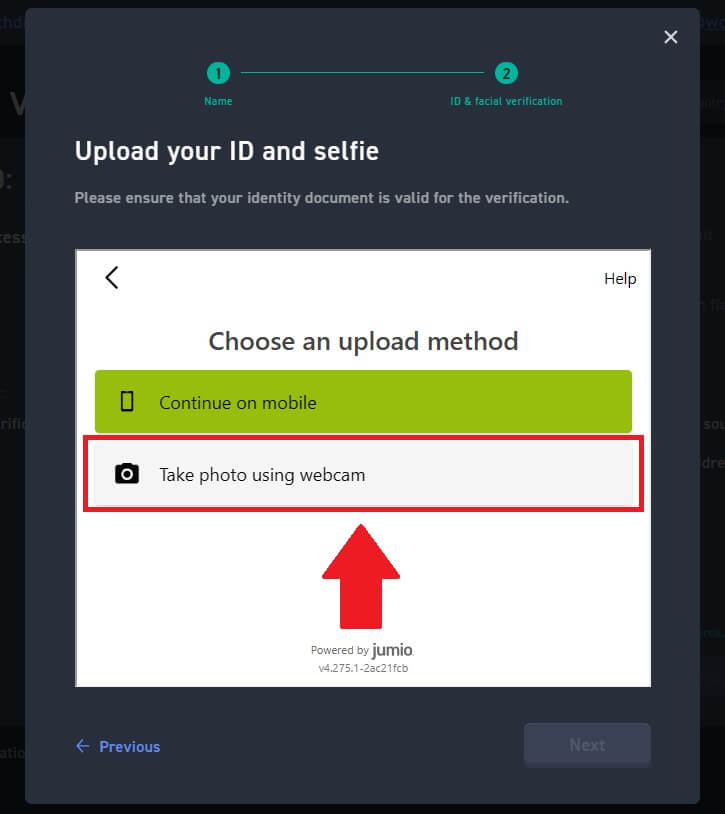
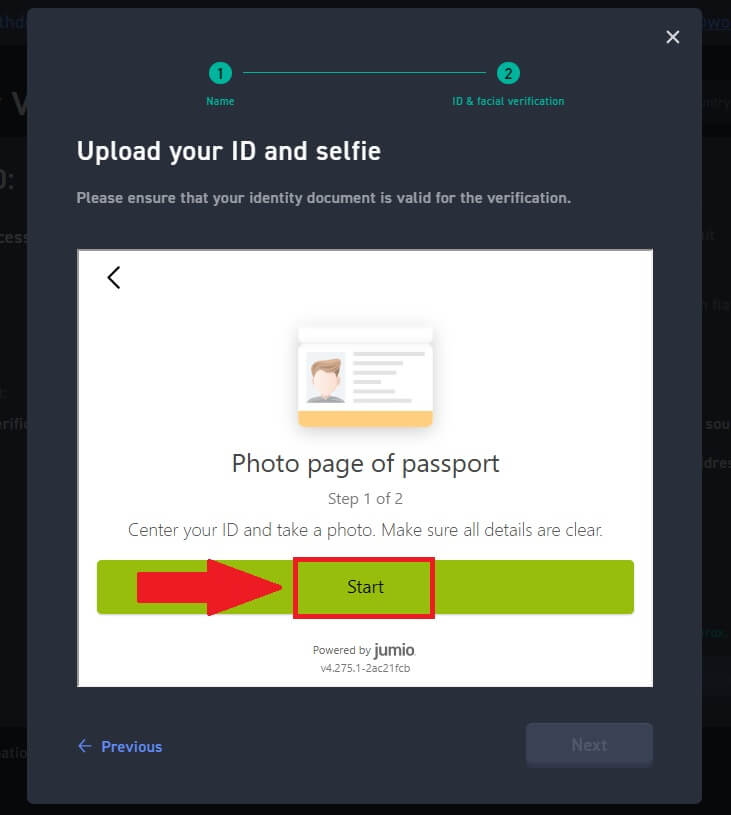
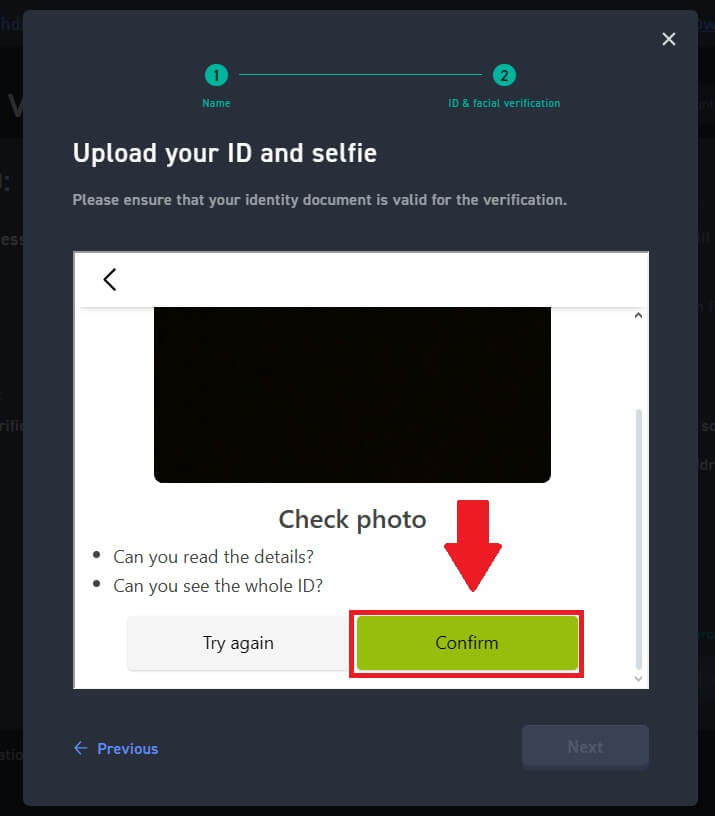
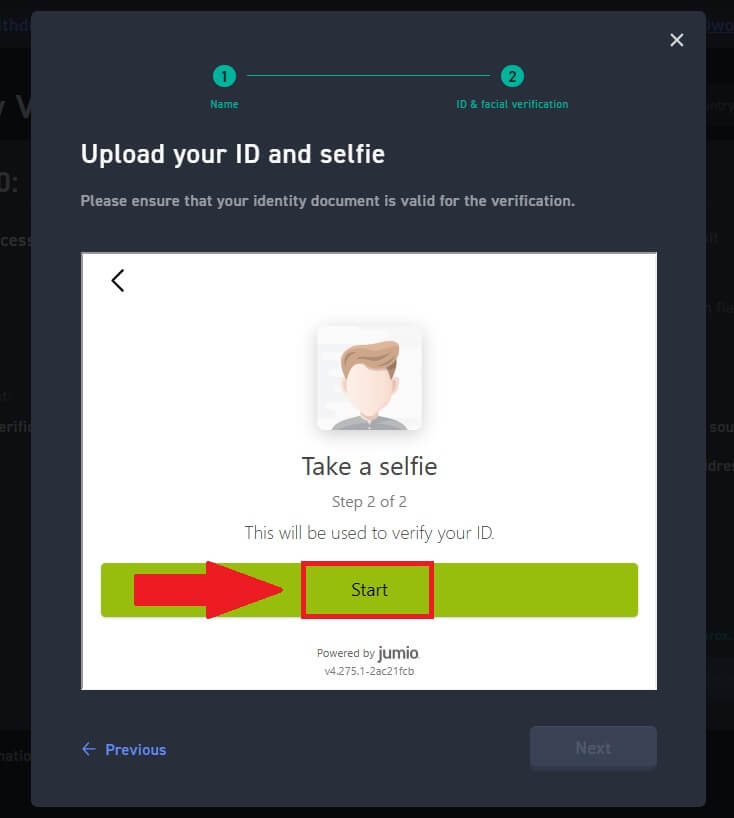
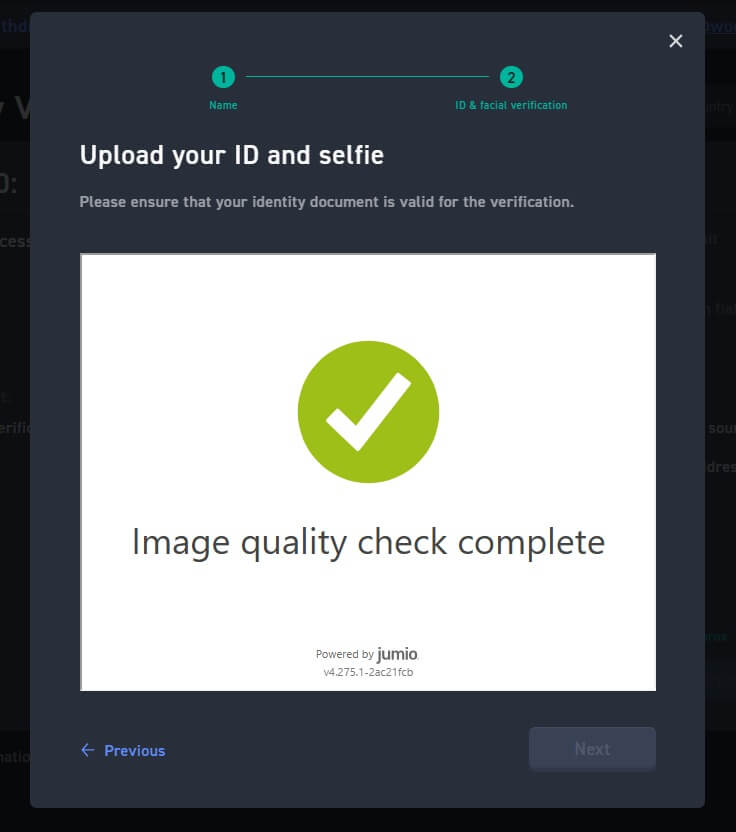
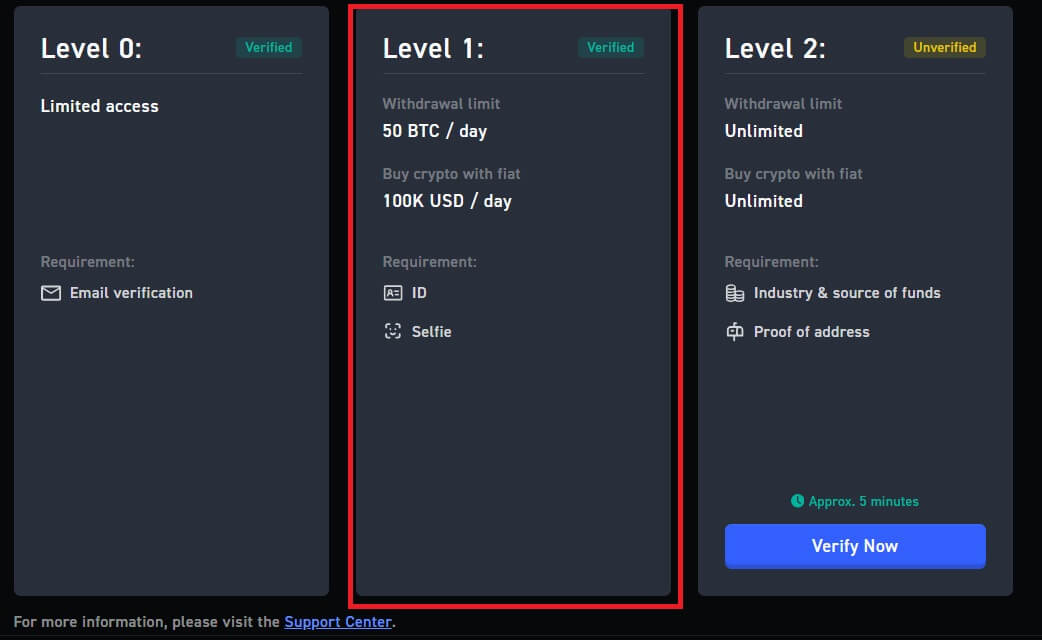
Розширена перевірка KYC на WOO X
1. Перейдіть на веб-сайт WOO X , натисніть [ Значок профілю ] та виберіть [ Перевірка особи ] .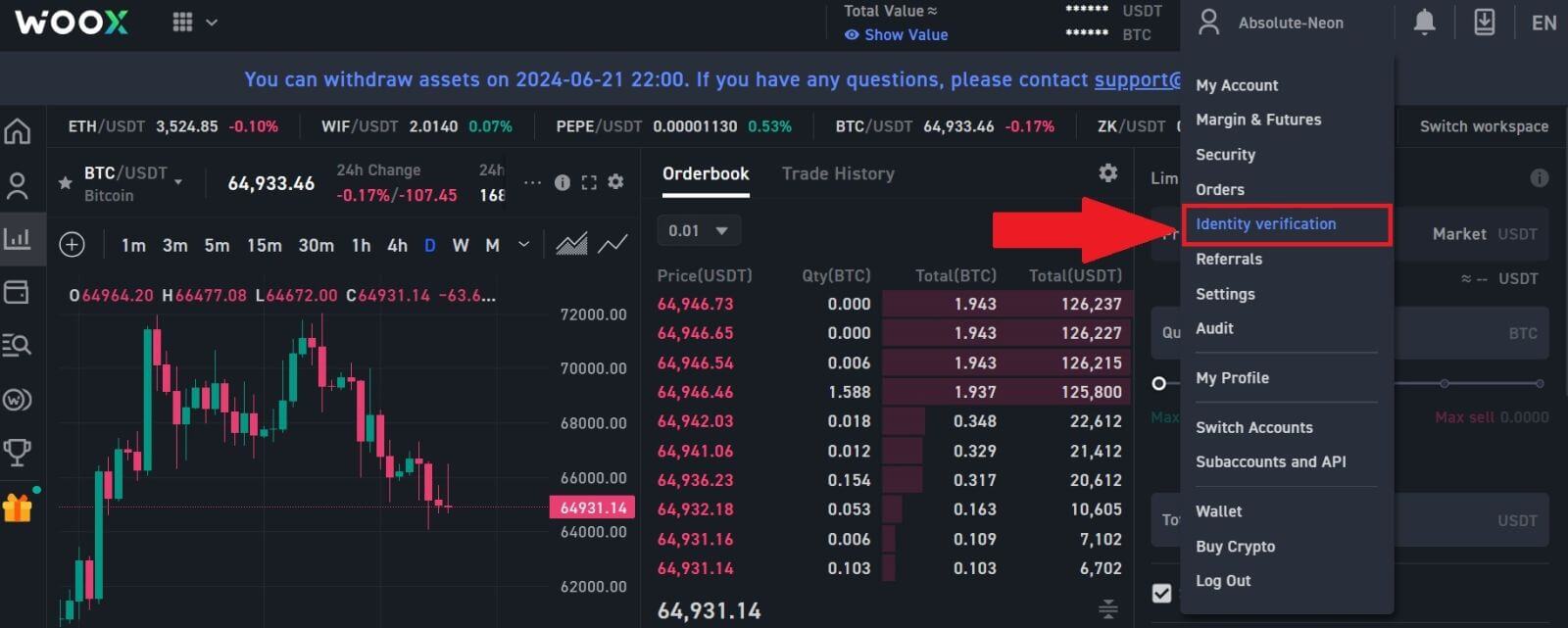
2. Після цього натисніть [ Перевірити зараз ], щоб підтвердити рівень 2 вашого облікового запису.
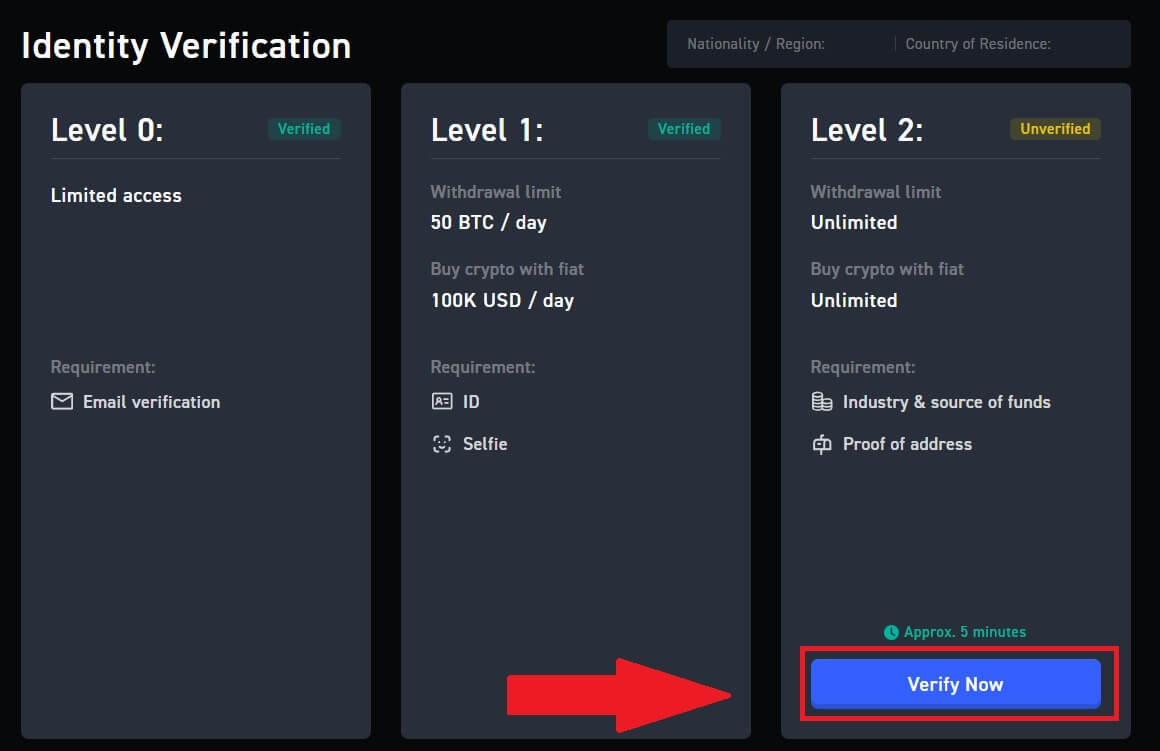
3. Натисніть [ Пуск ], щоб продовжити.
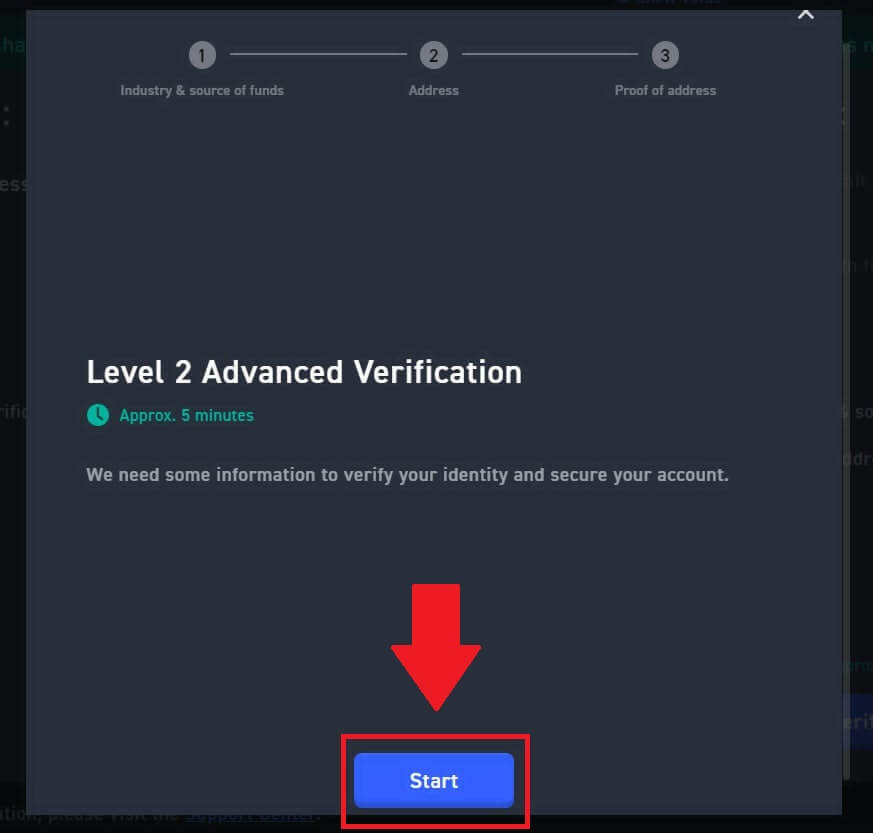
4. Заповніть інформацію про свою професію.
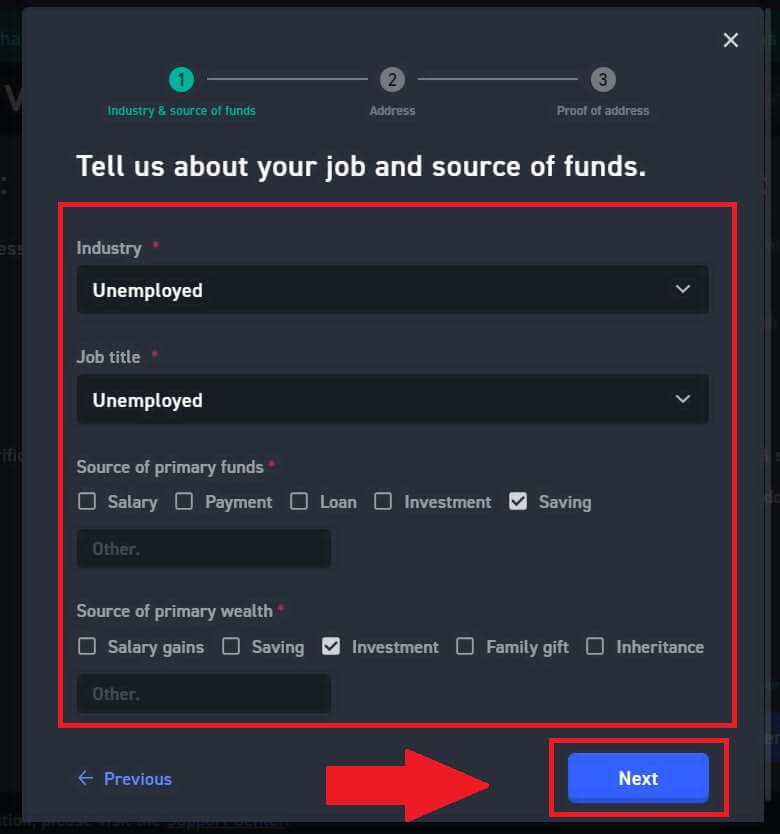
5. Заповніть адресу свого проживання.
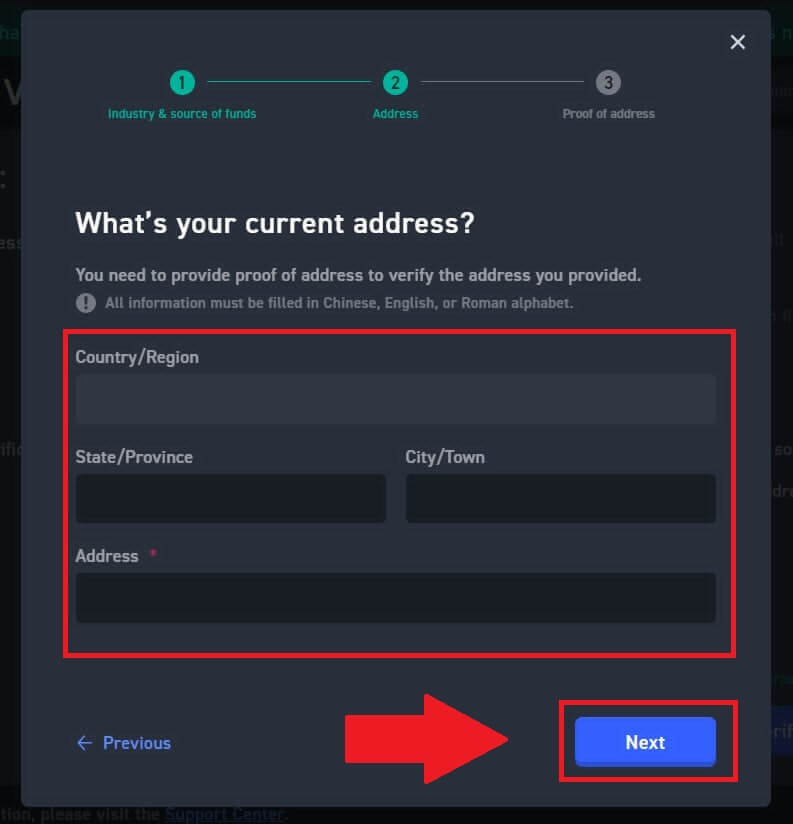
6. Прочитайте умови прийняття та натисніть [Зрозуміло] .
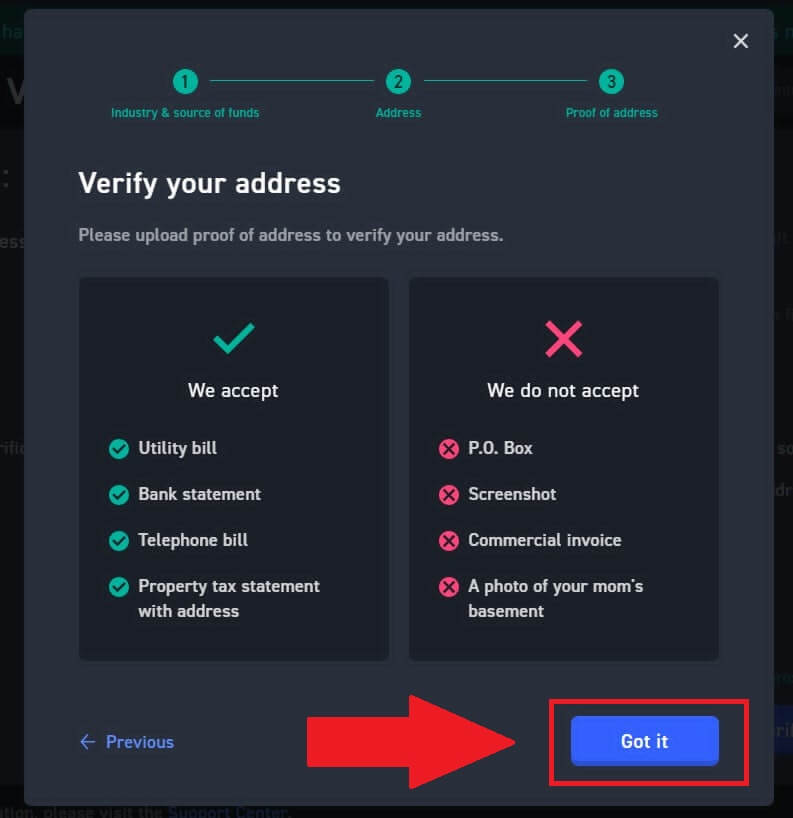
7 . Натисніть [Вибрати файл], щоб завантажити підтвердження адреси для підтвердження вашої адреси, а потім натисніть [Далі].
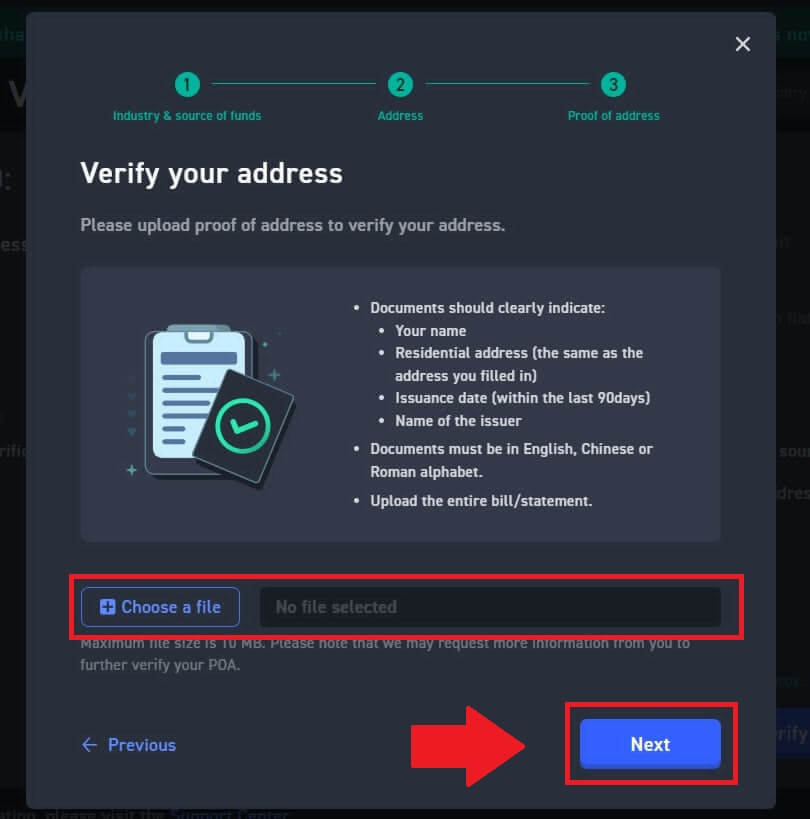
8. Після цього зачекайте, доки команда WOO X перевірить, і ви завершили розширену перевірку.
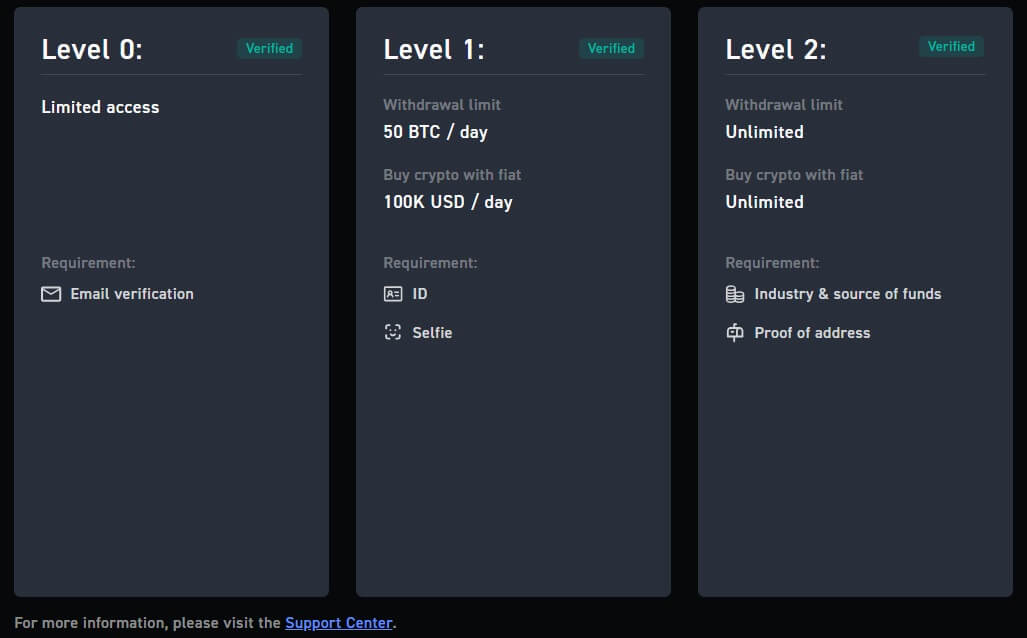
Як завершити перевірку особи на WOO X (додаток)
Первинна перевірка KYC на WOO X
1. Відкрийте програму WOO X , торкніться піктограми у верхньому лівому куті. 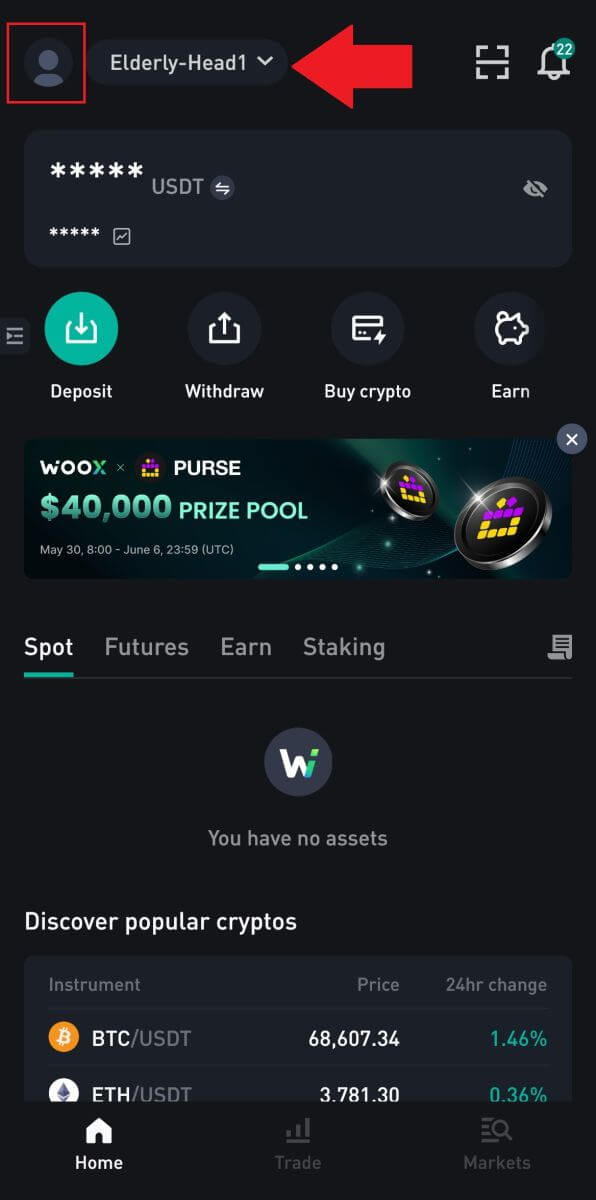
2. Виберіть [ Перевірка особи ] і торкніться [ Підтвердити зараз ].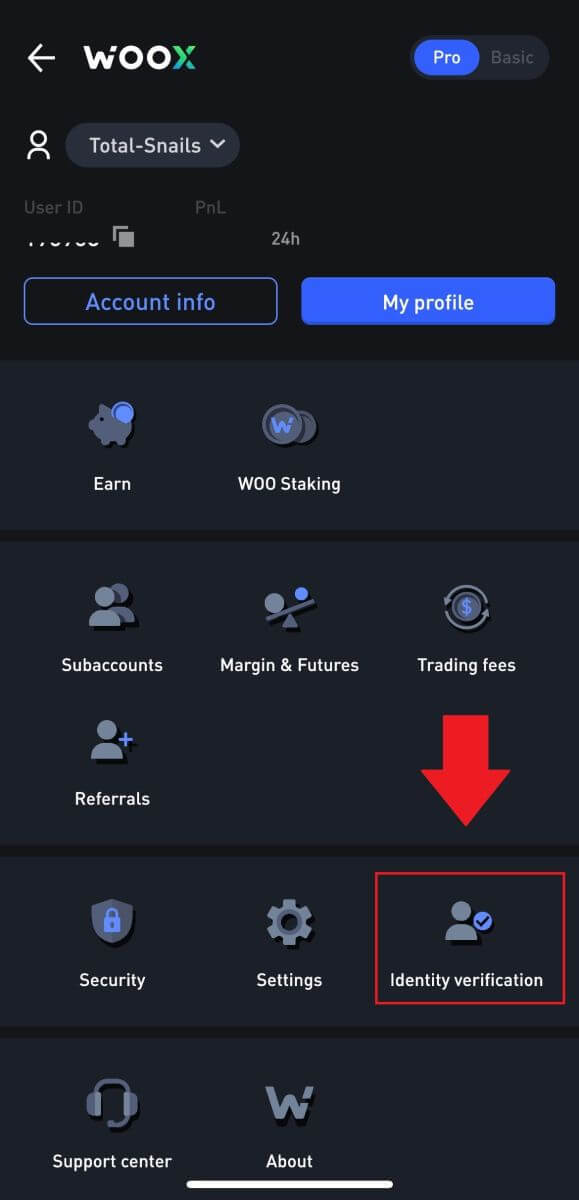
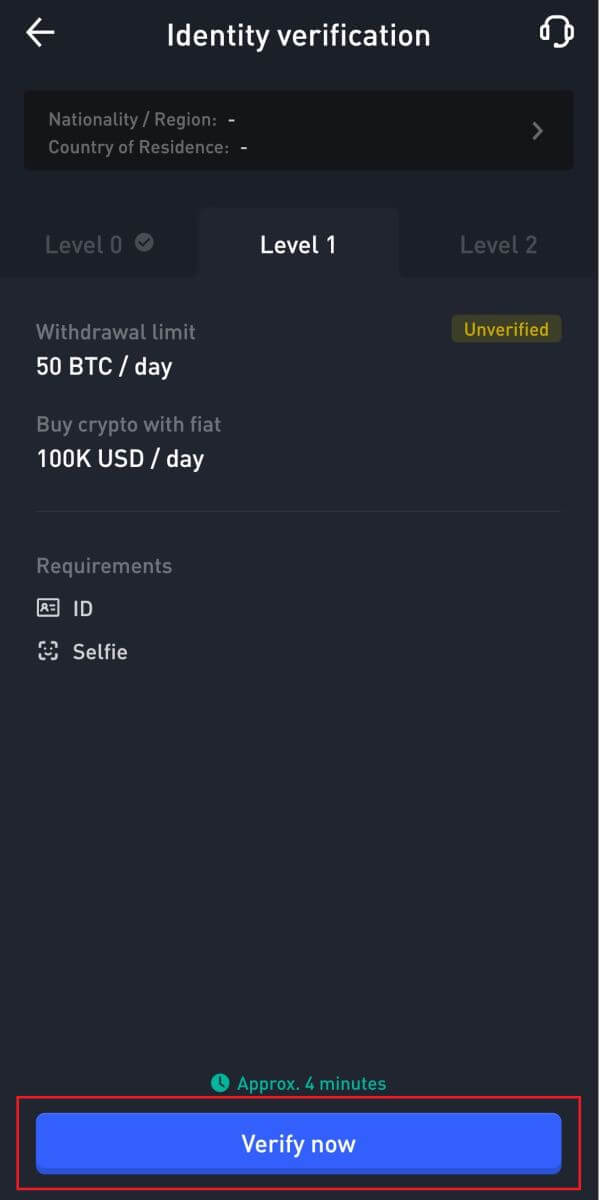
3. Натисніть [ Пуск ], щоб почати перевірку. 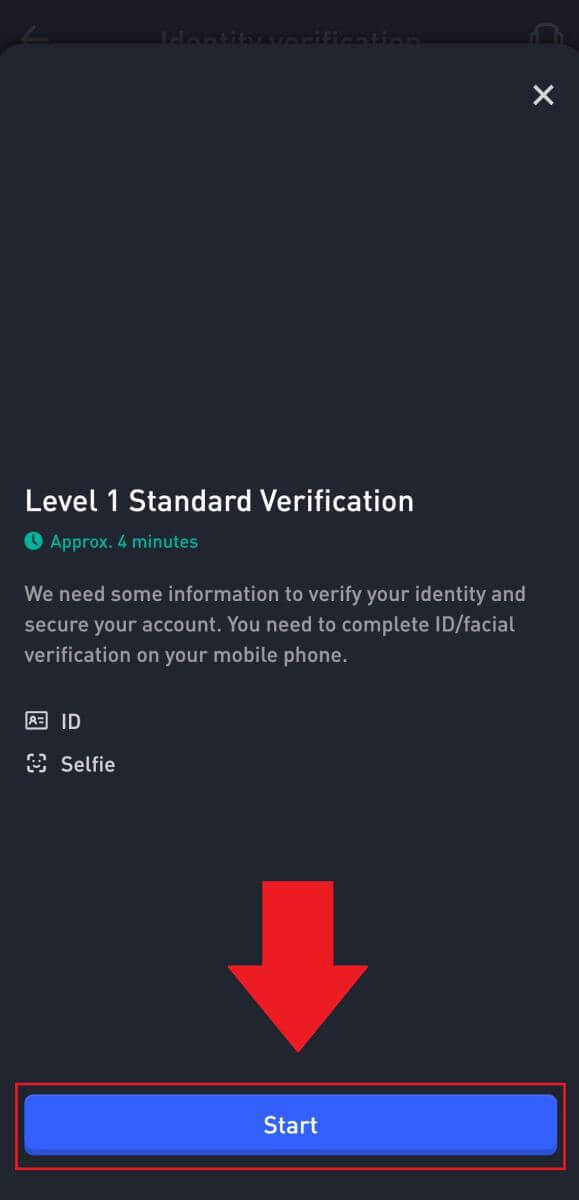
4. Введіть своє ім'я та натисніть [Далі] . 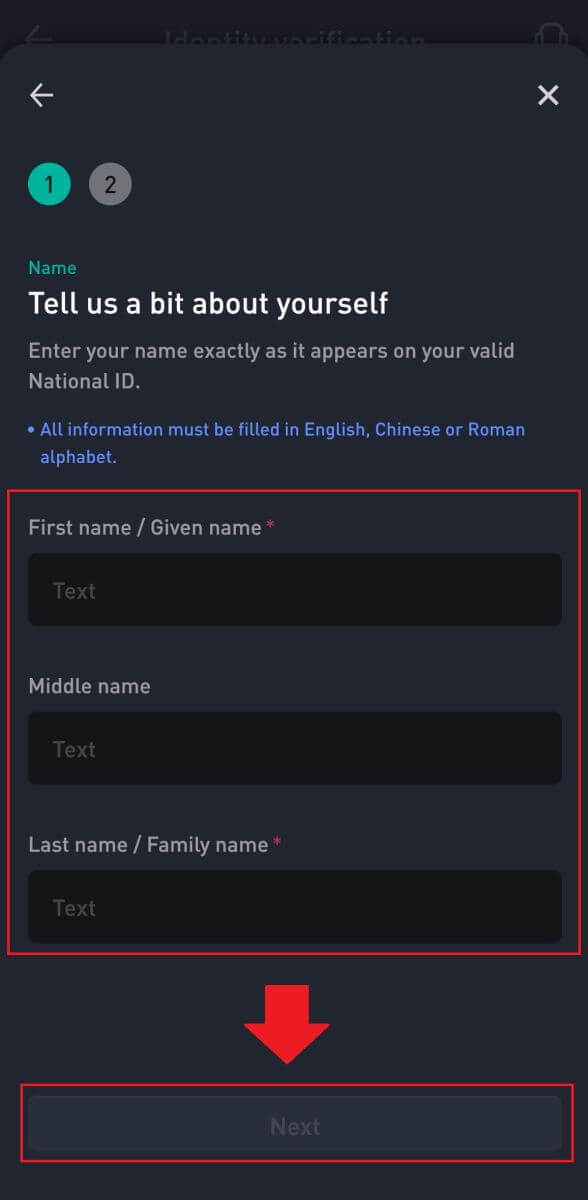
5. Натисніть [Пуск], щоб продовжити перевірку. 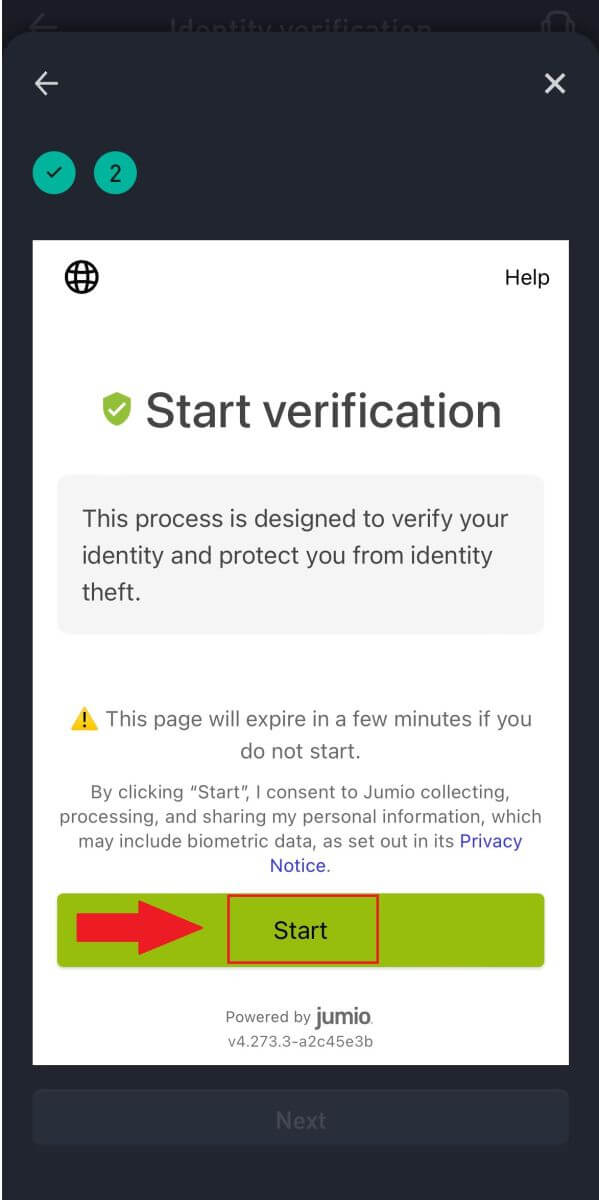
6. Далі вам потрібно буде завантажити фотографії ваших документів, що посвідчують особу. Виберіть країну/регіон видачі документа та тип документа.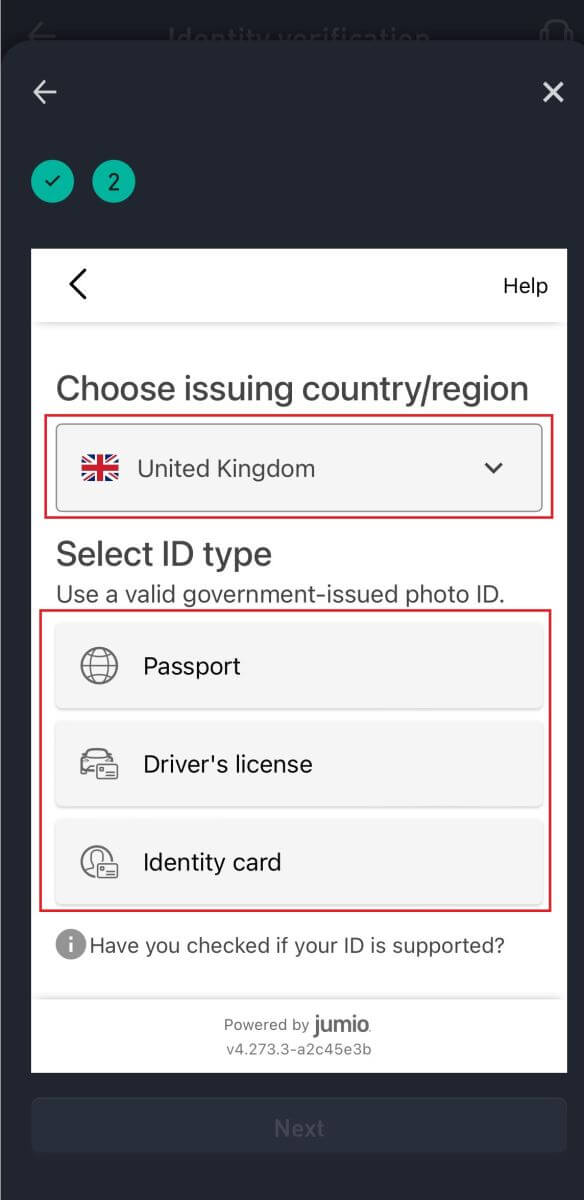
7. Натисніть [Пуск], щоб сфотографувати документ.
Після цього завантажте чіткі зображення передньої та задньої сторони свого посвідчення особи у відповідні поля. 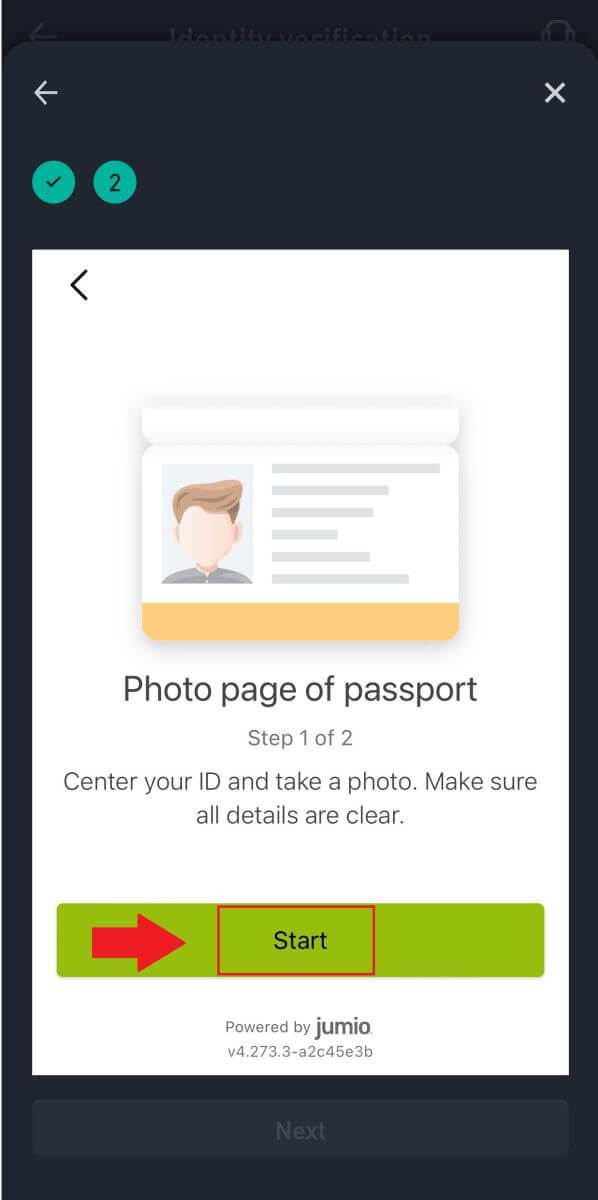
8. Потім зробіть своє селфі, натиснувши [Пуск].
Після цього дочекайтеся перевірки якості селфі та натисніть [Далі].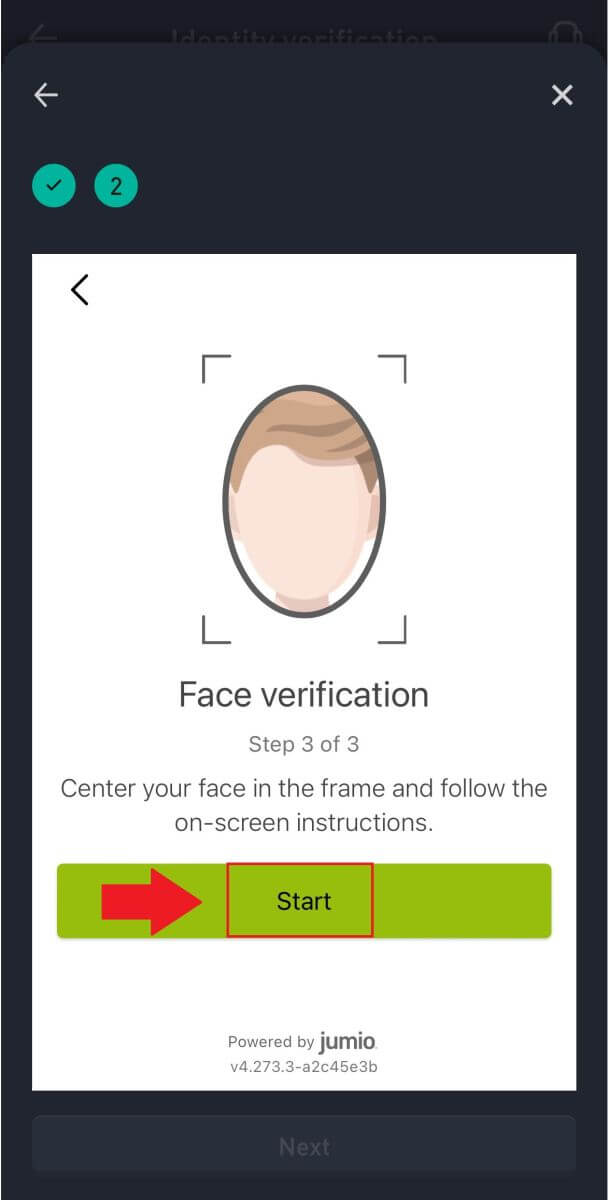
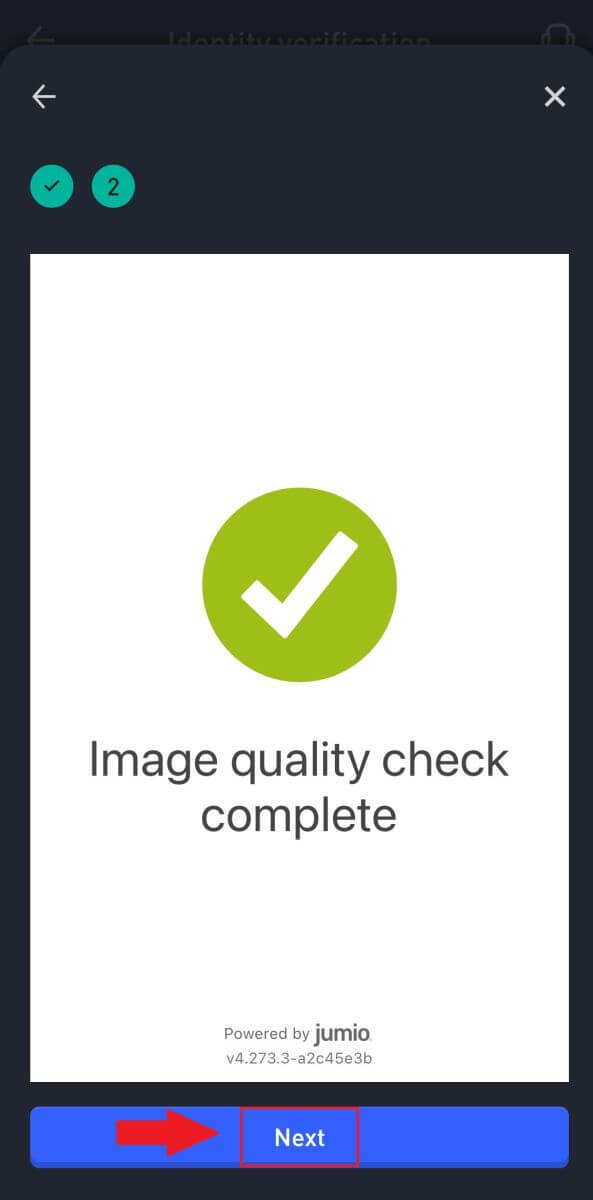
9. Після цього зачекайте, доки команда WOO X перевірить, і ви завершите свою первинну перевірку.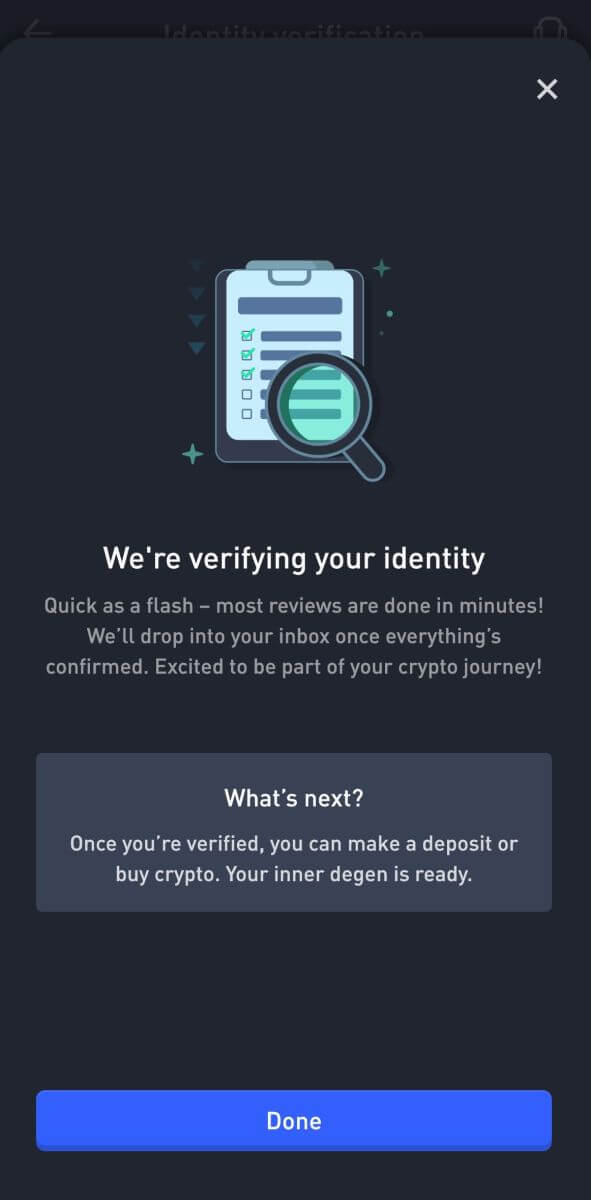
Розширена перевірка KYC на WOO X
1. Відкрийте програму WOO X , торкніться піктограми у верхньому лівому куті. 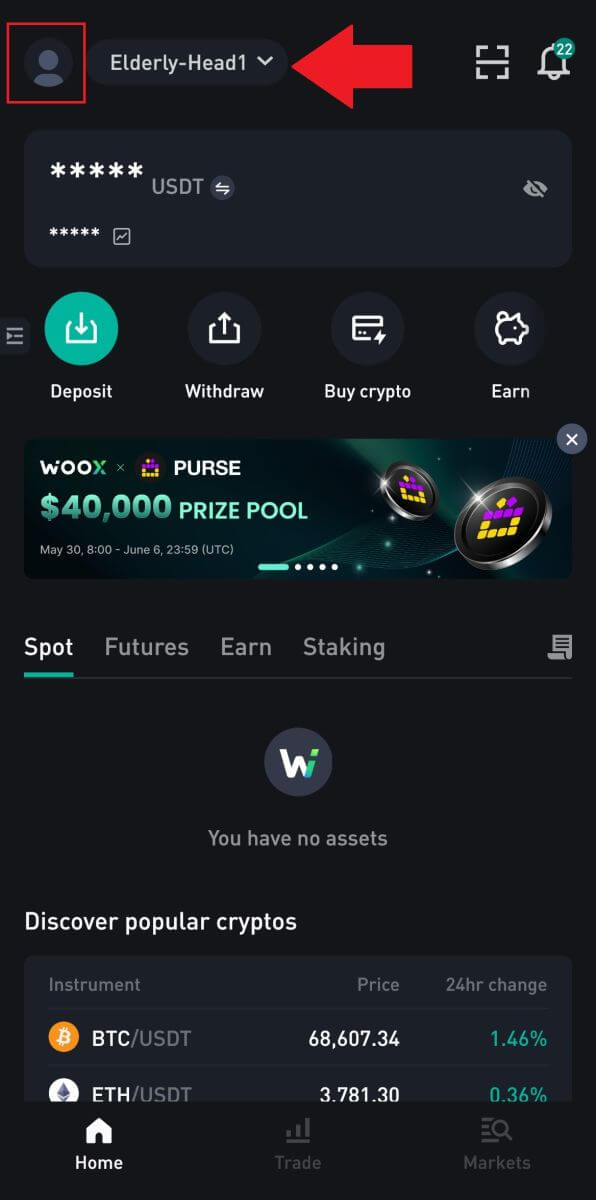
2. Виберіть [ Перевірка особи ] і торкніться [ Підтвердити зараз ].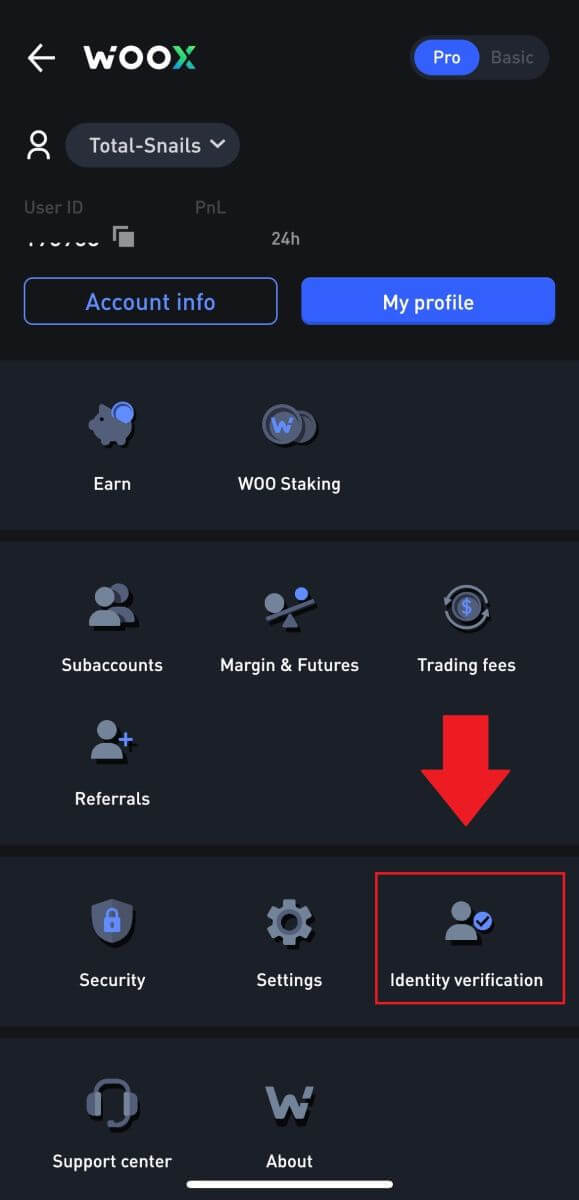
3. Натисніть [ Перевірити зараз ], щоб почати перевірку.
4. Натисніть [ Пуск ], щоб продовжити.
5. Виберіть робочу галузь і натисніть [Далі].
6. Торкніться вашої посади, натисніть [Далі] .
7. Виберіть джерело первинних коштів і натисніть [Далі] .
8. Виберіть своє джерело основного багатства та натисніть [Далі] . 9. Введіть свою адресу та натисніть [Далі].
10. Прочитайте умови прийняття та натисніть [Зрозуміло].
11. Натисніть [Вибрати файл], щоб завантажити підтвердження адреси для підтвердження адреси, а потім натисніть [Далі].
12. Після цього зачекайте, доки команда WOO X перевірить, і ви завершили розширену перевірку.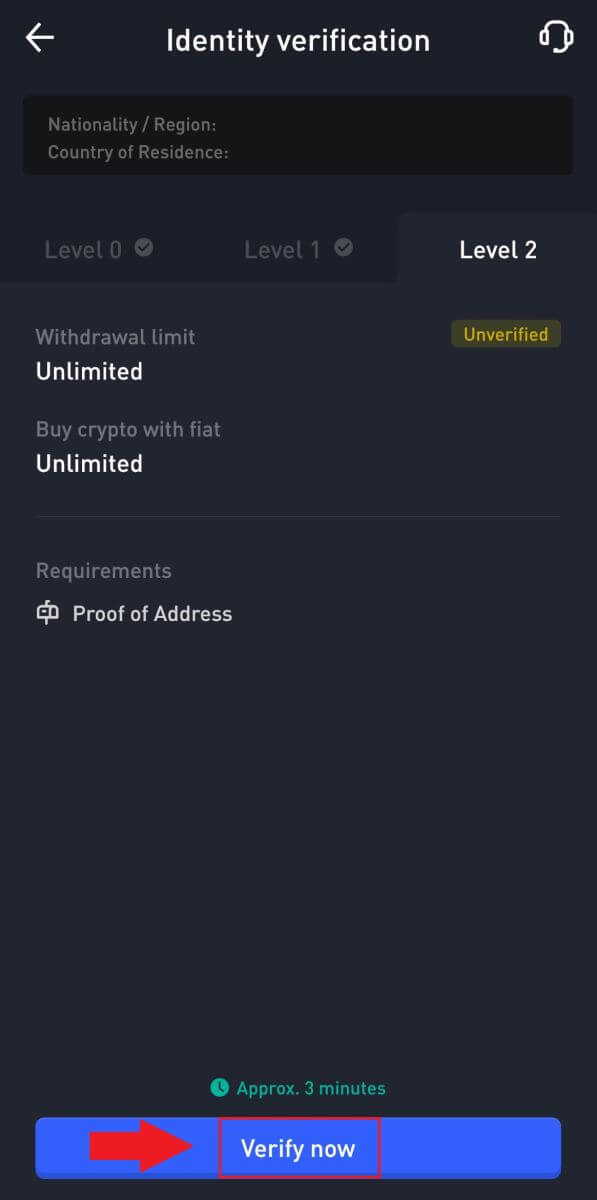
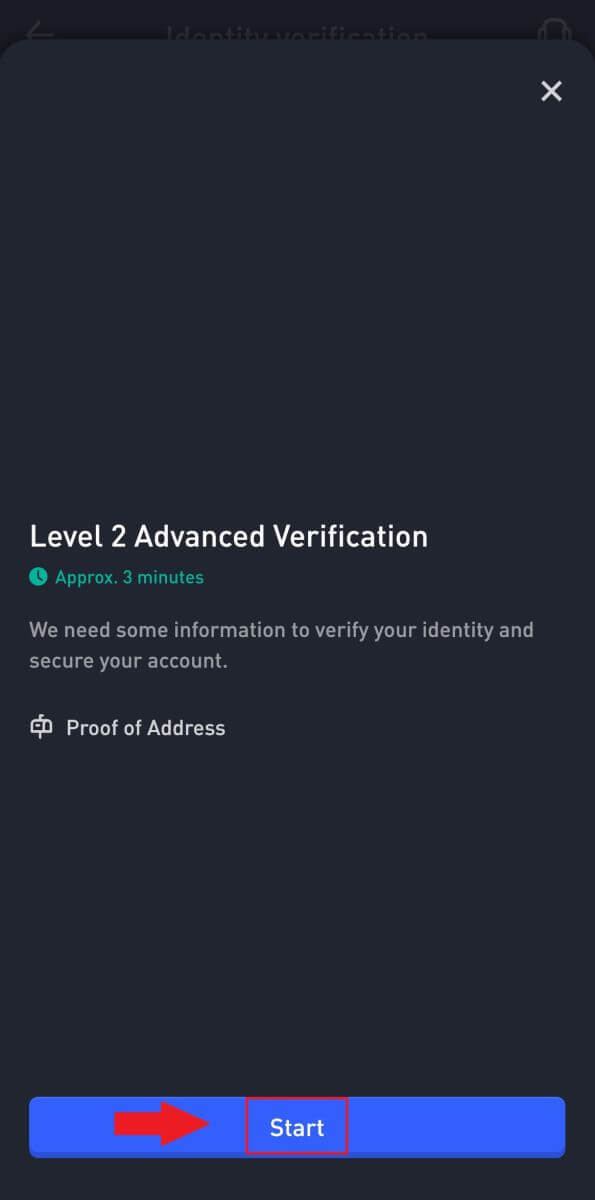
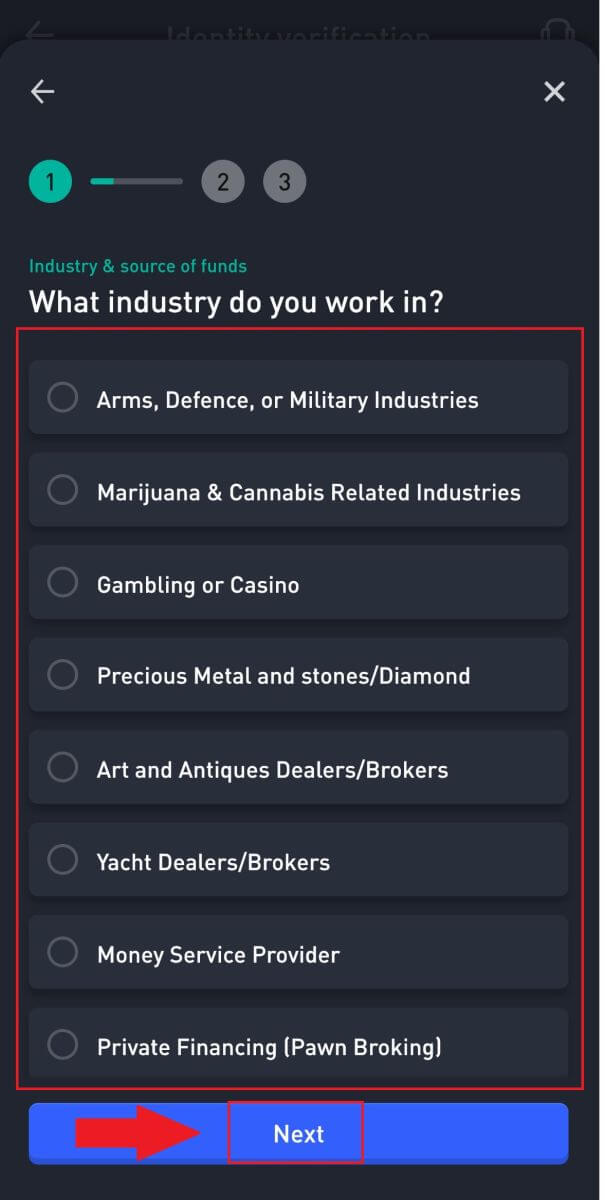
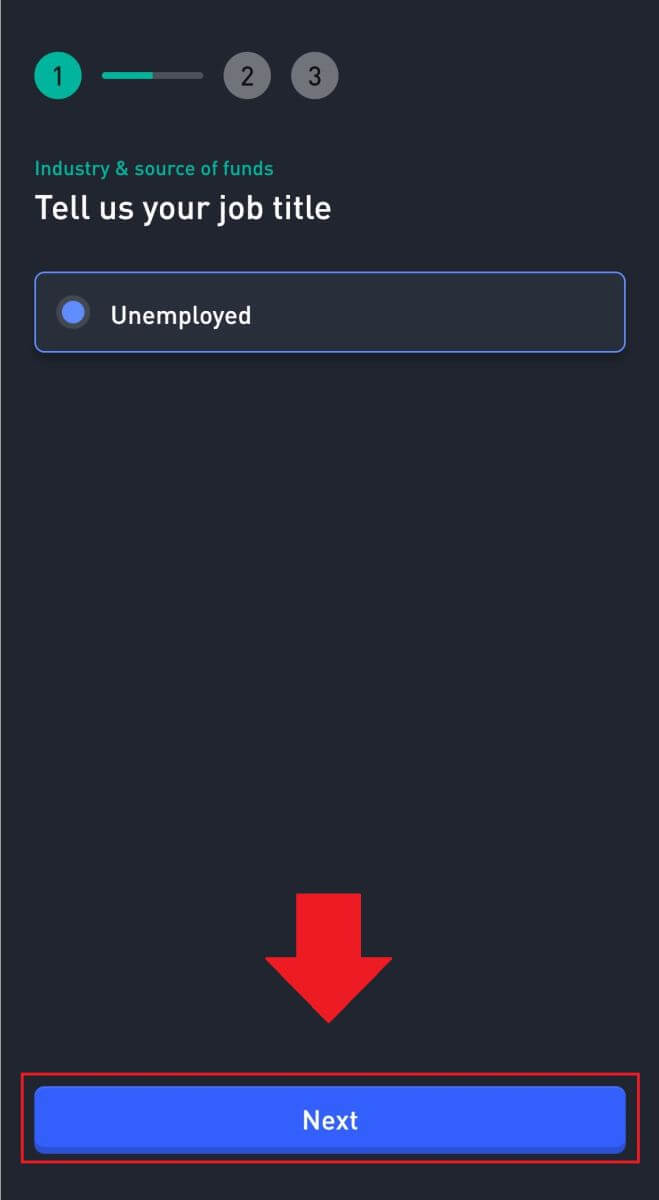
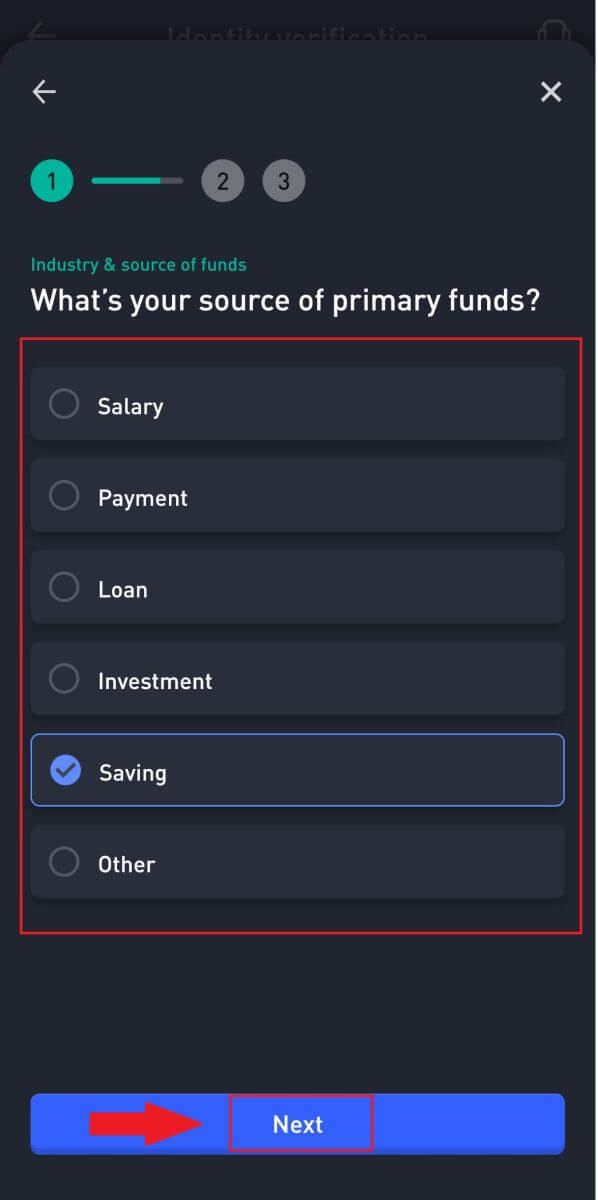
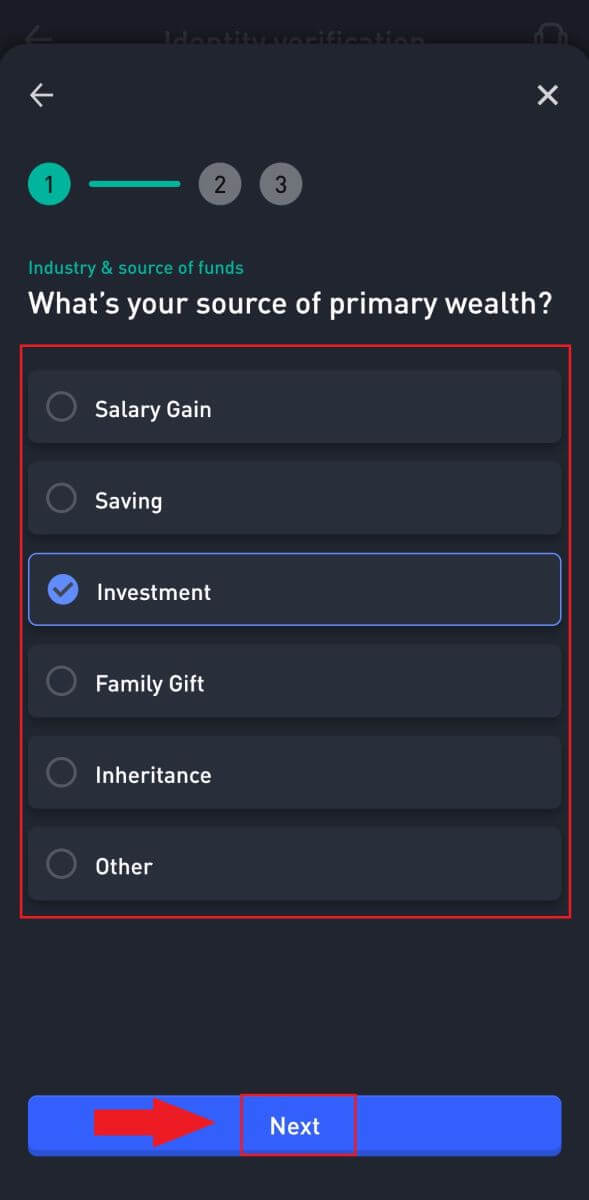
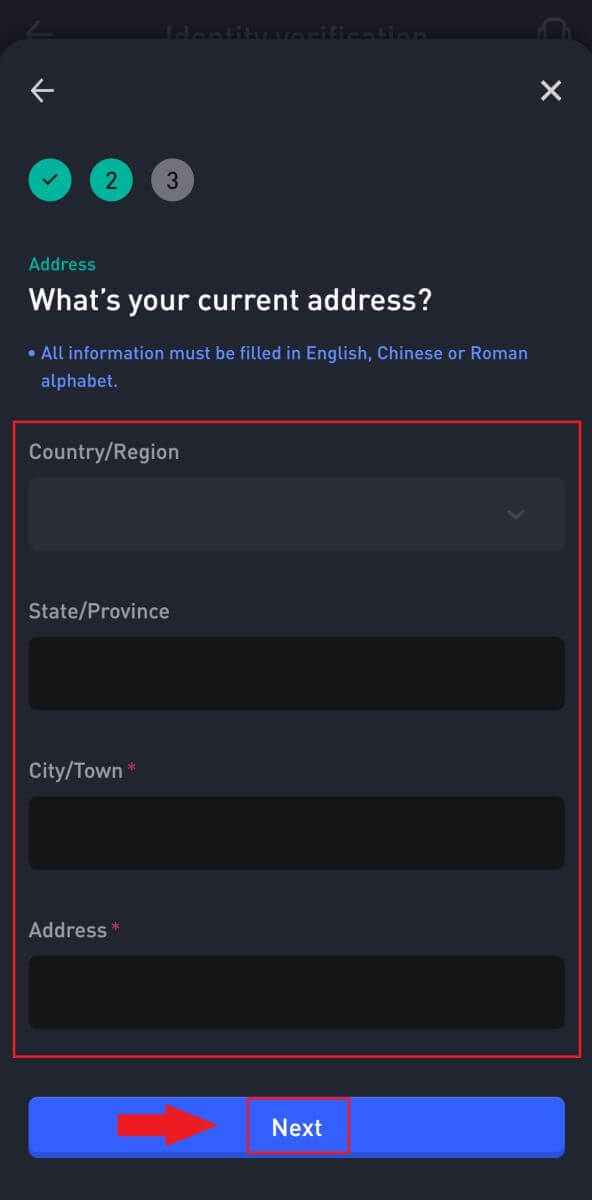
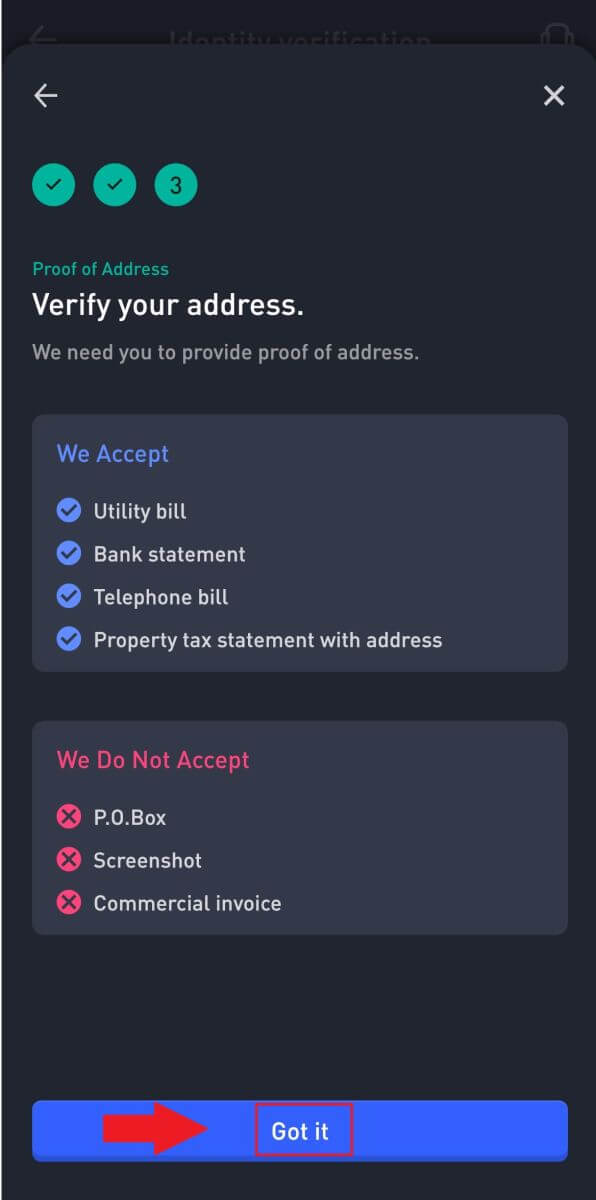
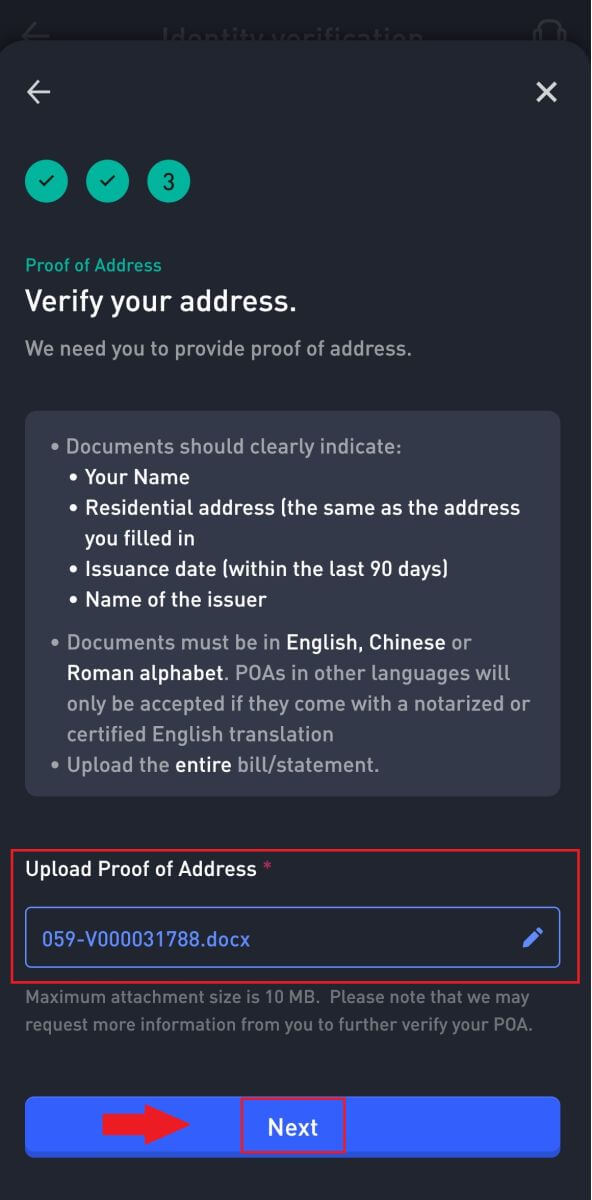
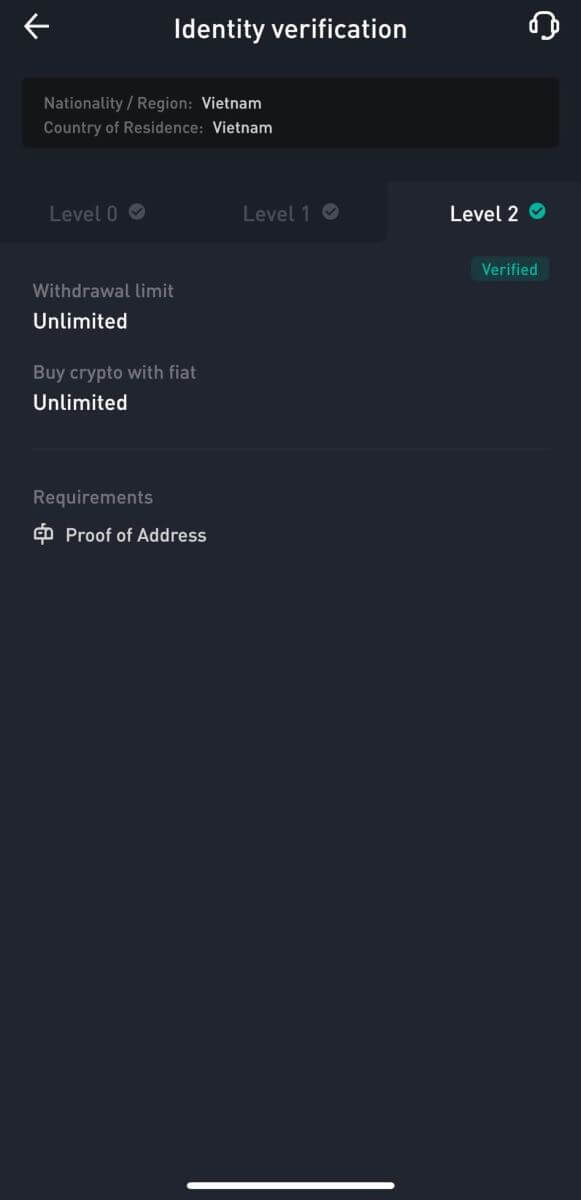
Як внести/купити криптовалюту в WOO X
Як купити криптовалюту за допомогою кредитної/дебетової картки на WOO X
Купуйте Crypto за допомогою кредитної/дебетової картки на WOO X (веб)
1. Увійдіть у свій обліковий запис WOO X і натисніть [ Купити криптовалюту ].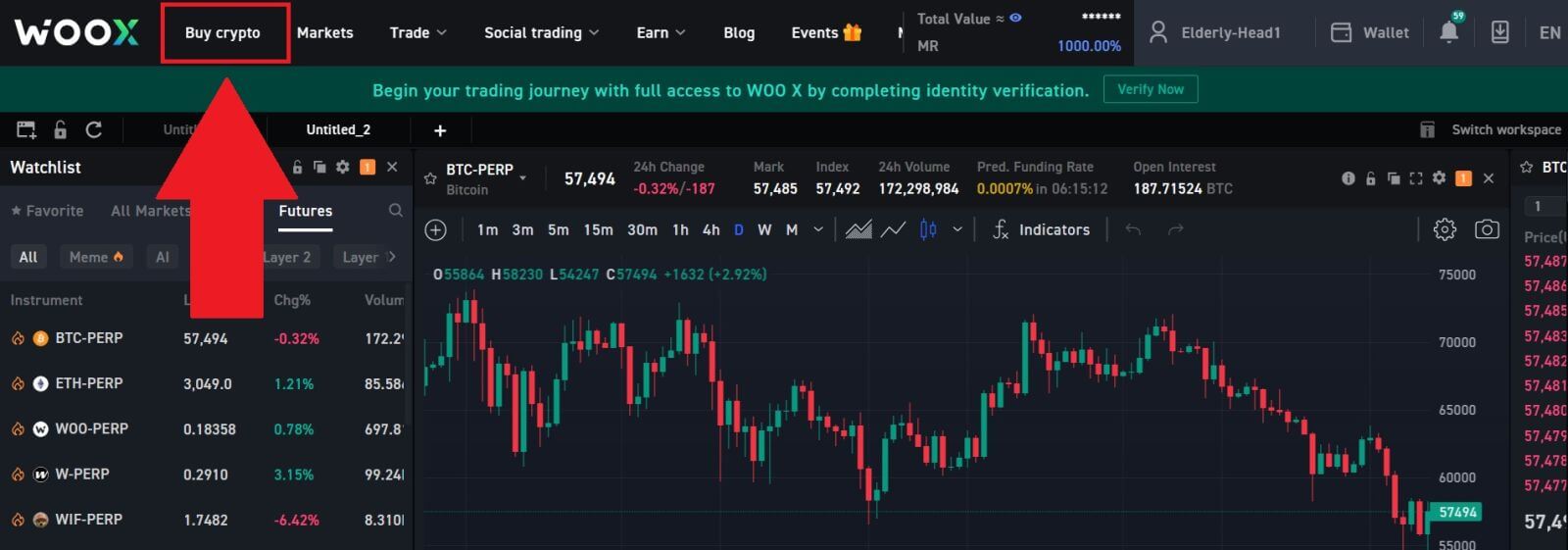
2. Виберіть фіатну валюту та введіть суму, яку ви бажаєте витратити. Потім виберіть криптовалюту, яку ви хочете отримати, і система автоматично відобразить відповідну суму криптовалюти.
Тут ми вибираємо USDT як приклад.
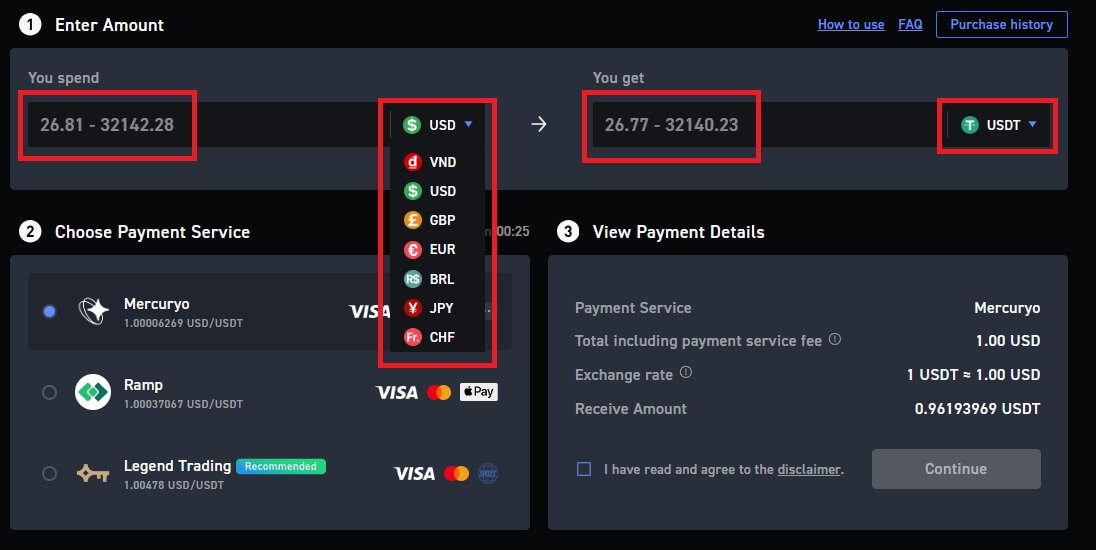
3. Далі виберіть спосіб оплати.
Ще раз перевірте інформацію про транзакцію. Якщо все вірно, прочитайте та позначте застереження, а потім натисніть [Продовжити] . Ви будете перенаправлені на офіційну веб-сторінку оплати, щоб продовжити покупку.
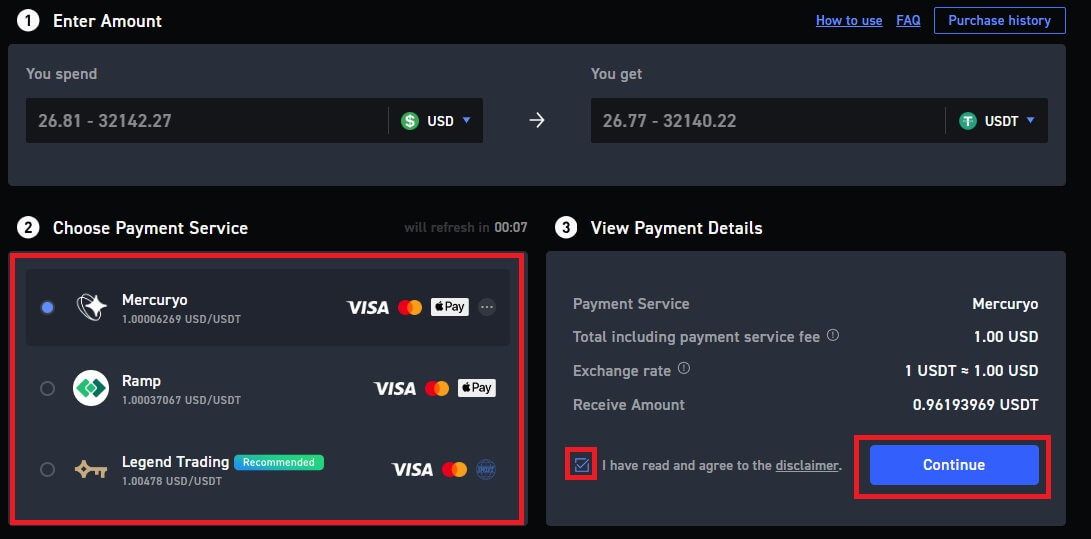
4. Ви будете перенаправлені на сторінку покупки. Виберіть [Кредитна або дебетова картка] як спосіб оплати та натисніть [Продовжити].
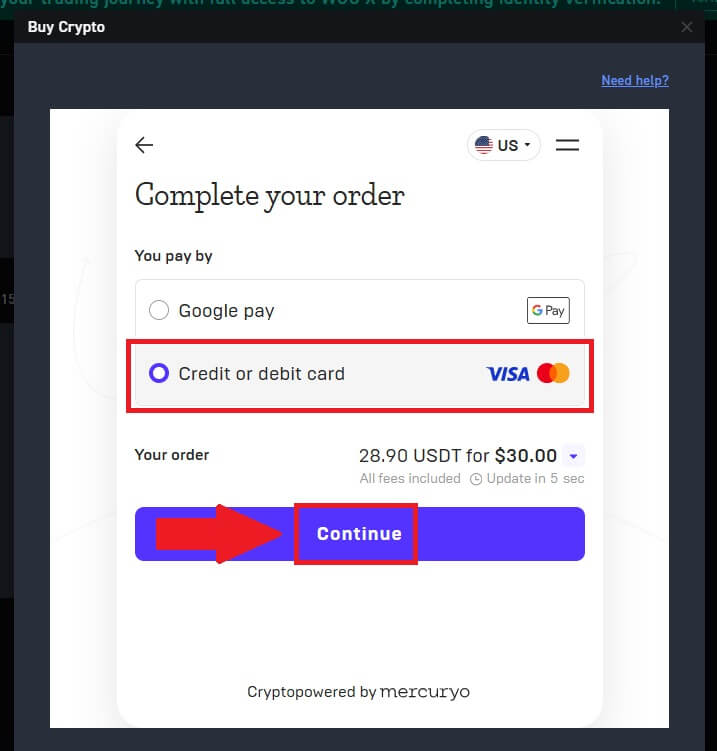
5. Введіть свою електронну адресу та уважно перегляньте деталі транзакції. Після підтвердження продовжуйте, натиснувши [Продовжити].
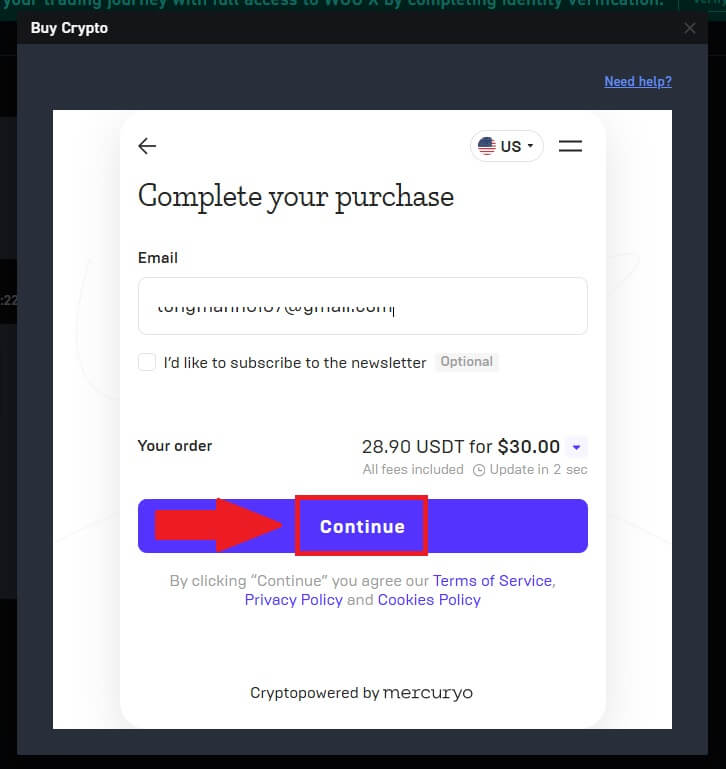
6. Ви отримаєте 5-значний код підтвердження на свою електронну пошту. Введіть код, щоб продовжити процес.
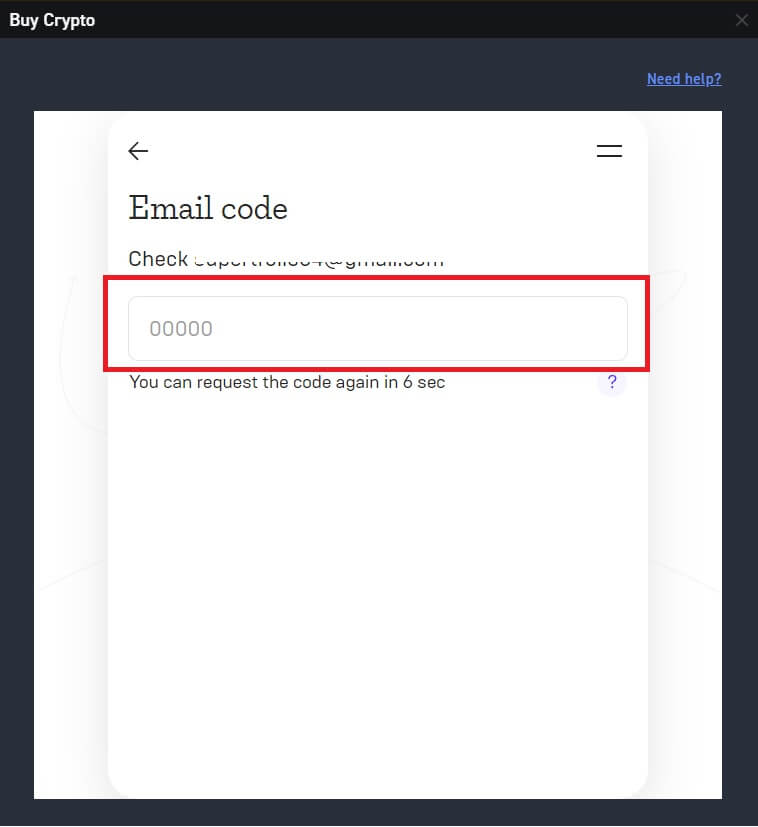
7. Введіть свою особисту інформацію та натисніть [ Продовжити ].
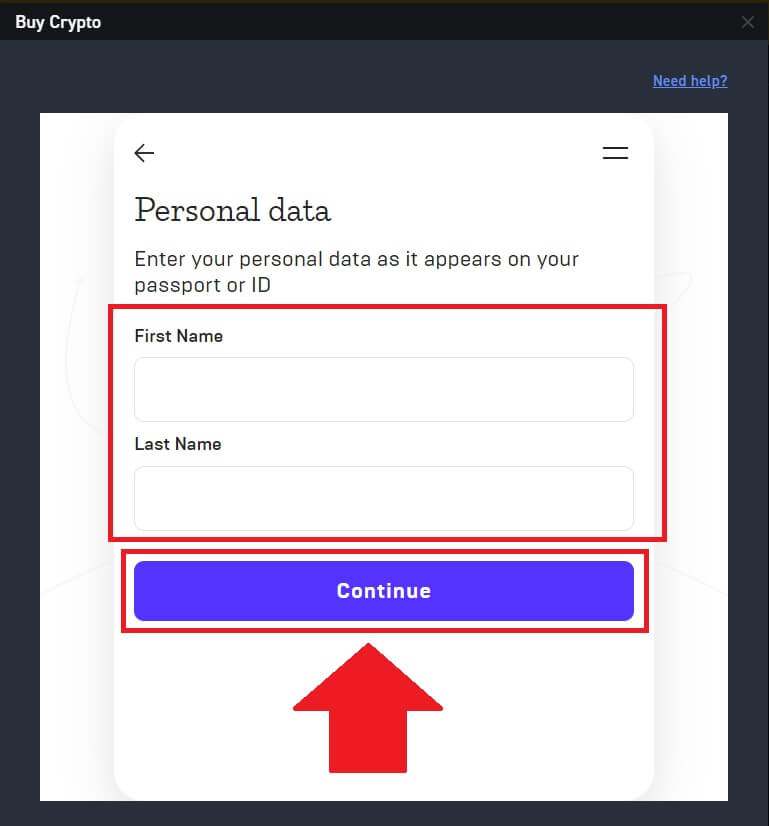
8. Виберіть [Кредитна або дебетова картка] як спосіб оплати. Заповніть відповідну інформацію дебетової або кредитної картки, щоб увійти в процес оплати.
Після цього натисніть [Оплатити...], щоб завершити платіж. 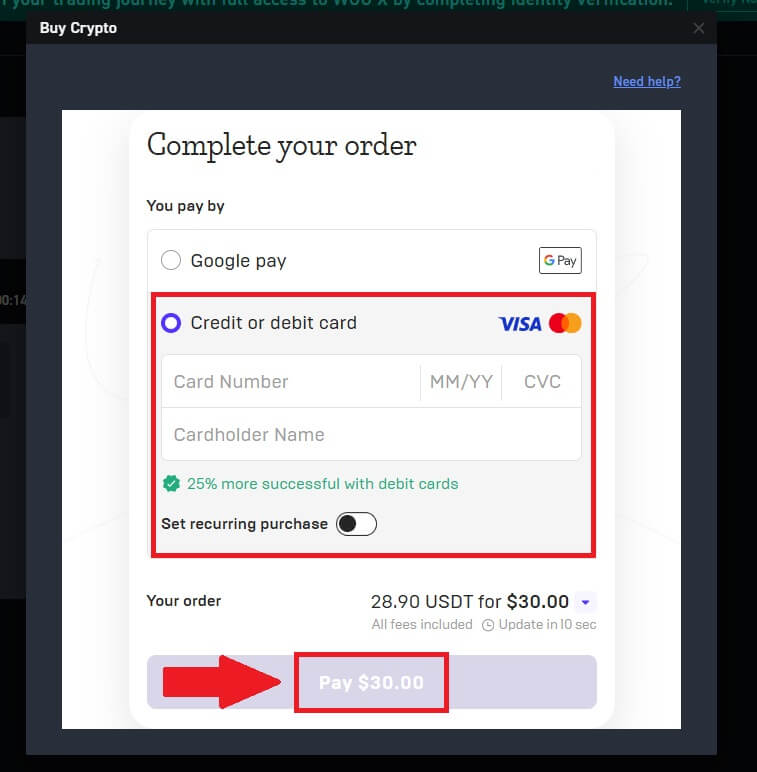
Купуйте Crypto за допомогою кредитної/дебетової картки на WOO X (додаток)
1. Увійдіть у свій додаток WOO X і натисніть [ Купити криптовалюту ].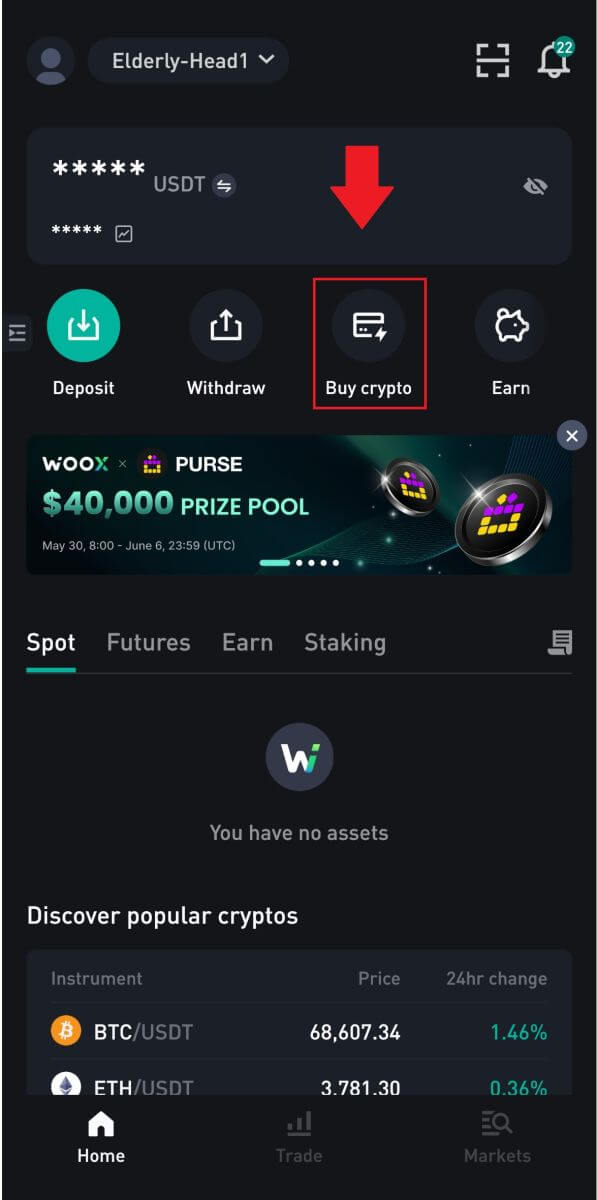
2. Виберіть фіатну валюту та введіть суму, яку ви бажаєте витратити. Потім виберіть криптовалюту, яку ви хочете отримати, і система автоматично відобразить відповідну суму криптовалюти.
Далі виберіть спосіб оплати та натисніть [Продовжити].
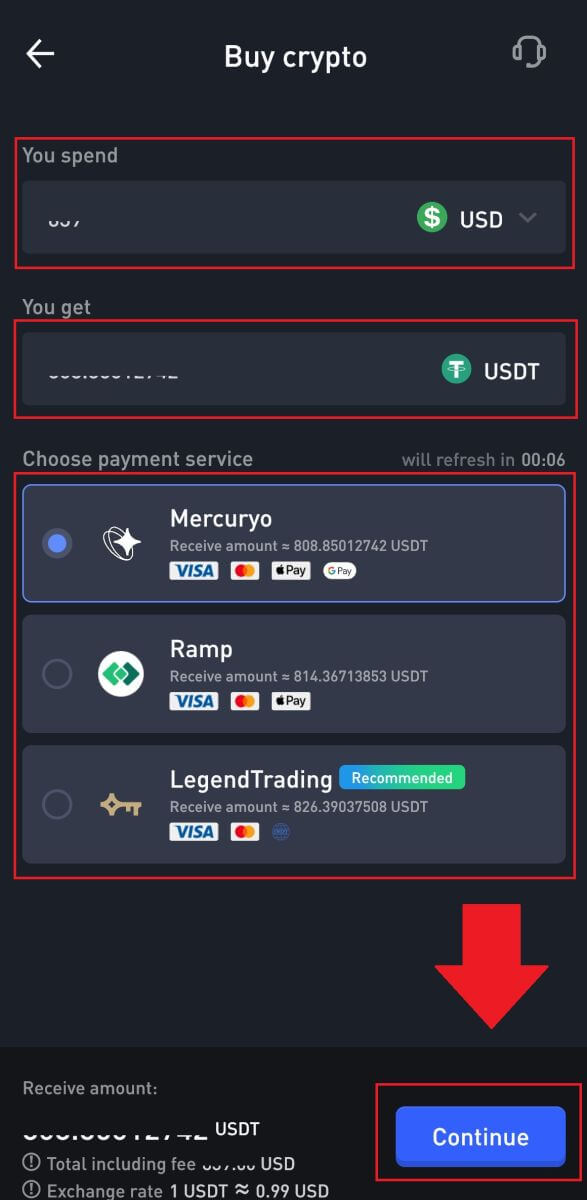
3. Щоб продовжити, натисніть [Agree] на застереженні.
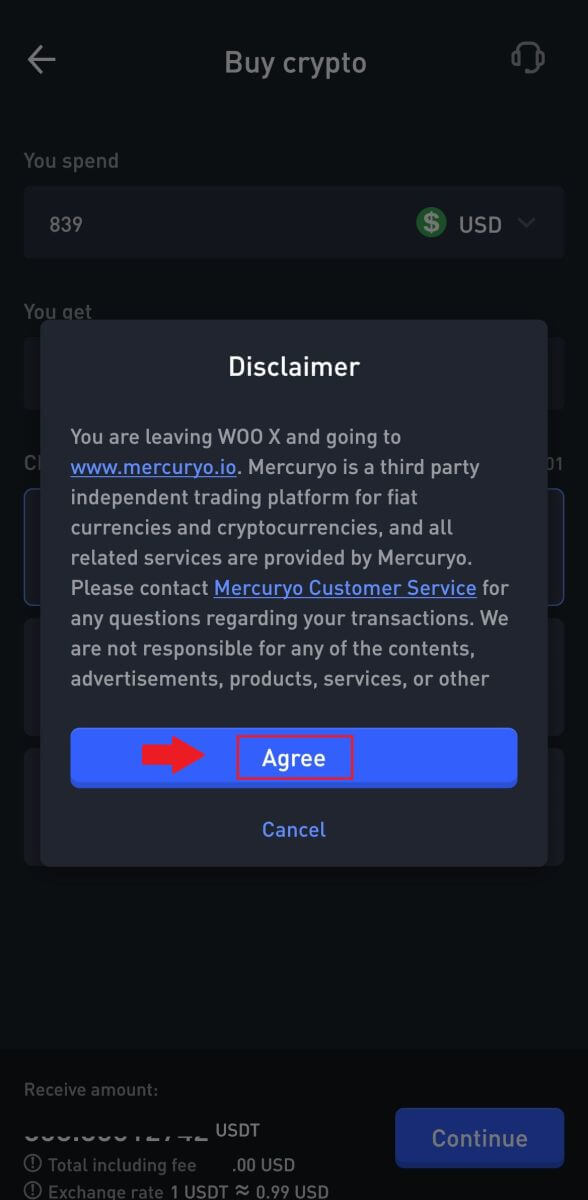
4. Уважно перегляньте деталі транзакції, включно з кількістю витраченої фіатної валюти та отриманих відповідних цифрових активів. Після підтвердження продовжуйте, натиснувши [Продовжити].
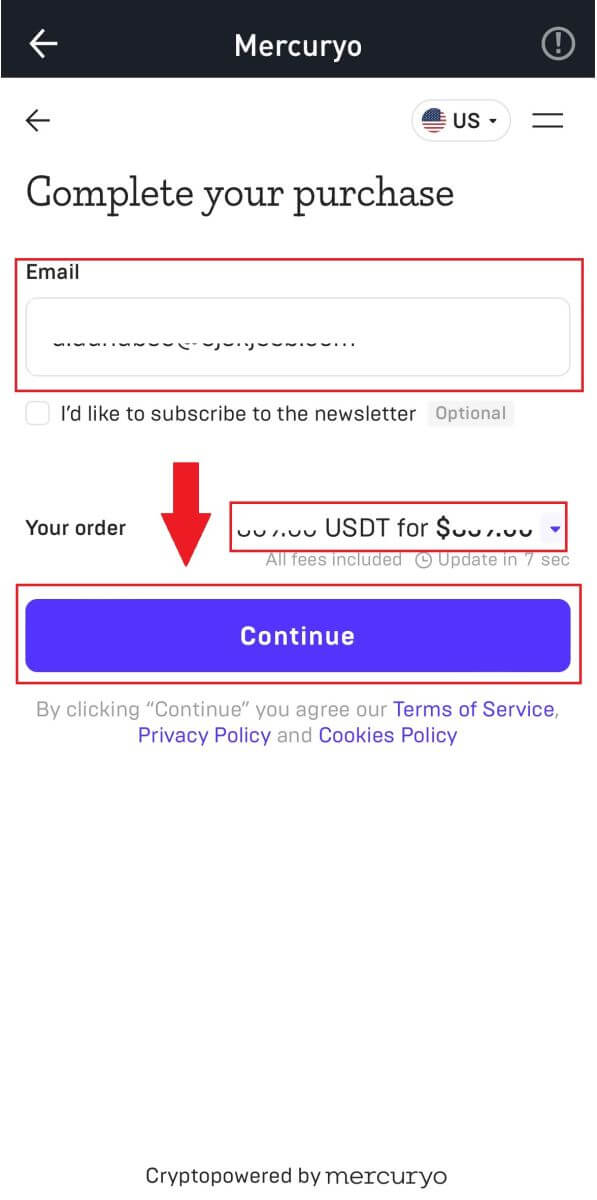
5. Ви отримаєте 5-значний код підтвердження на свою електронну пошту. Введіть код, щоб продовжити.
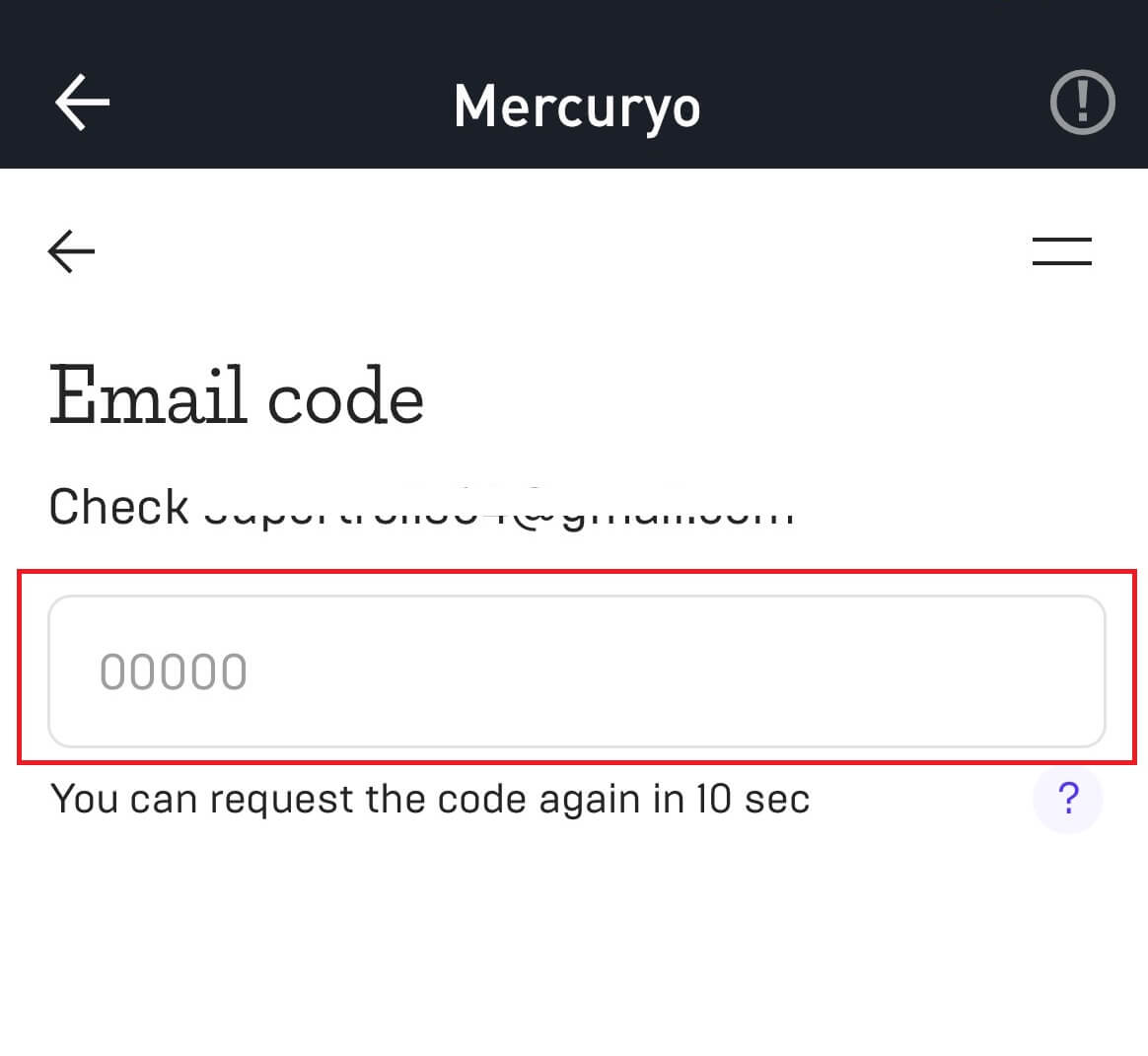
6. Виберіть [Кредитна або дебетова картка] як спосіб оплати. Заповніть відповідну інформацію дебетової або кредитної картки та перейдіть до процесу оплати.
Після цього натисніть [Оплатити...], щоб завершити платіж.
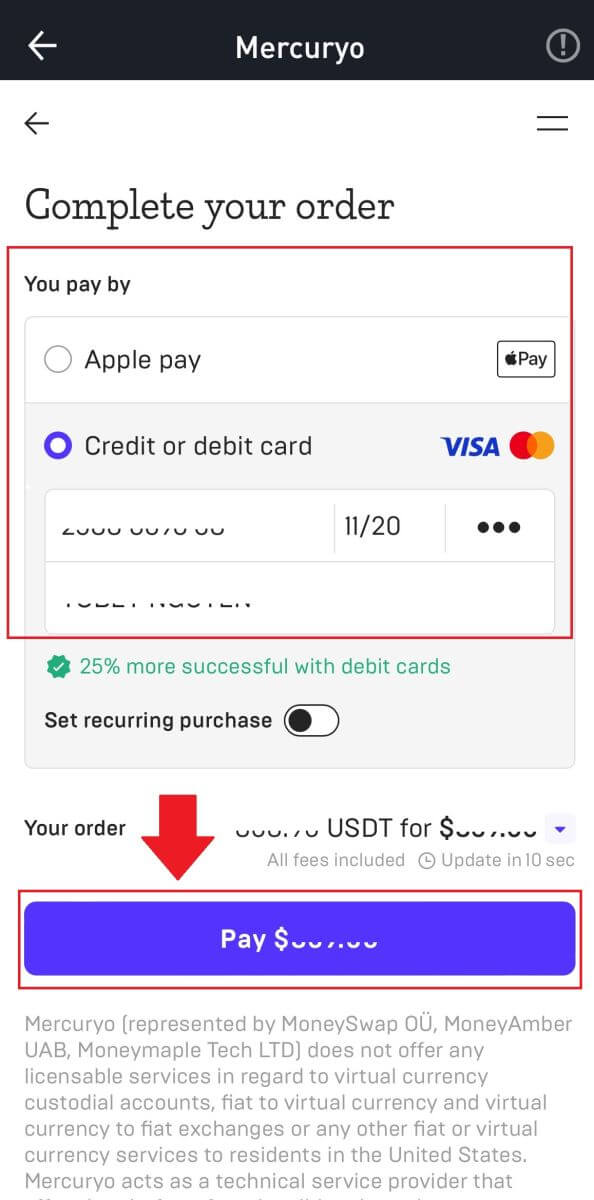
Як внести криптовалюту на WOO X
Внесіть Crypto на WOO X (веб)
1. Увійдіть у свій обліковий запис WOO X і натисніть [ Гаманець ].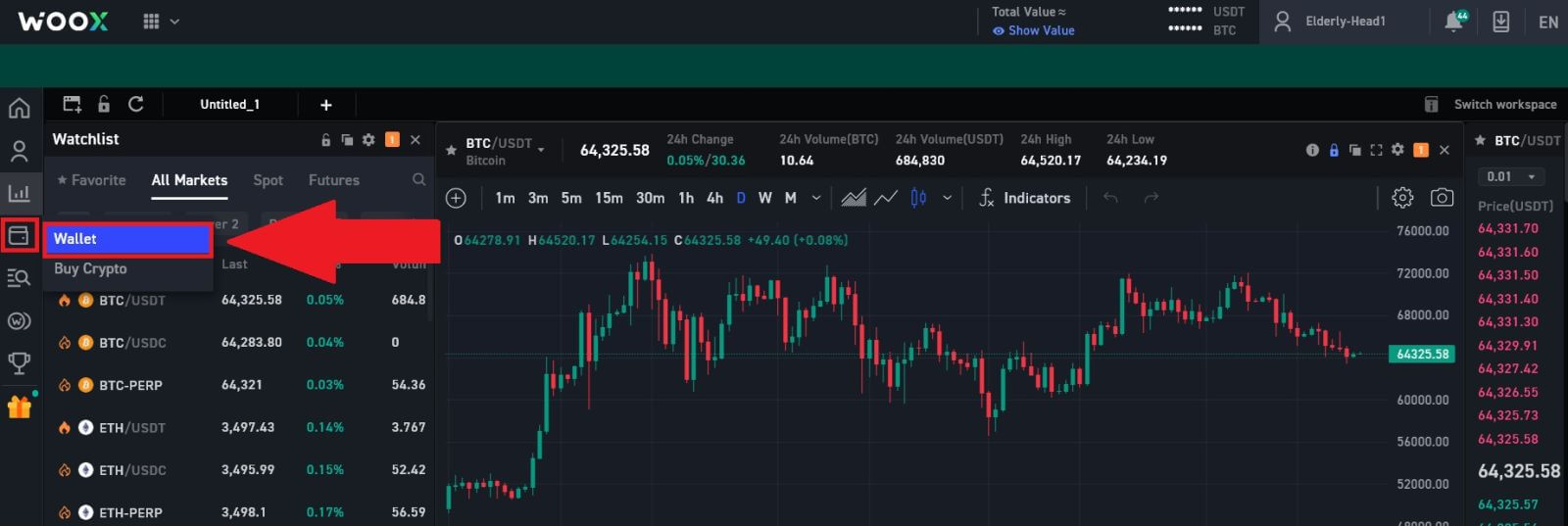
2. Виберіть потрібну криптовалюту та натисніть [ Депозит ] . Тут ми використовуємо USDT як приклад. 3. Далі виберіть депозитну мережу. Будь ласка, переконайтеся, що вибрана мережа збігається з мережею платформи, з якої ви знімаєте кошти. Якщо ви виберете неправильну мережу, ви втратите свої кошти. Тут ми вибираємо TRC20 як приклад. 4. Натисніть піктограму копіювання адреси або відскануйте QR-код, натиснувши на піктограму QR, щоб отримати адресу депозиту. Вставте цю адресу в поле адреси виведення коштів на платформі виведення коштів. Дотримуйтесь інструкцій, наданих на платформі виведення коштів, щоб ініціювати запит на виведення коштів. 5. Якщо потрібна нотатка/тег, вона відобразиться на екрані депозиту. Переконайтеся, що ви ввели правильний мемо/тег на обліковому записі/платформі для зняття коштів. Приклади токенів, які потребують примітки/тегу: EOS, HBAR, XLM, XRP і TIA.
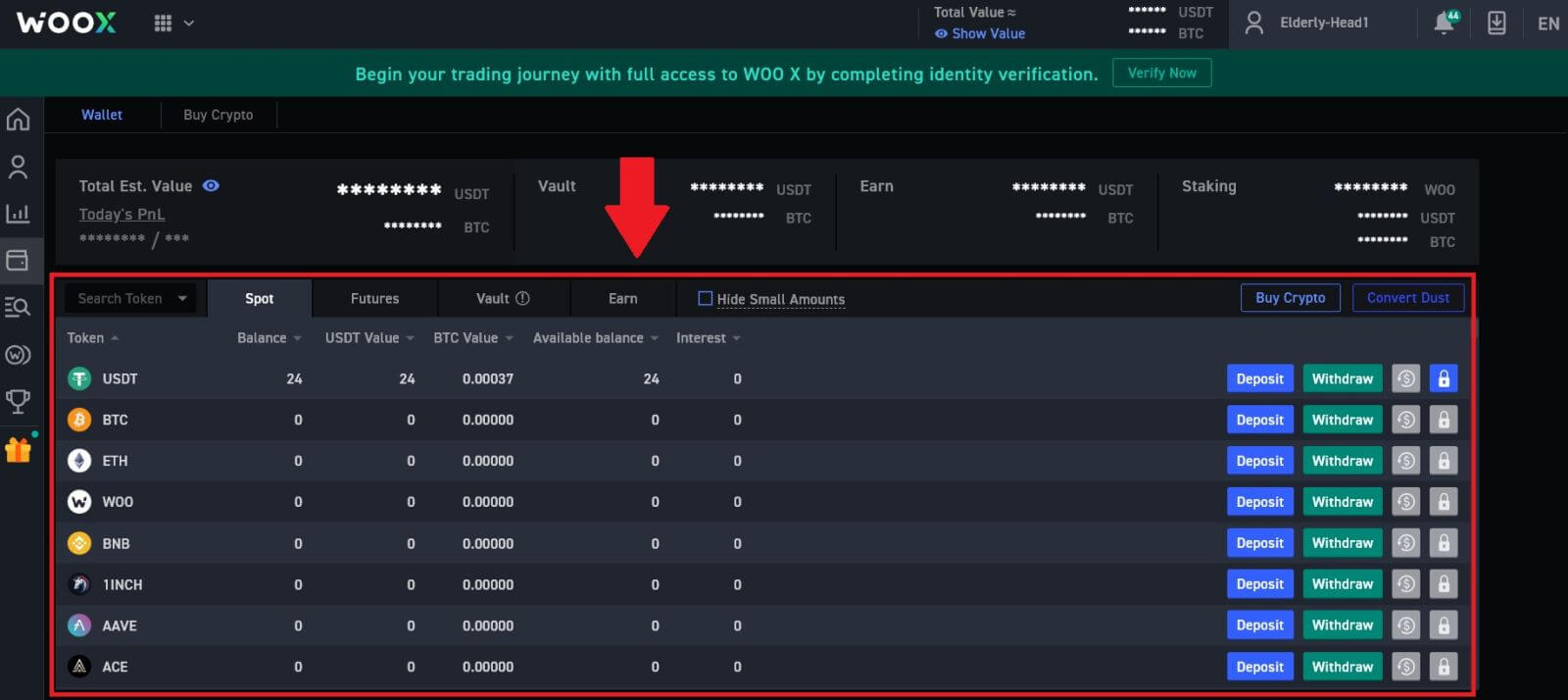
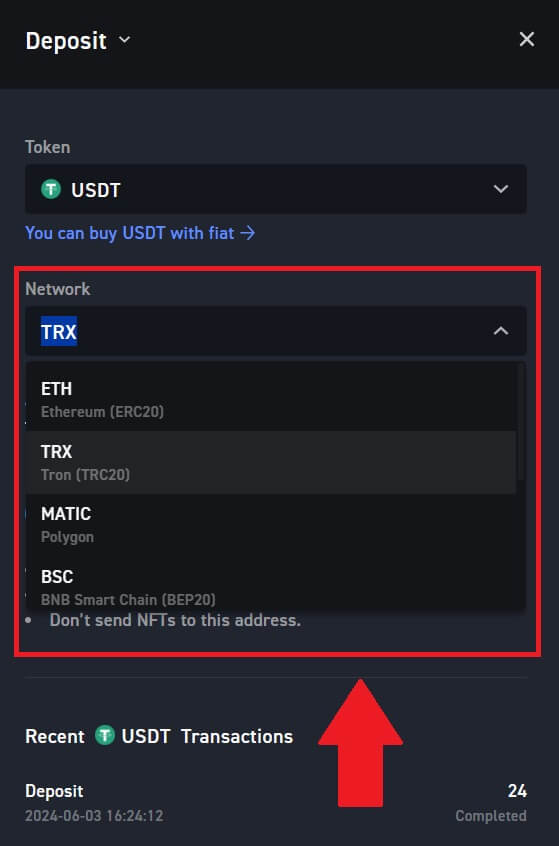
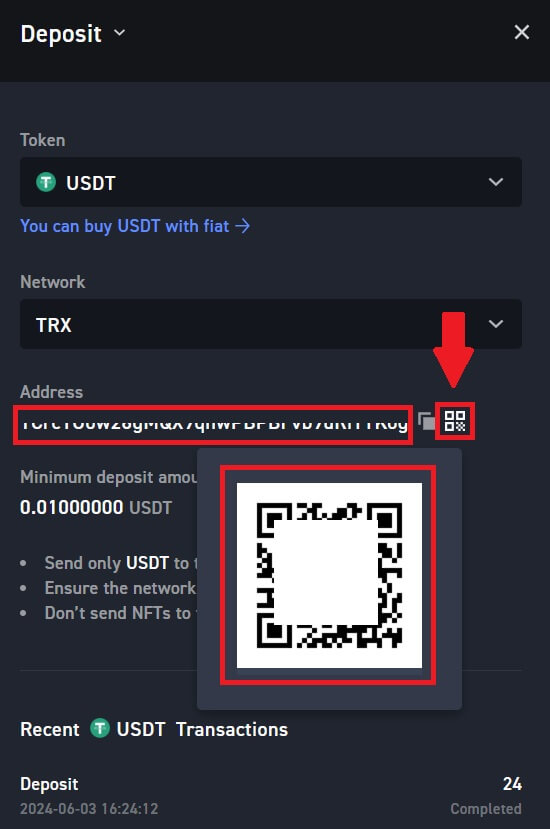
6. Після того, як ви успішно внесете свої кошти в WOO X, ви можете натиснути [Рахунок] - [Гаманець] - [Історія депозитів], щоб знайти запис про свій депозит у криптовалюті. 
Внесіть Crypto на WOO X (додаток)
1. Відкрийте програму WOO X і натисніть [ Депозит ].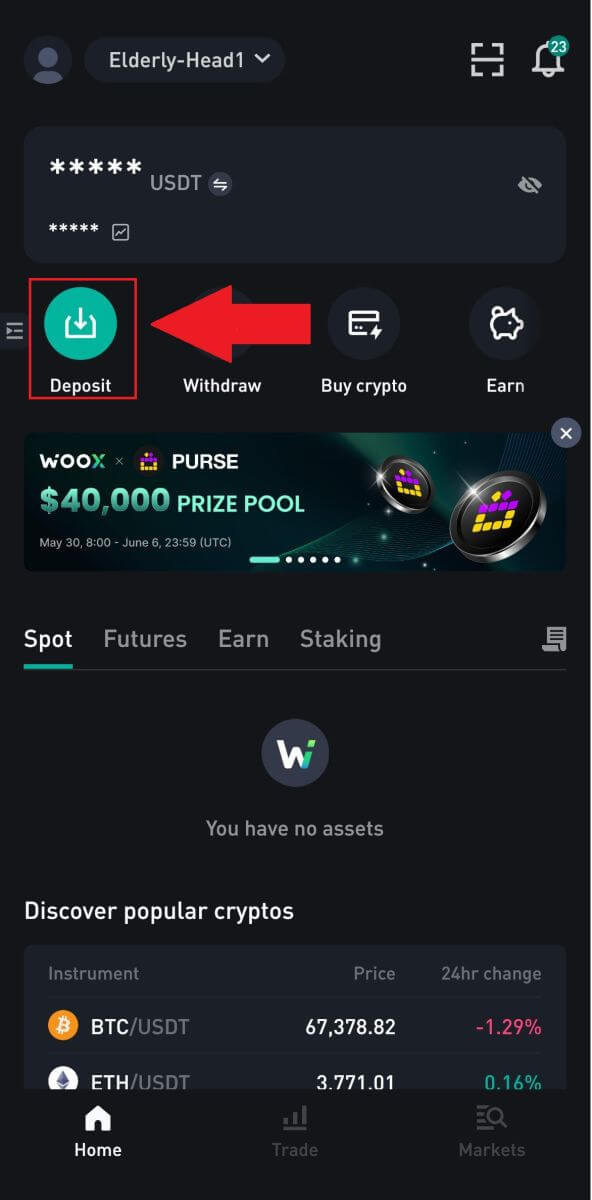
2. Виберіть токени, які ви хочете внести. Ви можете використовувати рядок пошуку, щоб шукати потрібні токени.
Тут ми використовуємо USDT як приклад.
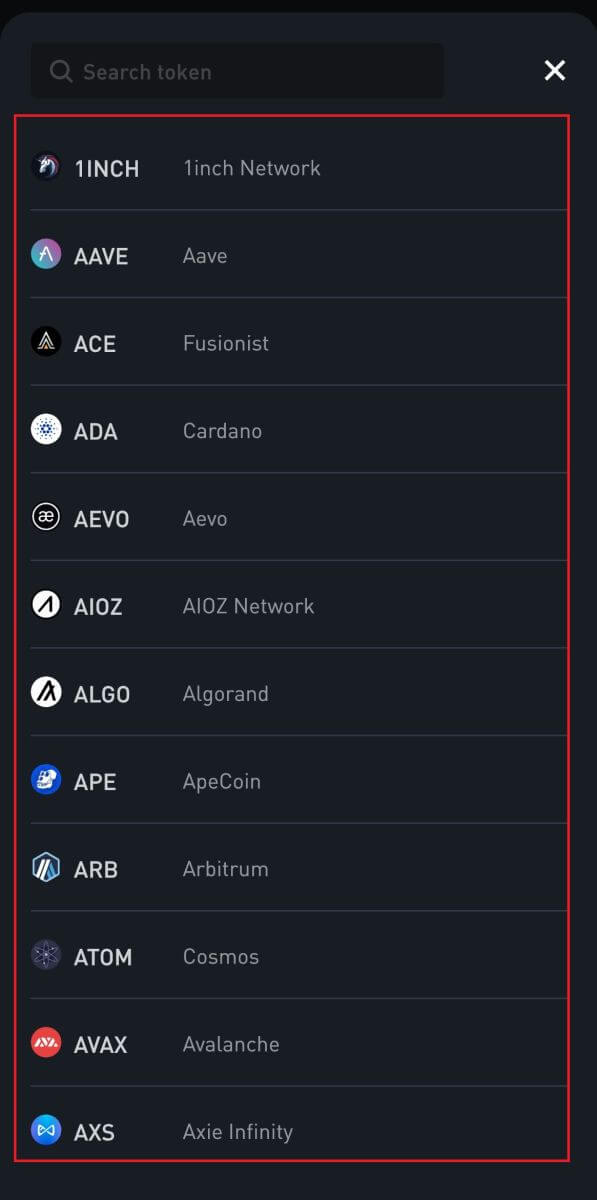
3. Виберіть свою депозитну мережу. Натисніть піктограму копіювання адреси або відскануйте QR-код , щоб отримати адресу депозиту. Вставте цю адресу в поле адреси виведення коштів на платформі виведення коштів.
Дотримуйтесь інструкцій, наданих на платформі виведення коштів, щоб ініціювати запит на виведення коштів.
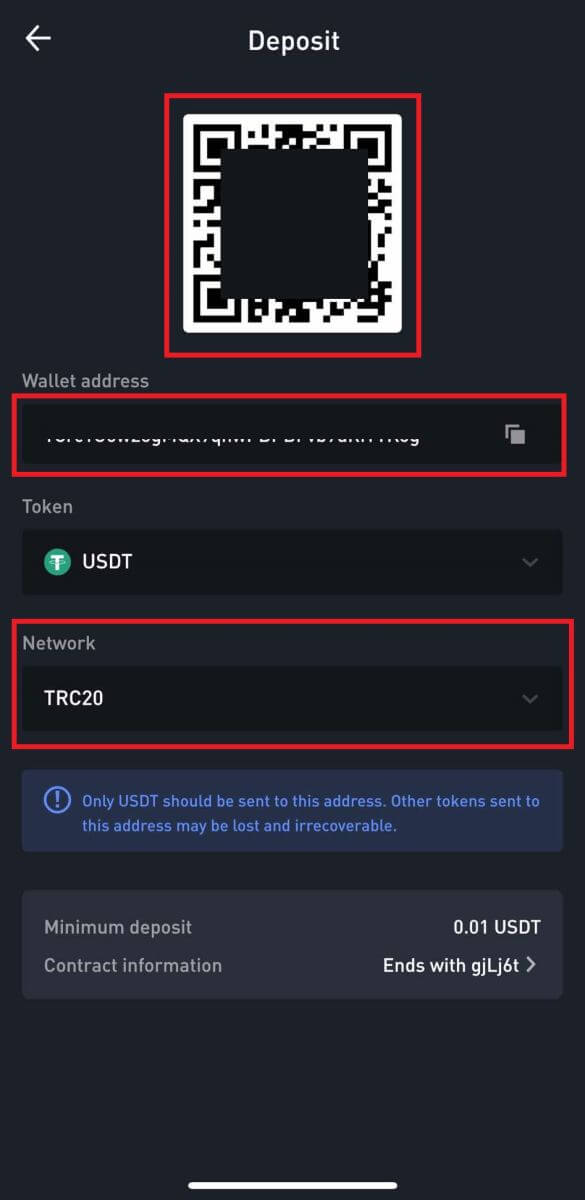 4. Якщо потрібна нотатка/тег, вона відобразиться на екрані депозиту. Переконайтеся, що ви ввели правильний мемо/тег на обліковому записі/платформі для зняття коштів. Приклади токенів, які потребують примітки/тегу: EOS, HBAR, XLM, XRP і TIA.
4. Якщо потрібна нотатка/тег, вона відобразиться на екрані депозиту. Переконайтеся, що ви ввели правильний мемо/тег на обліковому записі/платформі для зняття коштів. Приклади токенів, які потребують примітки/тегу: EOS, HBAR, XLM, XRP і TIA.
5. Після успішного внесення коштів на WOO X ви можете перейти на першу сторінку та торкнутися піктограми [Історія], щоб знайти запис про свій депозит у криптовалюті.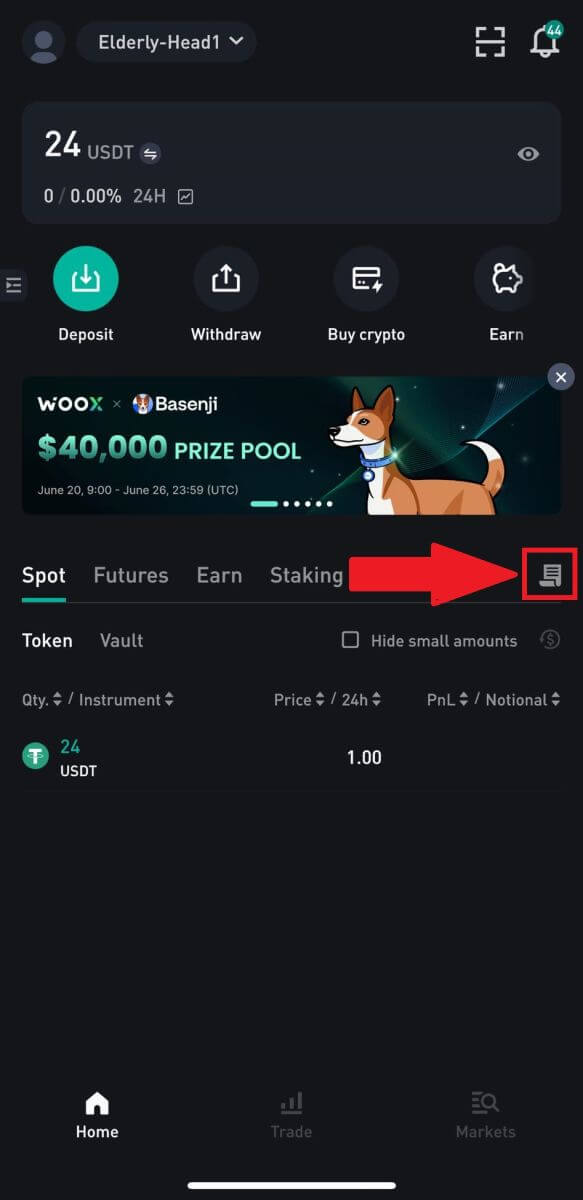
Як торгувати криптовалютою на WOO X
Як торгувати спот на WOO X (веб)
Спотова торгівля — це проста угода між покупцем і продавцем для торгівлі за поточним ринковим курсом, відомим як спотова ціна. Торгівля відбувається відразу після виконання замовлення.Користувачі можуть заздалегідь підготувати спотові угоди для запуску, коли досягнуто певної (кращої) спотової ціни, відомої як лімітне замовлення. Ви можете здійснювати спотові операції на WOO X через інтерфейс нашої торгової сторінки.
1. Відвідайте наш веб-сайт WOO X і увійдіть у свій обліковий запис. Ваша перша сторінка після входу – це торгова сторінка.
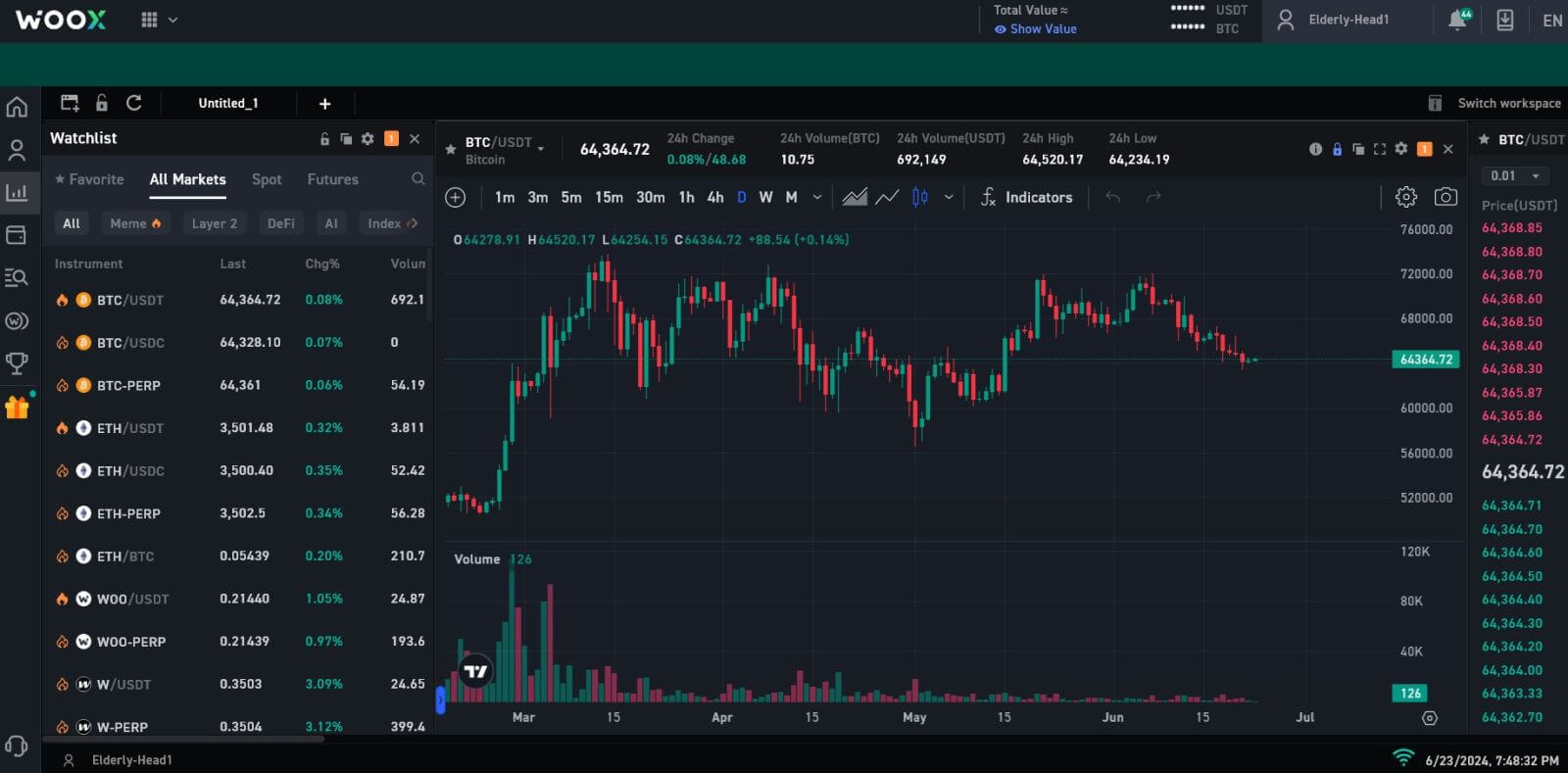
2. Тепер ви опинитеся на інтерфейсі торгової сторінки.
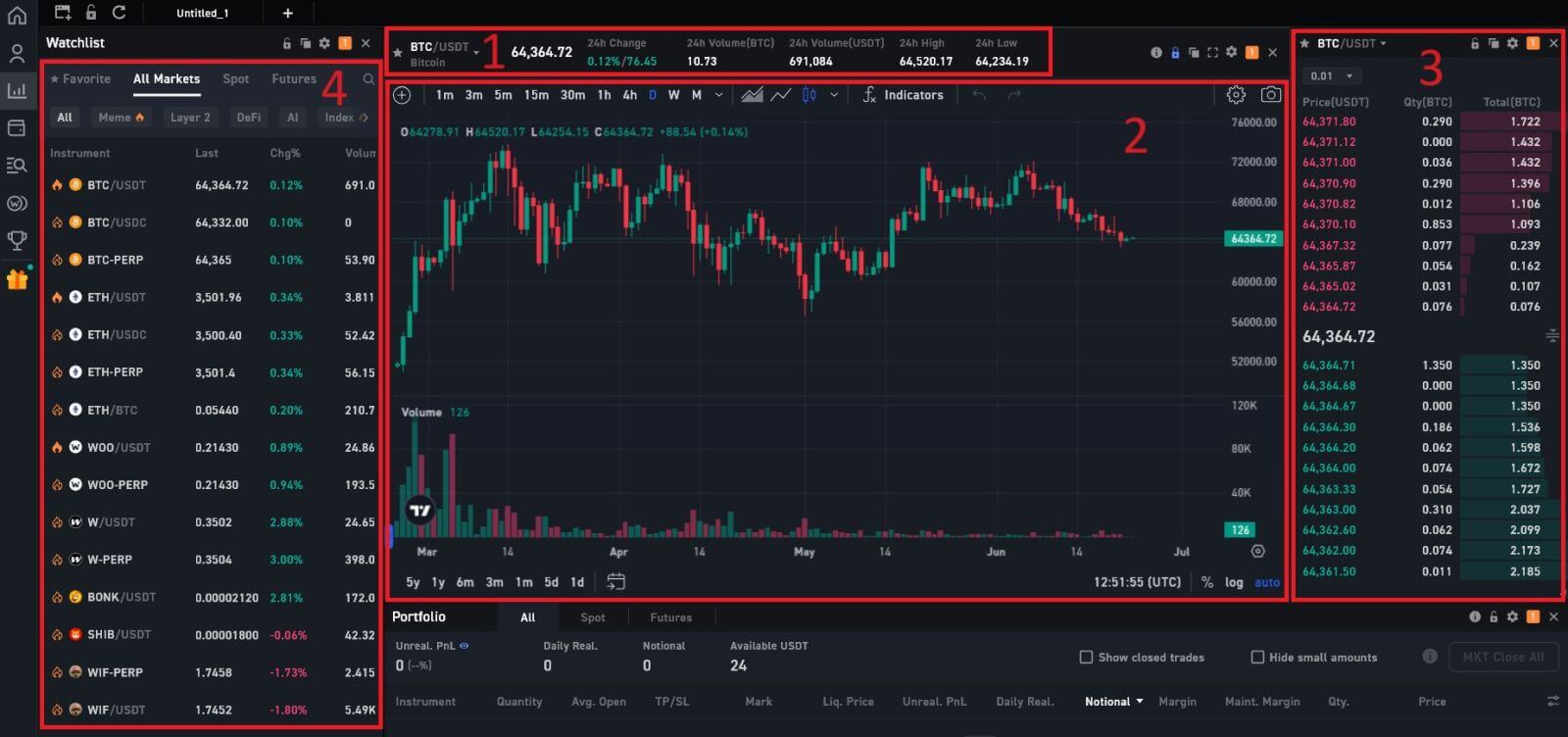
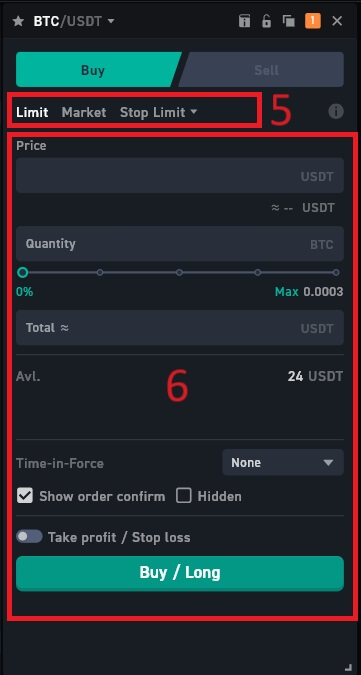
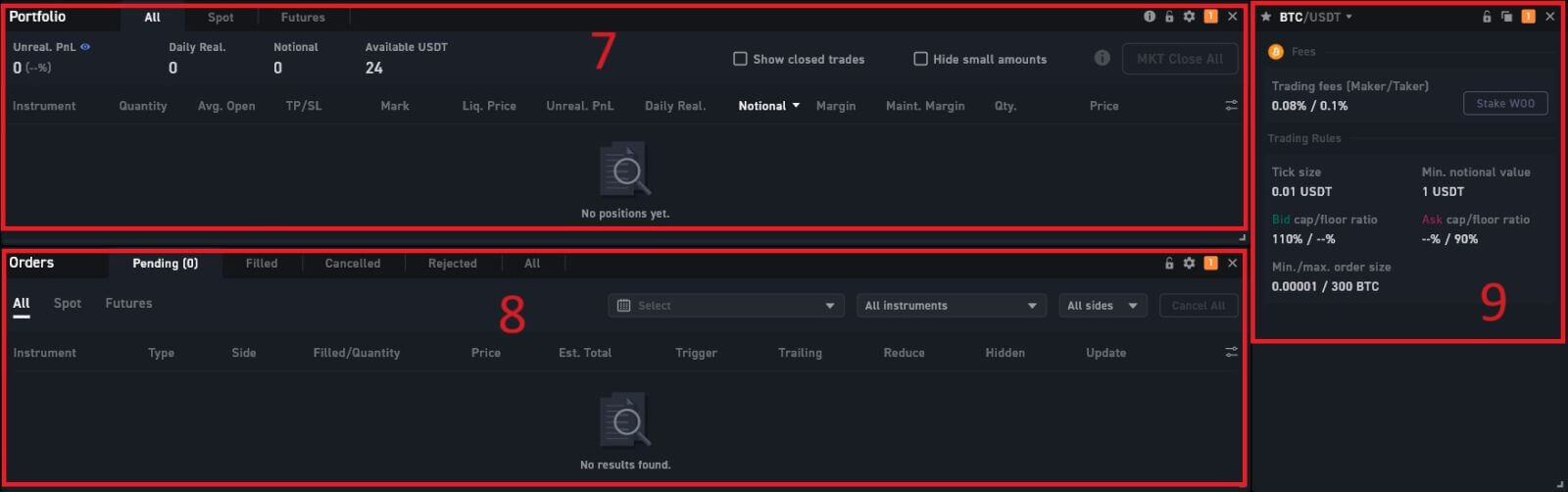 1. Ринкова ціна. Обсяг торгів торговою парою за 24 години:
1. Ринкова ціна. Обсяг торгів торговою парою за 24 години:це стосується загального обсягу торгової активності, яка відбулася протягом останніх 24 годин для конкретних спот-пар (наприклад, BTC/USD, ETH/BTC).
2. Свічкова діаграма та технічні індикатори:
Свічкові діаграми є графічним зображенням руху цін за певний період часу. Вони відображають відкриття, закриття, високі та низькі ціни протягом вибраного періоду часу, допомагаючи трейдерам аналізувати цінові тенденції та моделі.
3. Книга запитів (замовлень на продаж) / Книга заявок (замовлень на купівлю):
Книга заявок відображає список усіх відкритих заявок на купівлю та продаж для певної пари криптовалют. Він показує поточну глибину ринку та допомагає трейдерам оцінити рівень попиту та пропозиції.
4. Список моніторингу ринку:
тут ви можете переглянути та вибрати потрібну торгову криптовалюту.
5. Тип замовлення:
WOO X має 6 типів замовлення:
- Лімітне замовлення: установіть власну ціну купівлі або продажу. Угода буде виконана лише тоді, коли ринкова ціна досягне встановленої ціни. Якщо ринкова ціна не досягає встановленої ціни, лімітний ордер продовжить очікувати на виконання.
- Ринкове замовлення: цей тип замовлення автоматично виконуватиме угоду за поточною найкращою ціною, доступною на ринку.
- Стоп-ліміт: Стоп-лімітні ордери є комбінацією стоп-замовлень і лімітних ордерів. Вони запускаються, коли ринкова ціна досягає певного рівня, але виконуються лише за певною ціною або кращою. Цей тип ордерів хороший для трейдерів, які хочуть мати більше контролю над ціною виконання своїх ордерів.
- Стоп-ринок: стоп-ринковий ордер – це умовний тип ордера, що поєднує стоп- і ринкові ордери. Стоп-ринкові ордери дозволяють трейдерам встановлювати замовлення, яке буде розміщено лише тоді, коли ціна активу досягне стоп-ціни. Ця ціна функціонує як тригер, який активує замовлення.
- Трейлінг-стоп: трейлінг-стоп-ордер — це тип стоп-ордера, який слідує за ринковою ціною в міру її руху. Це означає, що ваша стоп-ціна буде скоригована автоматично, щоб зберегти певну відстань від поточної ринкової ціни.
- OCO: Ордери OCO дозволяють трейдерам повністю встановити угоду та забути про неї. Ця комбінація двох інструкцій побудована так, що виконання однієї скасовує іншу. Наприклад, коли ви розміщуєте лімітний ордер на продаж на рівні 40 000 доларів США та ринковий стоп-ордер на рівні 23 999 доларів США, стоп-лосс скасовується, якщо лімітний продаж буде виконано, і навпаки, якщо спрацьовує стоп-ринковий ордер.
6. Купуйте/продавайте криптовалюту:
тут трейдери можуть розміщувати замовлення на купівлю чи продаж криптовалюти. Зазвичай він включає опціони на ринкові ордери (виконуються негайно за поточною ринковою ціною) і лімітні ордери (виконуються за вказаною ціною).
7. Розділ портфоліо:
цей розділ містить ваш токен, баланс, знак, ... вашого замовлення.
8. Історія замовлень:
ці розділи дозволяють трейдерам керувати своїми замовленнями.
9. Розділ торгових комісій і торгових правил:
тут ви можете керувати своїми торговими правилами та торговими комісіями .
Наприклад, ми зробимо [Лімітне замовлення] для купівлі BTC
1. Увійдіть у свій обліковий запис WOO X. Виберіть BTC/USDT зі списку спостереження ринку.
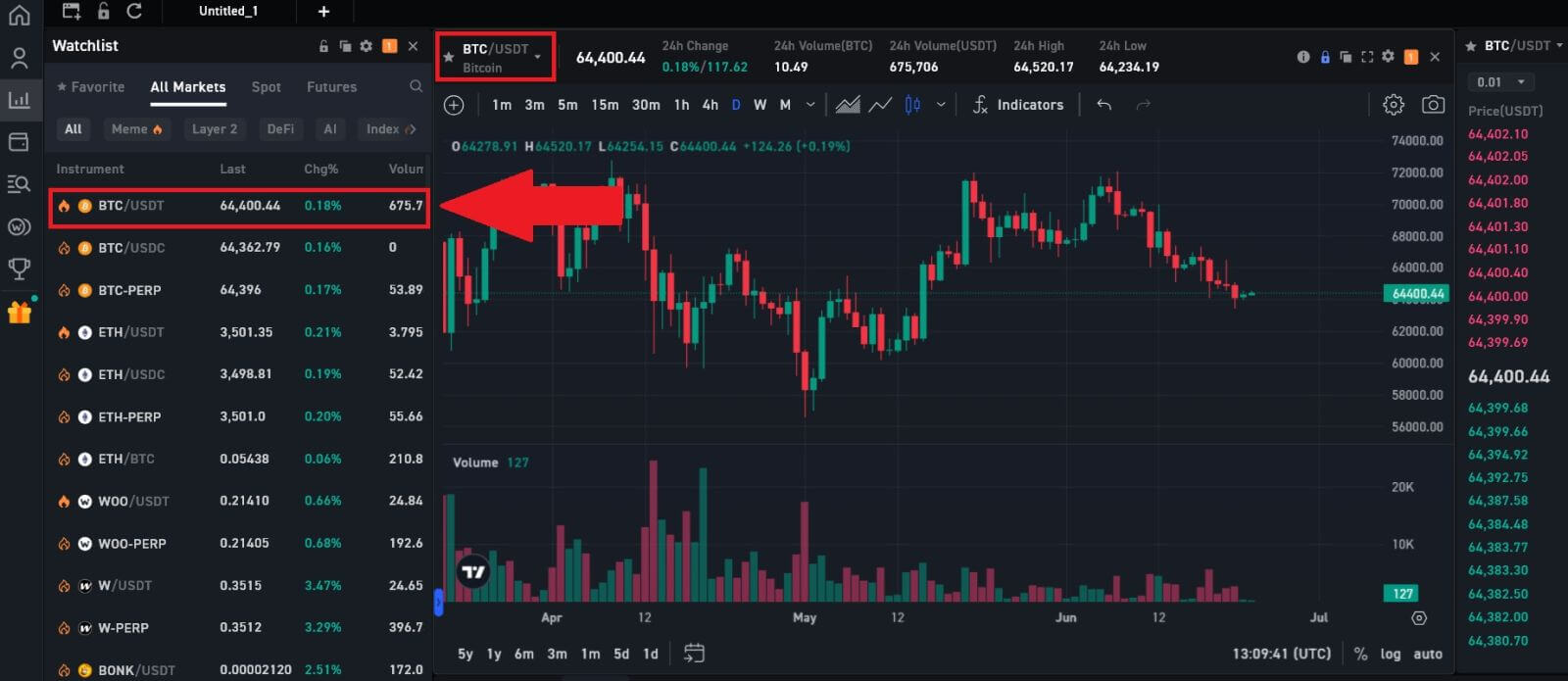 2. Перейдіть до розділу «Купити/Продати» . Виберіть тип ордера (ми будемо використовувати Лімітний ордер як приклад) у спадному меню «Лімітний ордер».
2. Перейдіть до розділу «Купити/Продати» . Виберіть тип ордера (ми будемо використовувати Лімітний ордер як приклад) у спадному меню «Лімітний ордер».
- Лімітне замовлення дозволяє розмістити замовлення на покупку або продаж криптовалюти за певною ціною;
- Ринкове замовлення дозволяє купувати або продавати криптовалюту за поточною ринковою ціною в реальному часі;
- Користувачі також можуть використовувати розширені функції, такі як «Stop Limit», « Stop Market », «OCO» і «Trailing Stop», щоб робити замовлення. Введіть суму BTC, яку ви хочете купити, і витрати USDT будуть відображені відповідно.
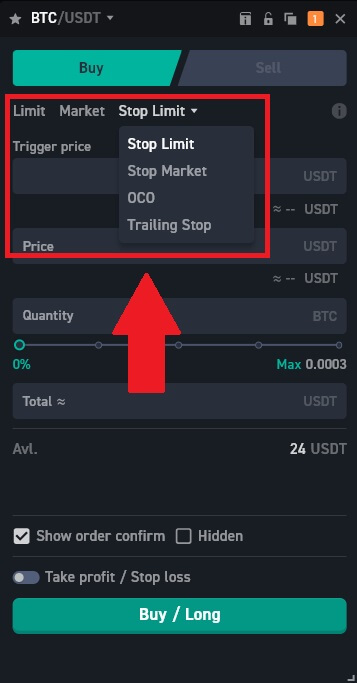
3. Введіть ціну в USDT, за якою ви хочете купити BTC, і суму BTC, яку ви хочете купити. Потім натисніть [Buy/Long], щоб продовжити процес.
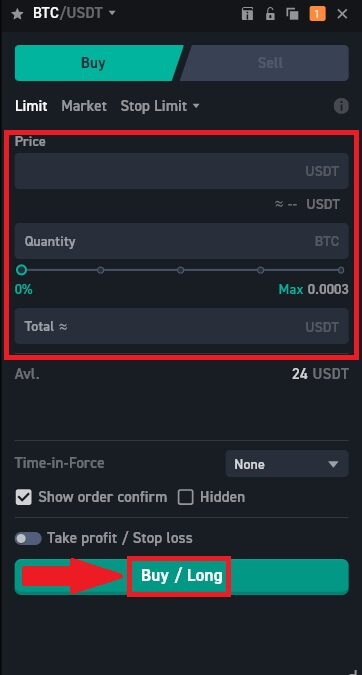
4. Перегляньте своє замовлення, потім натисніть [Підтвердити] і дочекайтеся завершення операції.
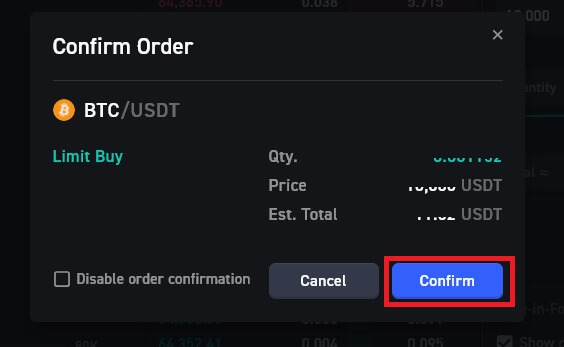
5. Коли ринкова ціна BTC досягне встановленої вами ціни, лімітне замовлення буде виконано. Перевірте завершену транзакцію, прокрутивши вниз і натиснувши [Історія замовлень].

Як торгувати спот на WOO X (додаток)
1. У додатку WOO X торкніться [ Trade ] унизу, щоб перейти до інтерфейсу спотової торгівлі. 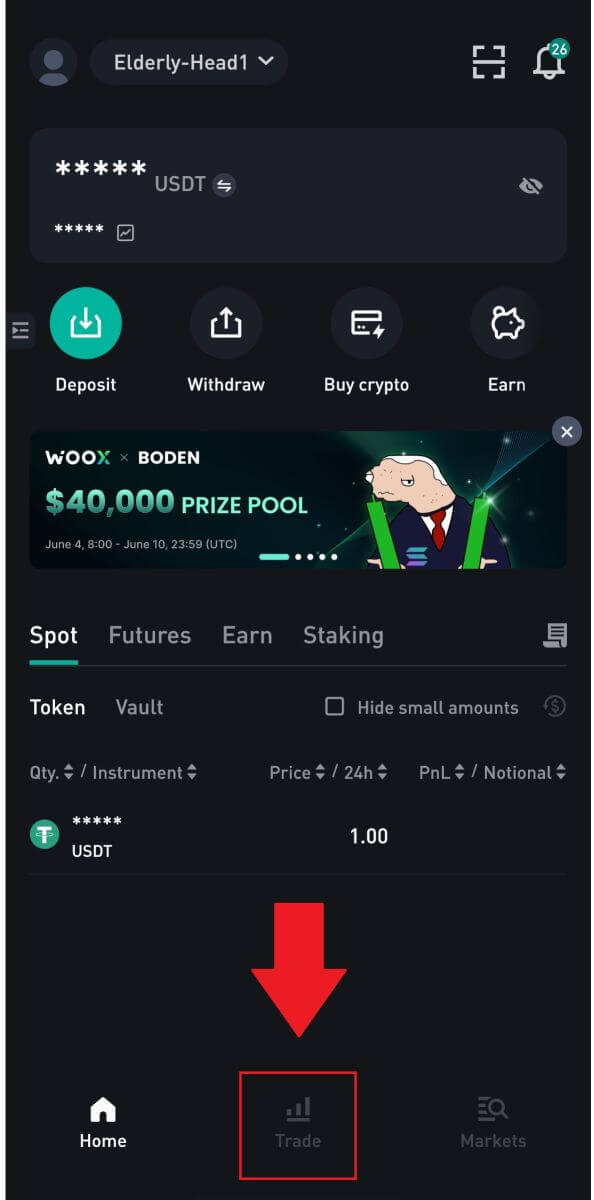
2. Ось інтерфейс торгової сторінки.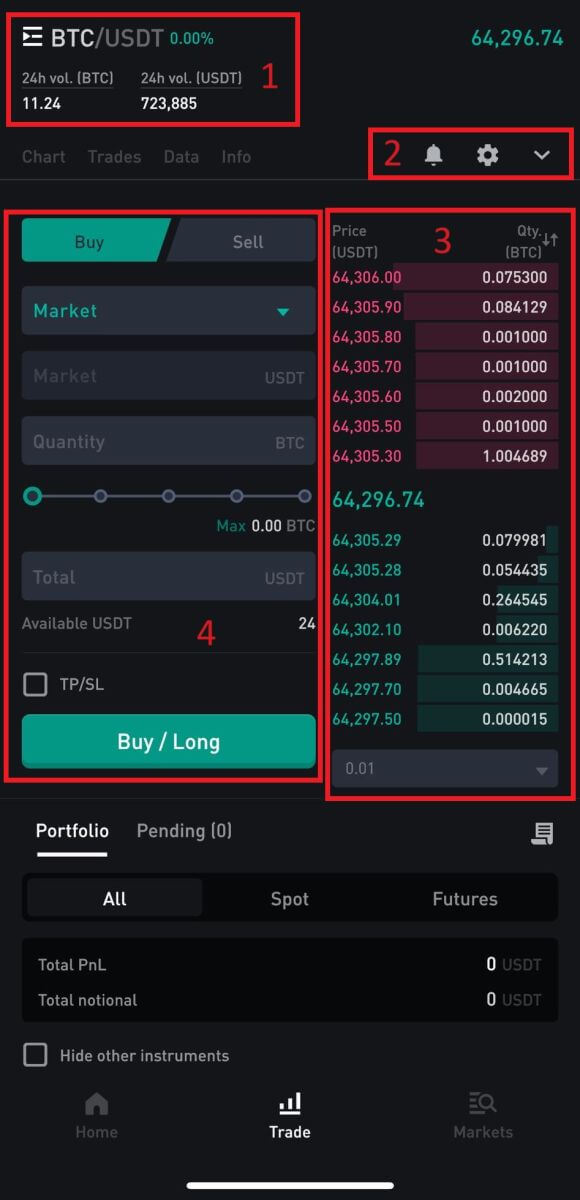
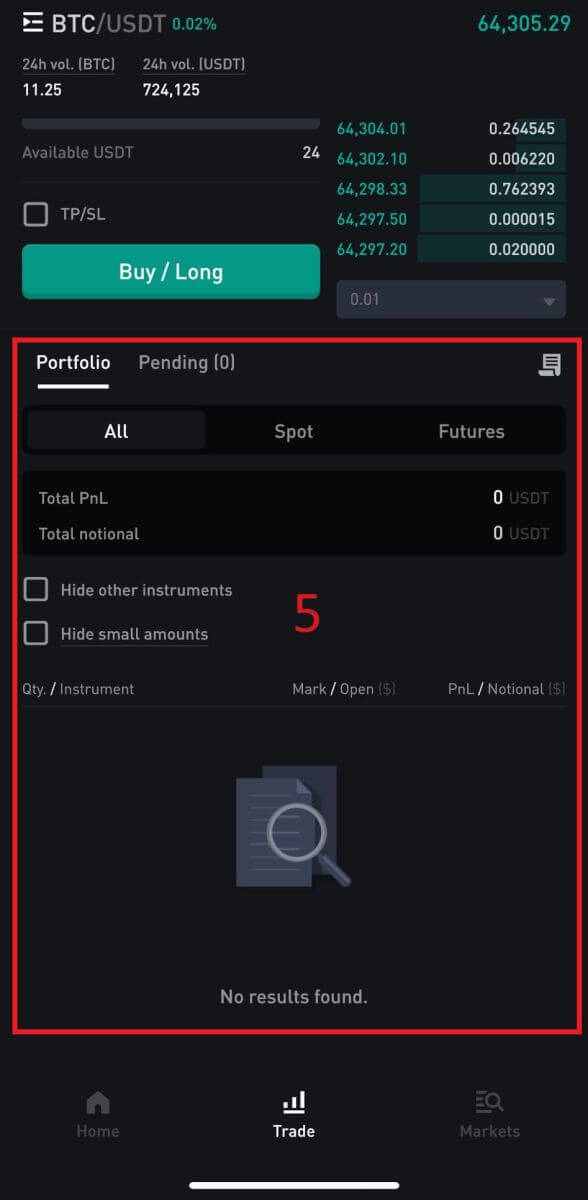
1. Ринок і торгові пари:
Спот-пари — це торгові пари, де розрахунки по угодах здійснюються «на місці», тобто вони виконуються негайно за поточною ринковою ціною.
2. Свічкова діаграма ринку в режимі реального часу, підтримувані торгові пари криптовалюти, розділ «Купуйте криптовалюту».
Свічкові діаграми візуально відображають рух ціни фінансового інструменту, наприклад криптовалюти, протягом певного періоду часу. Кожна свічка зазвичай показує ціни відкриття, максимуму, мінімуму та закриття за цей проміжок часу, що дозволяє трейдерам аналізувати цінові тенденції та моделі.
3. Книга ордерів на продаж/купівлю:
Книга ордерів – це список ордерів на купівлю та продаж у реальному часі для певної торгової пари. Він відображає кількість і ціну кожного замовлення, дозволяючи трейдерам оцінювати ринкові настрої та ліквідність.
4. Купівля/продаж криптовалюти:
цей розділ надає трейдерам інтерфейс для розміщення ринкових ордерів, де ордери виконуються негайно за поточною ринковою ціною, або лімітних ордерів, де трейдери вказують ціну, за якою вони хочуть, щоб їх ордер було виконано.
5. Інформація про портфоліо та замовлення:
У цьому розділі відображається остання торгова діяльність трейдера, включаючи виконані угоди та відкриті ордери, які ще не виконано або не скасовано. Зазвичай він показує такі деталі, як тип замовлення, кількість, ціна та час виконання.
Наприклад, ми зробимо [Лімітне замовлення] торгівлю, щоб купити BTC.
1. Увійдіть у свій додаток WOO X і натисніть [ Trade ].
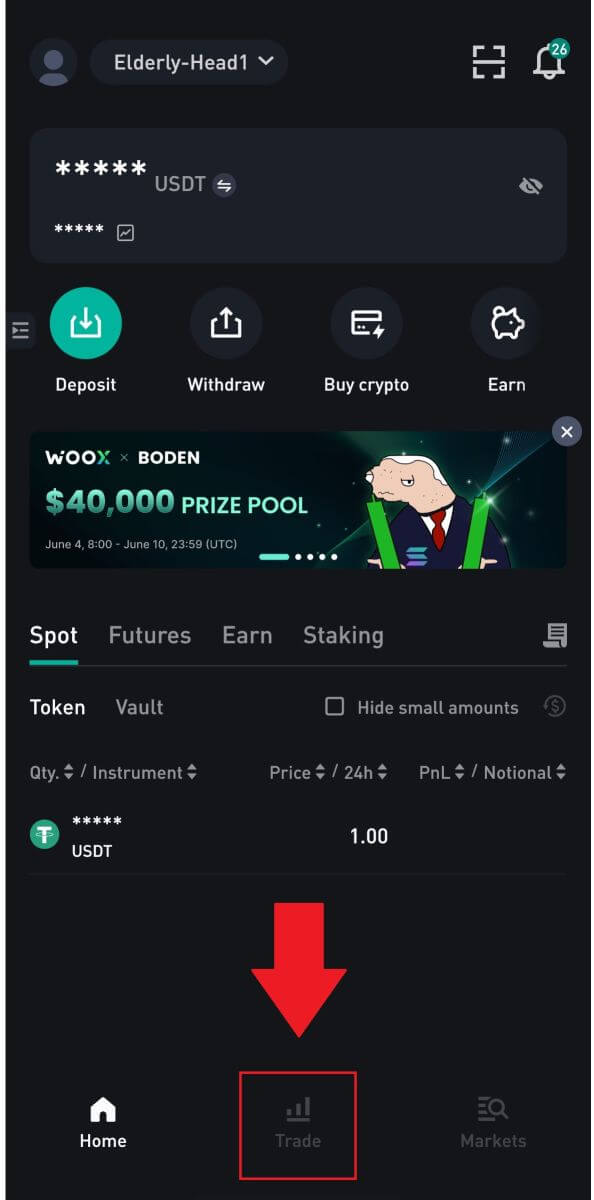 2. Натисніть кнопку меню [рядки] , щоб показати доступні торгові пари та виберіть BTC/USDT зі списку спостереження ринку.
2. Натисніть кнопку меню [рядки] , щоб показати доступні торгові пари та виберіть BTC/USDT зі списку спостереження ринку.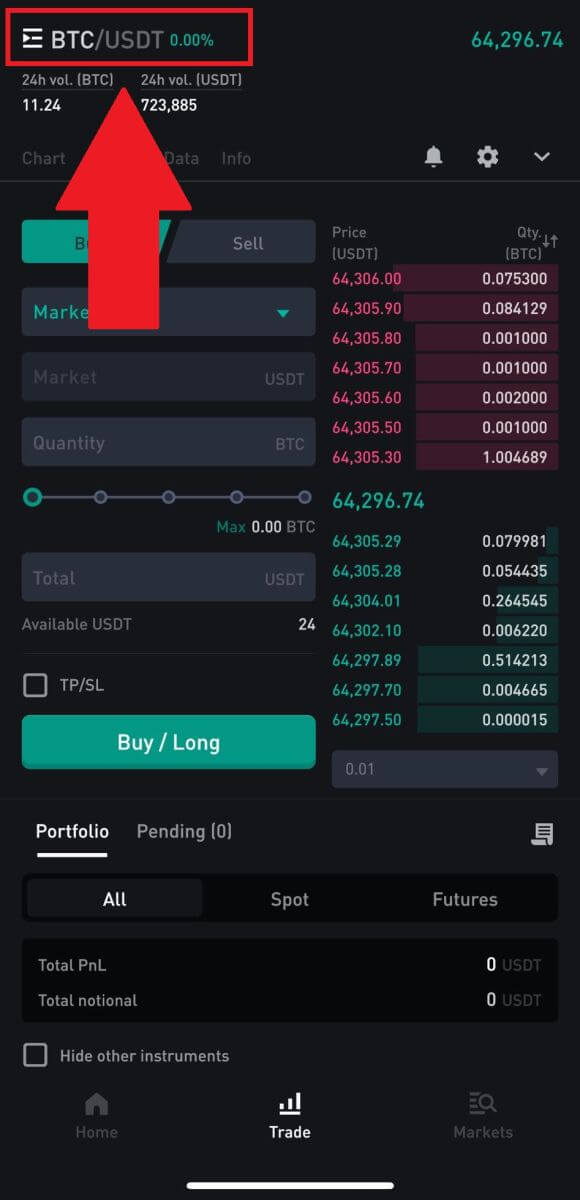
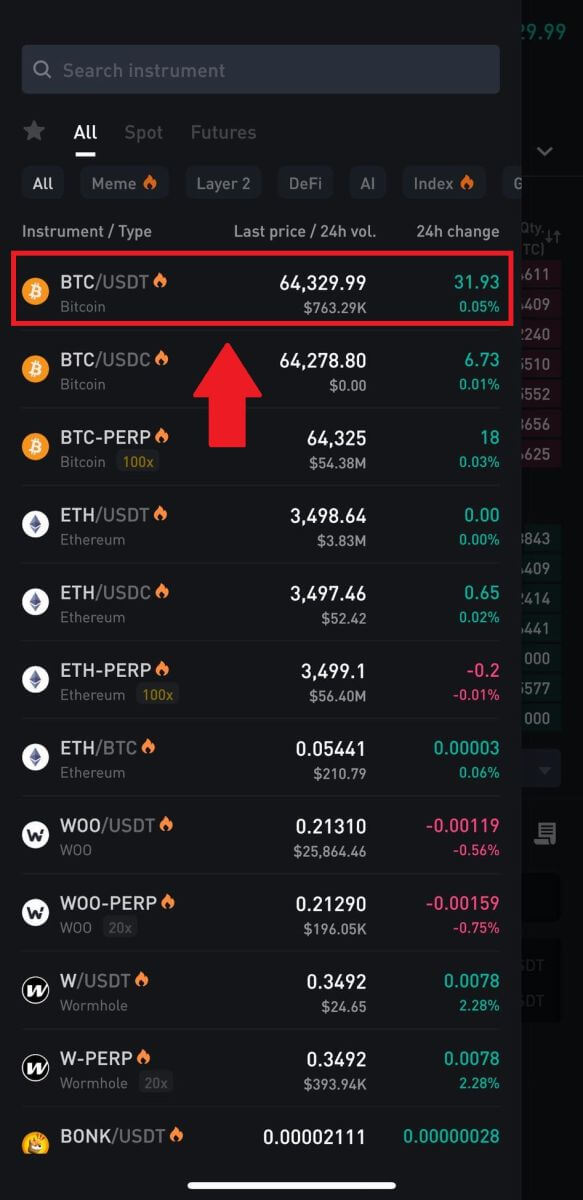 3. Перейдіть до розділу «Купити/Продати» . Виберіть тип ордера (ми будемо використовувати Лімітний ордер як приклад) у спадному меню «Лімітний ордер».
3. Перейдіть до розділу «Купити/Продати» . Виберіть тип ордера (ми будемо використовувати Лімітний ордер як приклад) у спадному меню «Лімітний ордер».
Лімітне замовлення дозволяє розмістити замовлення на покупку або продаж криптовалюти за певною ціною;
Ринкове замовлення дозволяє купувати або продавати криптовалюту за поточною ринковою ціною в реальному часі;
Користувачі також можуть використовувати розширені функції, такі як «Stop Limit», « Stop Market », «OCO» і «Trailing Stop», щоб робити замовлення. Введіть суму BTC, яку ви хочете купити, і витрати USDT будуть відображені відповідно.
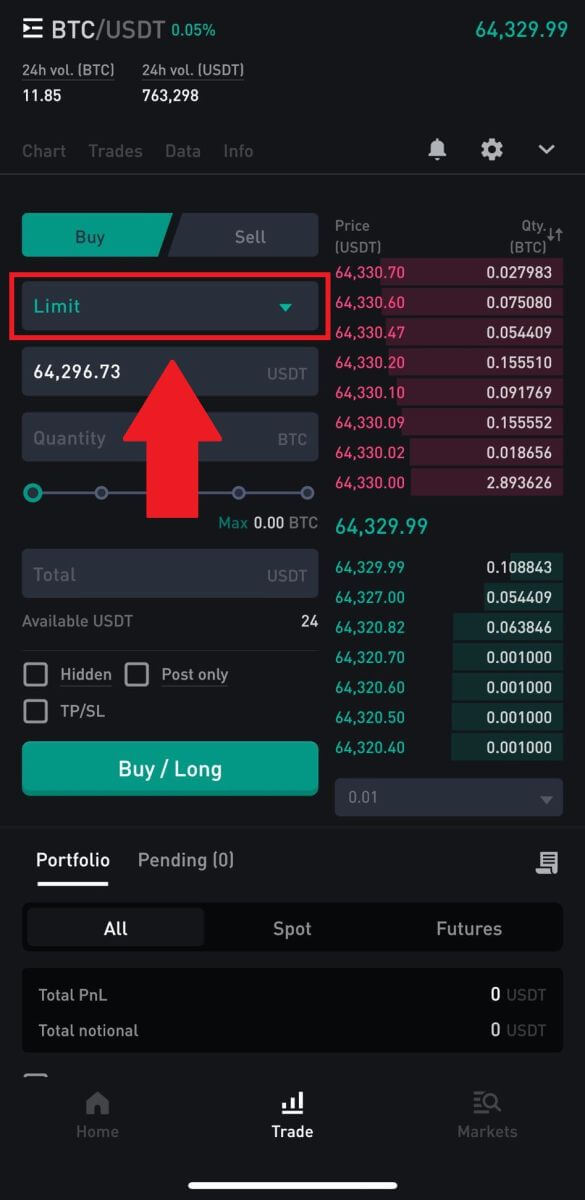
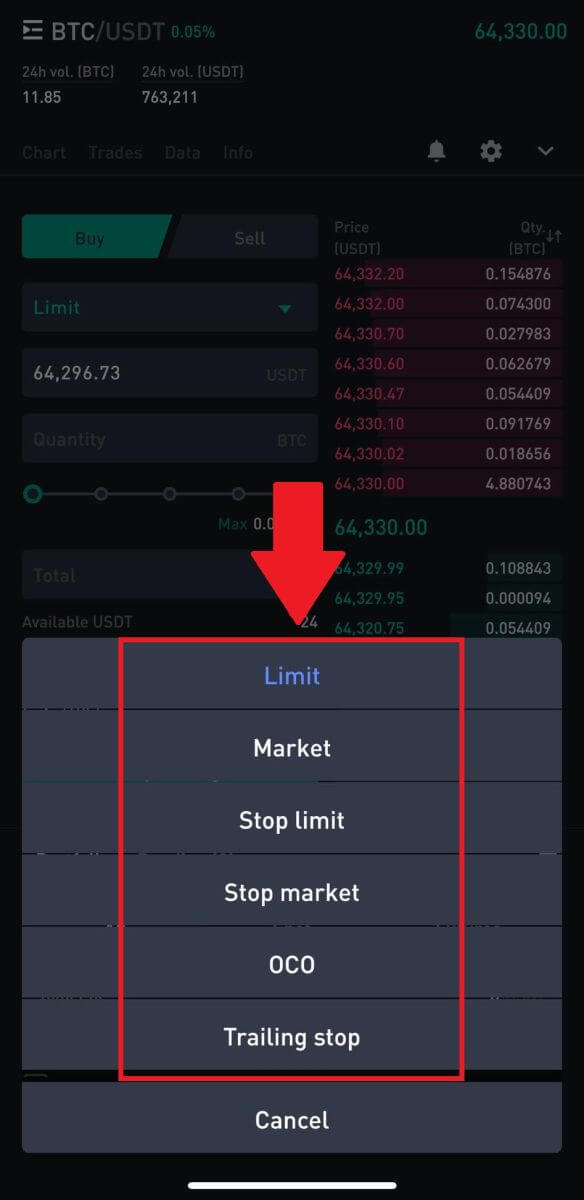 4. Перегляньте своє замовлення, потім натисніть [Підтвердити] і дочекайтеся завершення операції.
4. Перегляньте своє замовлення, потім натисніть [Підтвердити] і дочекайтеся завершення операції. 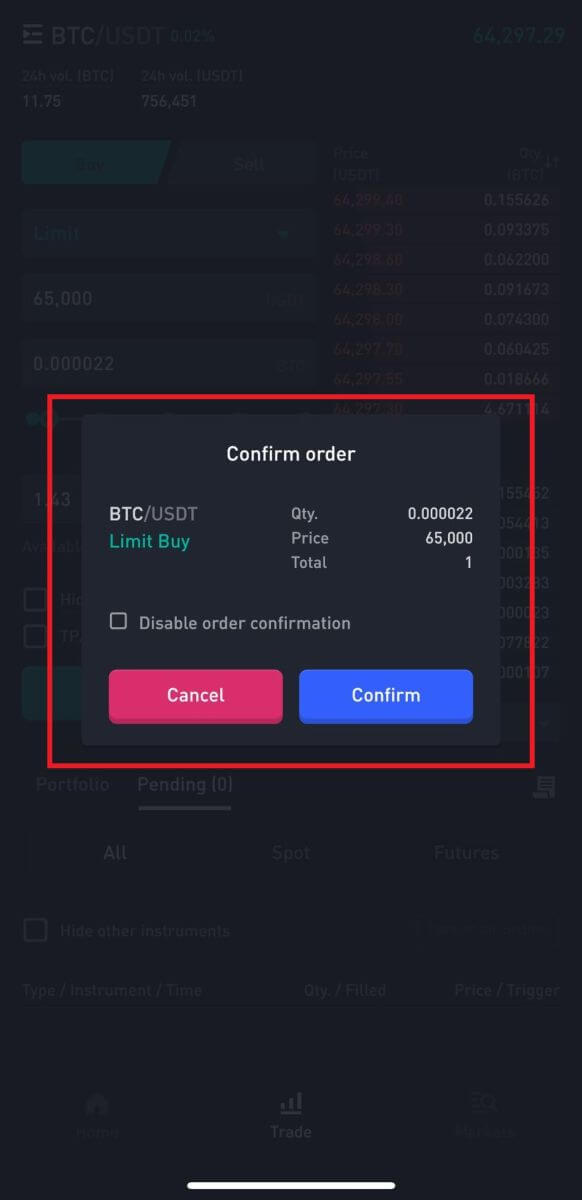
5. Коли ринкова ціна BTC досягне встановленої вами ціни, лімітне замовлення буде виконано. Перевірте завершену транзакцію, прокрутивши вниз і натиснувши [Історія замовлень].
Як вивести криптовалюту з WOO X
Вивести Crypto з WOO X (веб)
1. Увійдіть у свій обліковий запис WOO X і натисніть [ Гаманець ].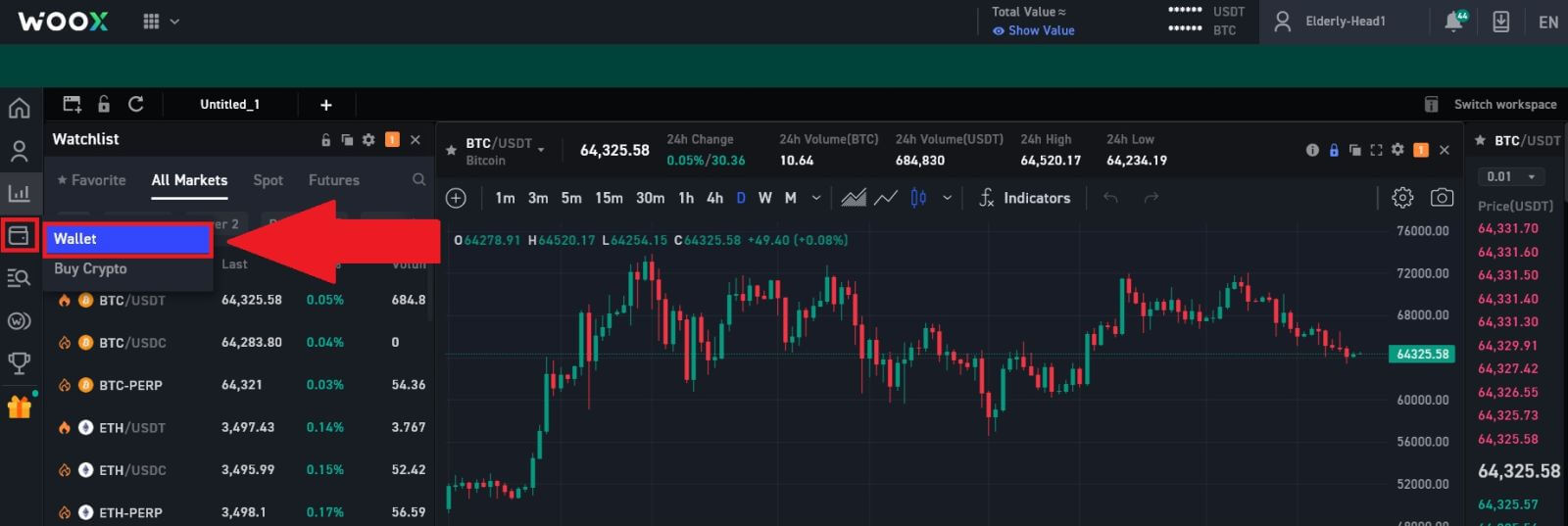
2. Виберіть токен, який ви бажаєте зняти, а потім натисніть [ Вилучити ] , щоб продовжити процес. 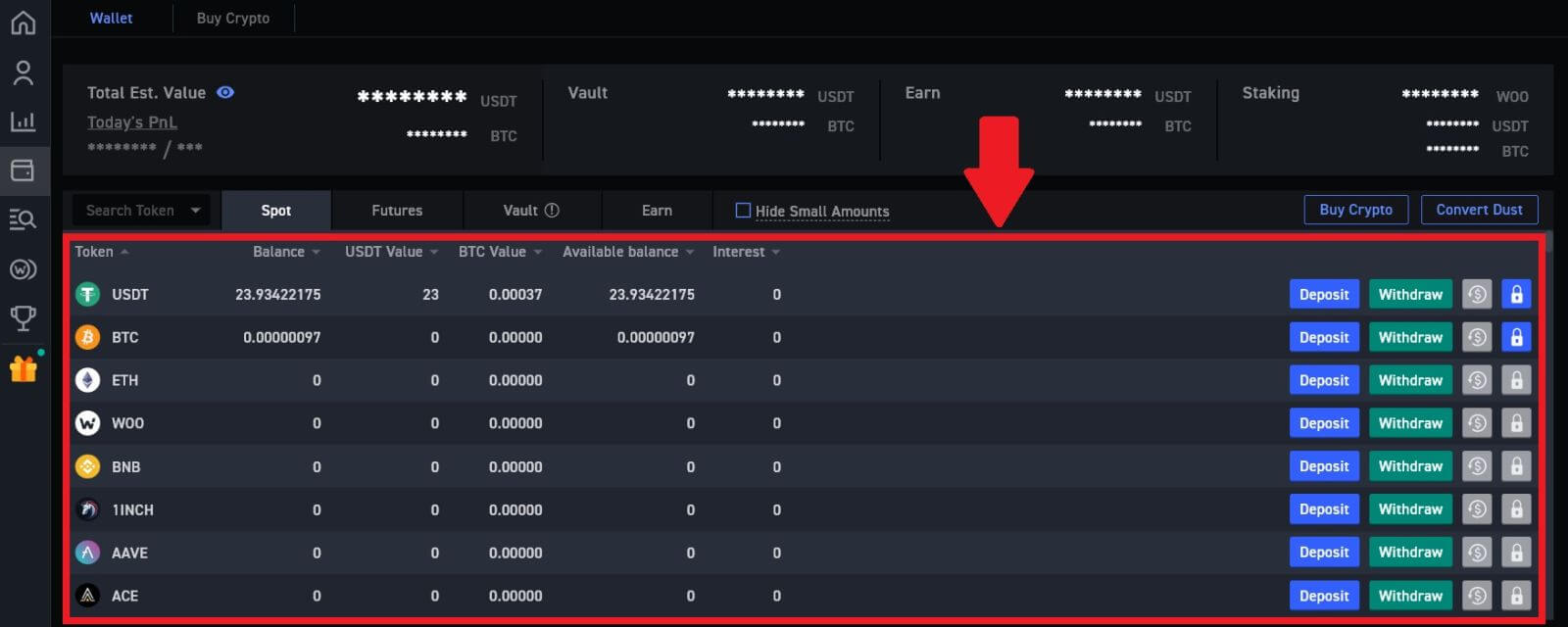
3. Введіть свою адресу та мережу зняття, заповніть кількість, яку ви хочете зняти. Потім перегляньте свою транзакцію та натисніть [Вилучити].
Попередження: будь ласка, переконайтеся, що вибрана мережа збігається з мережею платформи, на яку ви вносите криптовалюту. Якщо ви виберете неправильну мережу, ви втратите свої кошти. 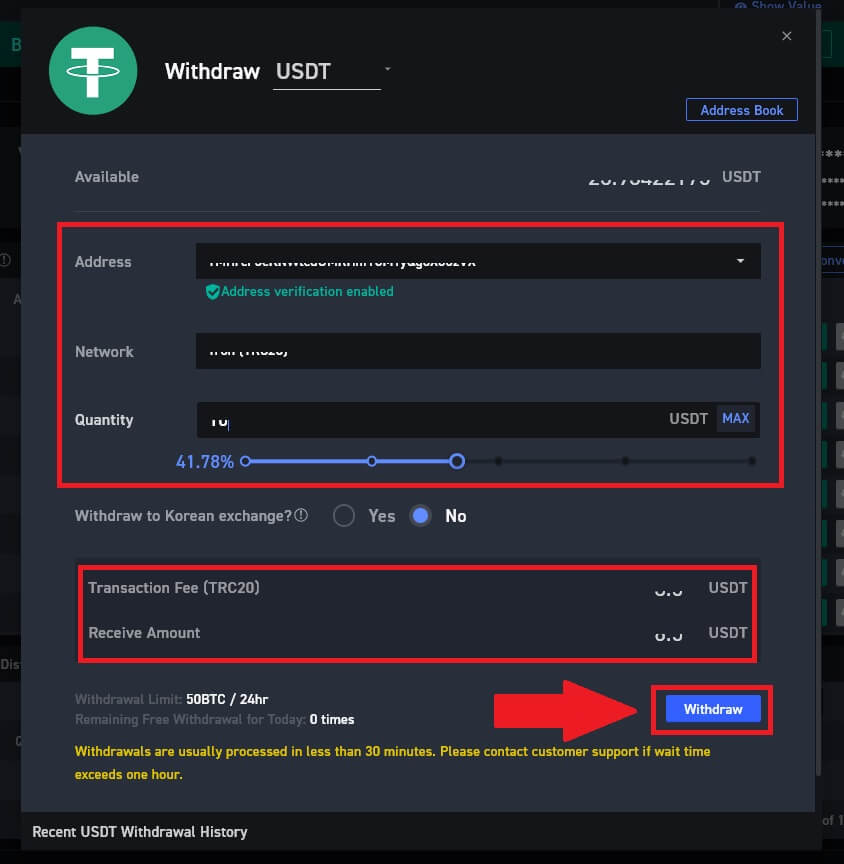
4. Введіть пароль для вилучення , введіть код підтвердження електронної пошти , натиснувши [Отримати код] і заповнивши свій код Google Authenticator , а потім натисніть [Надіслати].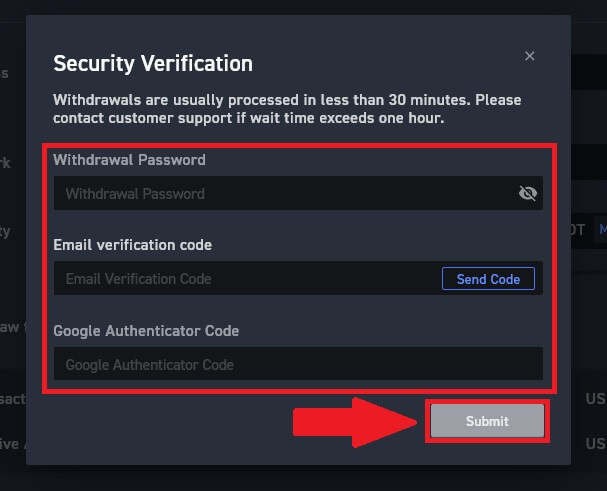
5. Після цього ви успішно вивели криптовалюту з WOO X.
Ви можете перевірити свої останні транзакції, натиснувши [Переглянути історію].
Вивести Crypto з WOO X (додаток)
1. Відкрийте програму WOO X і натисніть [ Вилучити ] на першій сторінці.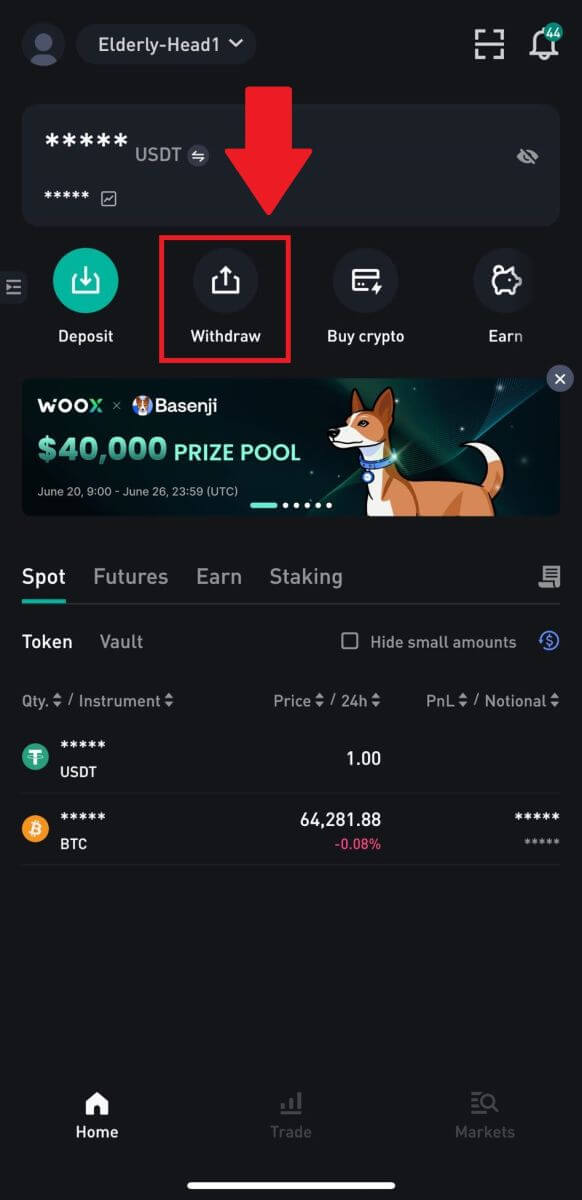
2. Щоб продовжити, виберіть токен, який потрібно зняти. Тут ми використовуємо USDT як приклад.
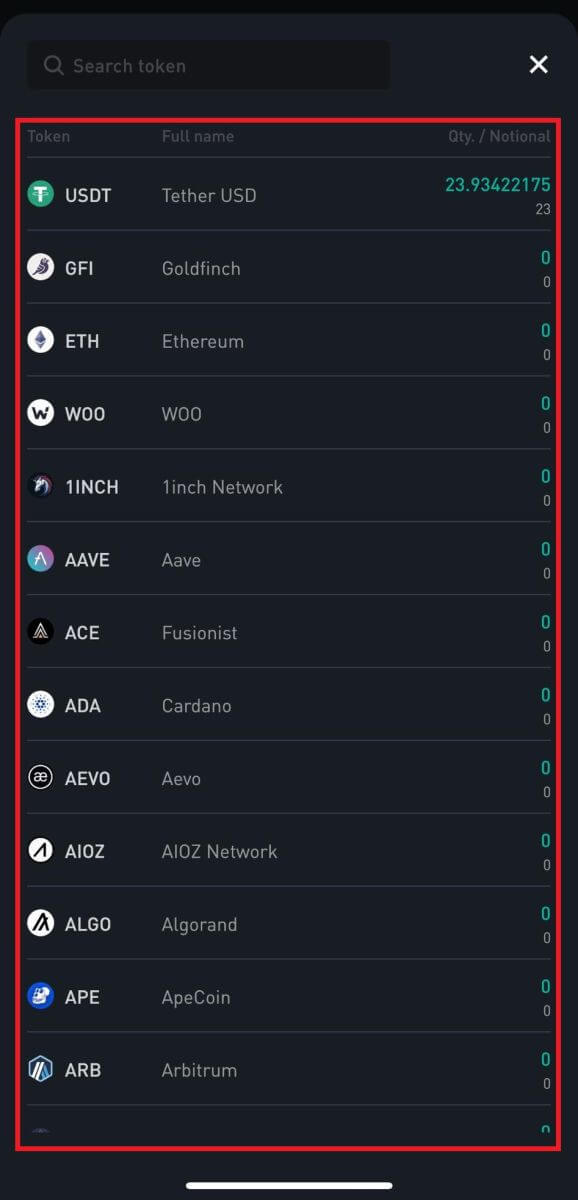
3. Виберіть адресу , яку було додано до вашої адресної книги, введіть кількість , яку ви бажаєте зняти, і натисніть [Вивести].
Попередження: будь ласка, переконайтеся, що вибрана мережа збігається з мережею платформи, на яку ви вносите криптовалюту. Якщо ви виберете неправильну мережу, ви втратите свої кошти.
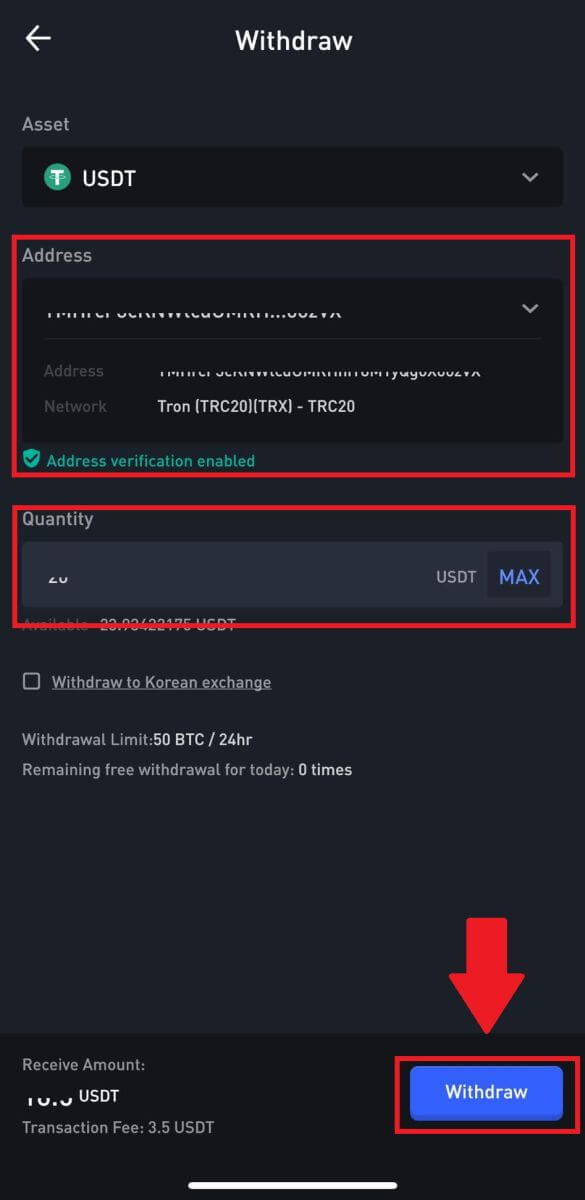
4. Введіть свій пароль для вилучення , введіть код підтвердження електронної пошти , натиснувши [Отримати код] і заповнивши код Google Authenticator , а потім натисніть [Надіслати].
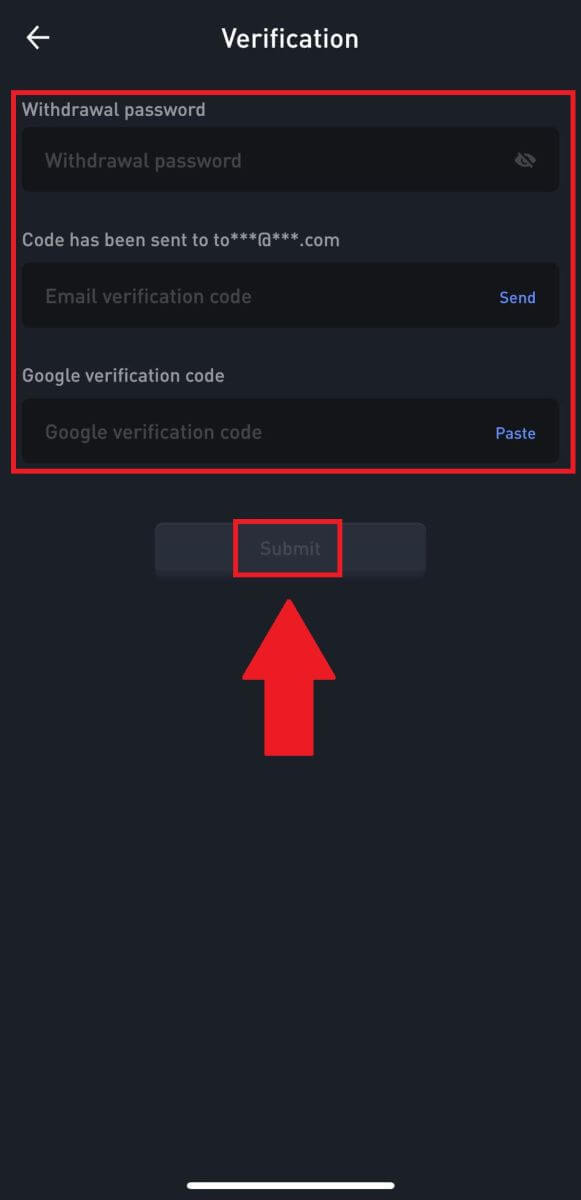 5. Після цього ви успішно вивели криптовалюту з WOO X.
5. Після цього ви успішно вивели криптовалюту з WOO X.
Ви можете перевірити свої останні транзакції, натиснувши [Переглянути історію].
Часті запитання (FAQ)
Обліковий запис
Чому я не можу отримувати електронні листи від WOO X?
Якщо ви не отримуєте електронні листи, надіслані від WOO X, виконайте наведені нижче інструкції, щоб перевірити налаштування електронної пошти:Ви ввійшли за електронною адресою, зареєстрованою у вашому обліковому записі WOO X? Іноді ви можете вийти зі своєї електронної пошти на своєму пристрої і, отже, не можете бачити електронні листи WOO X. Увійдіть і оновіть сторінку.
Ви перевірили папку зі спамом своєї електронної пошти? Якщо ви виявите, що ваш постачальник послуг електронної пошти відправляє електронні листи WOO X у папку спаму, ви можете позначити їх як «безпечні», додавши адреси електронної пошти WOO X у білий список. Ви можете ознайомитися з розділом Як додати листи WOO X до білого списку, щоб налаштувати це.
Чи нормально працює ваш поштовий клієнт або постачальник послуг? Щоб переконатися, що ваш брандмауер або антивірусна програма не спричиняє конфлікт безпеки, ви можете перевірити налаштування сервера електронної пошти.
Ваша папка "Вхідні" переповнена електронними листами? Ви не зможете надсилати чи отримувати електронні листи, якщо ви досягли обмеження. Щоб звільнити місце для нових листів, ви можете видалити деякі старіші.
- Зареєструйтесь, використовуючи такі звичайні адреси електронної пошти, як Gmail, Outlook тощо, якщо це взагалі можливо.
Як змінити електронну адресу на WOO X?
1. Увійдіть у свій обліковий запис WOO X , клацніть свій профіль і виберіть [Мій обліковий запис] . 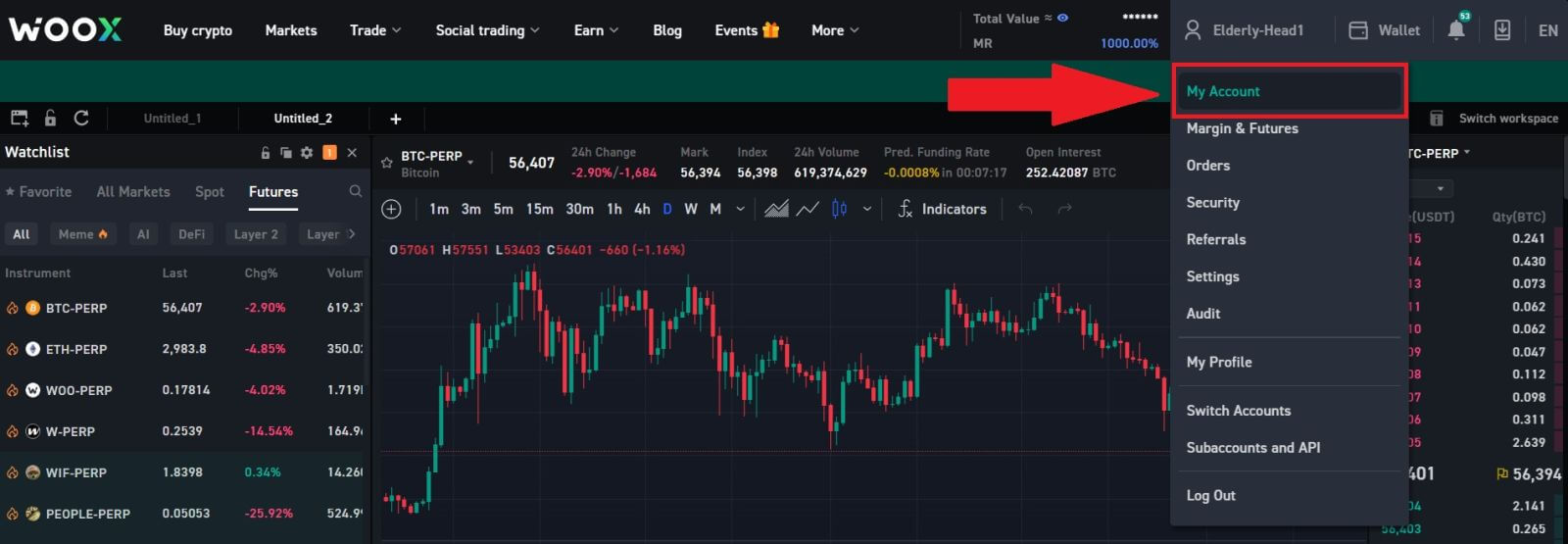
2. На першій сторінці клацніть [піктограма пера] поруч із вашою поточною електронною поштою, щоб змінити її на нову.
Примітка. Перед зміною електронної пошти необхідно налаштувати 2FA.
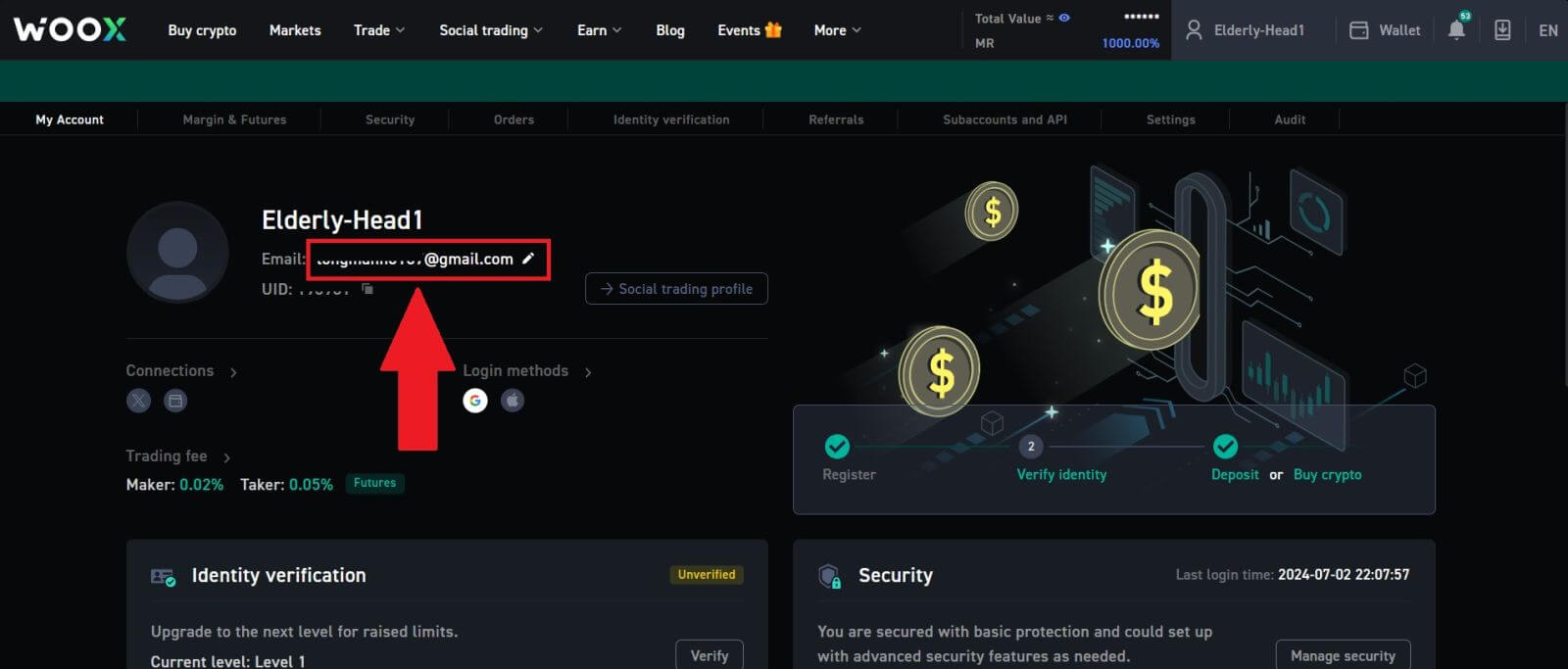
3. Натисніть [Підтвердити], щоб продовжити процес.
Примітка. Зняття коштів буде недоступним протягом 24 годин після внесення цієї зміни.
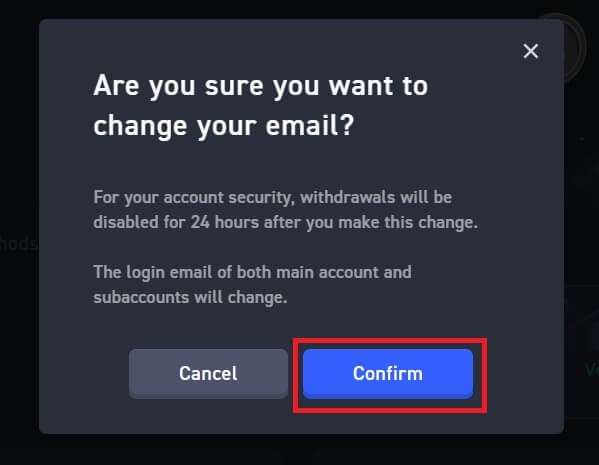
4. Дотримуйтеся вказівок, щоб підтвердити свою поточну та нову електронну адресу. Потім натисніть [Надіслати], і ви успішно змінили свою нову електронну адресу.
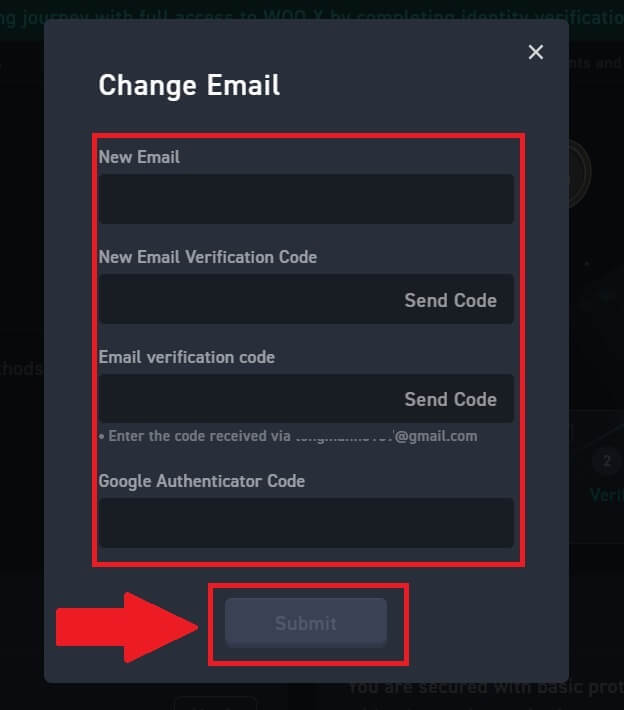
Як змінити пароль на WOO X?
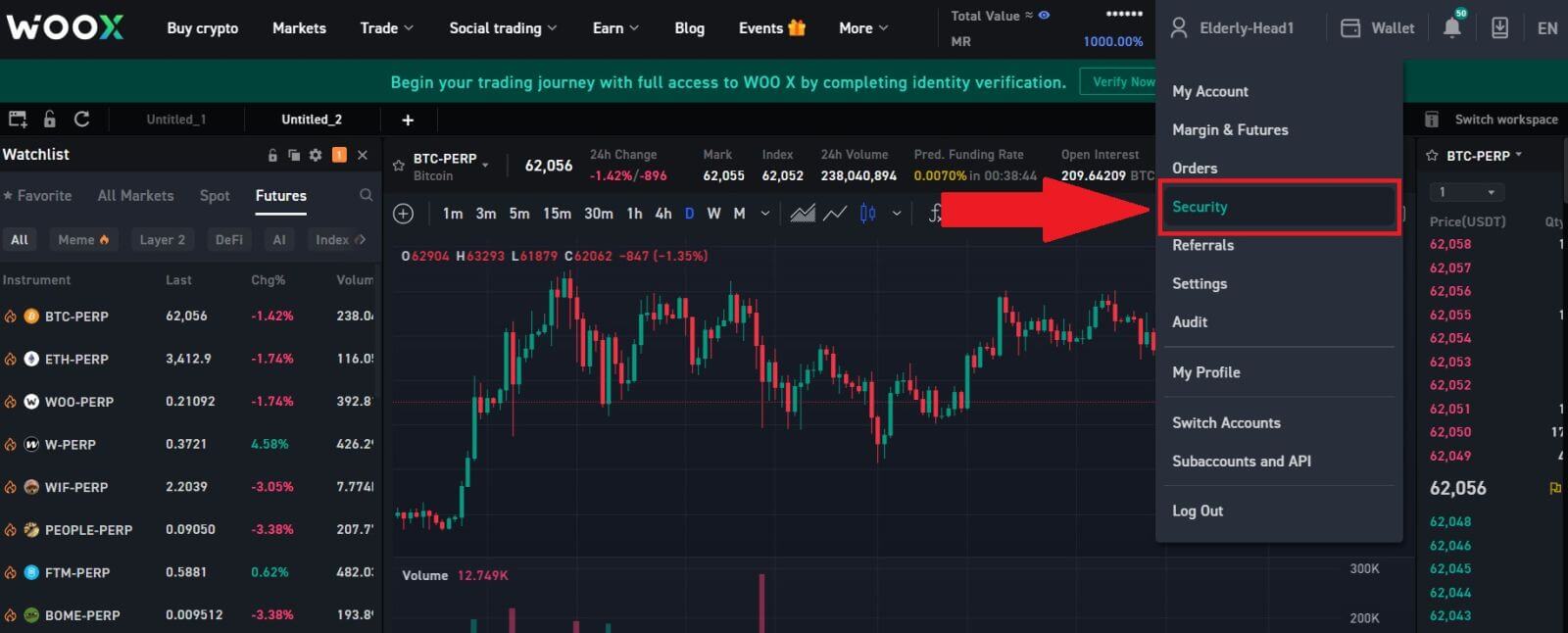
2. У розділі [Пароль для входу] натисніть [Змінити].
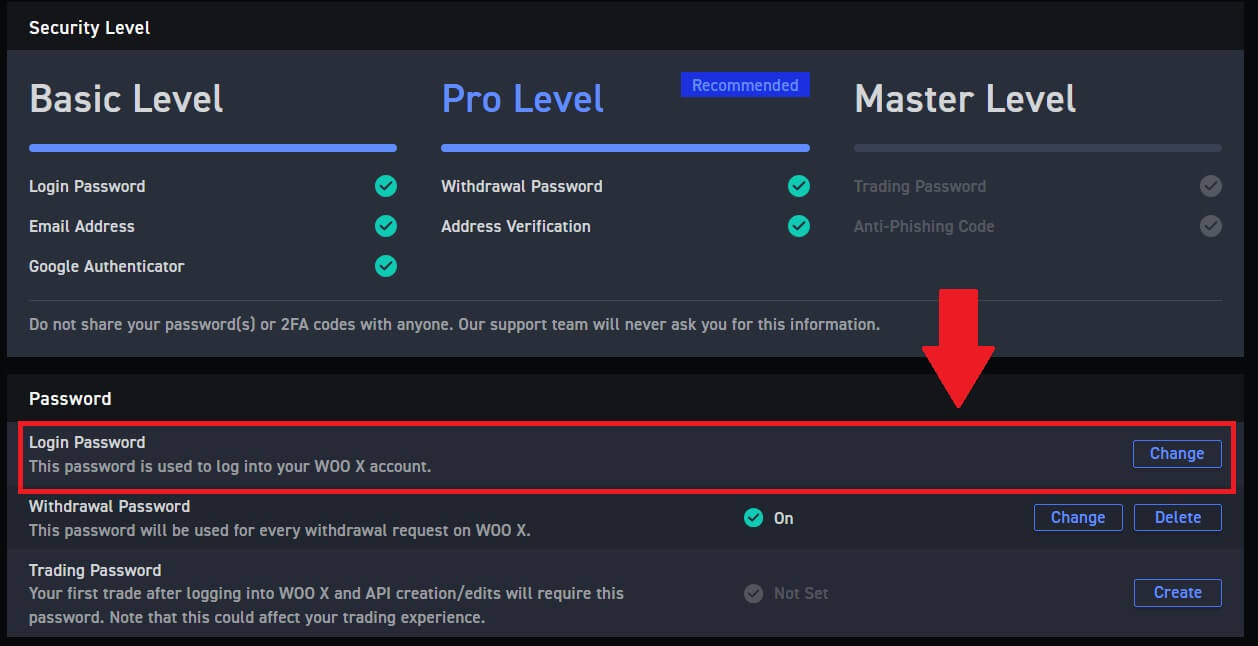
3. Вас попросять ввести старий пароль , новий пароль і підтвердження нового пароля , код електронної пошти та 2FA (якщо ви налаштували це раніше) для перевірки.
Потім натисніть [Змінити пароль]. Після цього ви успішно змінили пароль облікового запису.
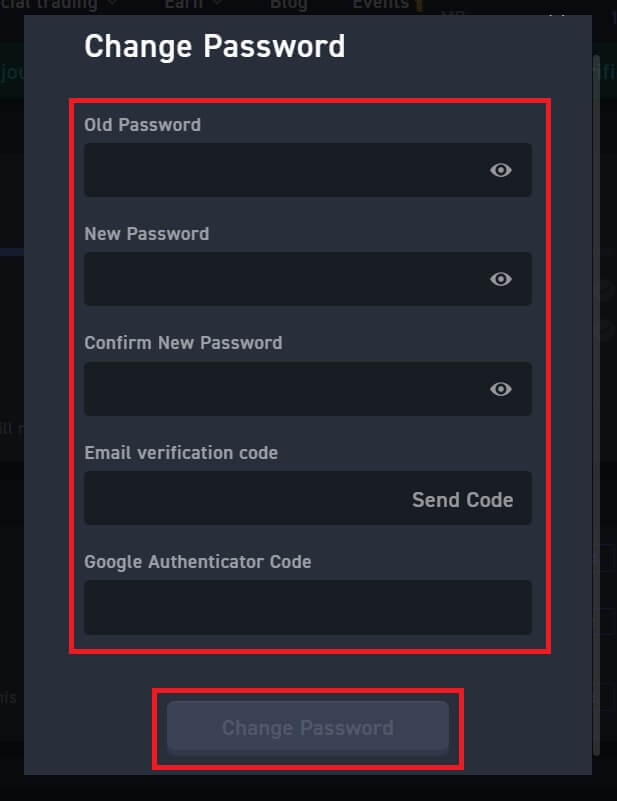
Перевірка
Неможливо завантажити фотографію під час перевірки KYC
Якщо ви зіткнулися з труднощами під час завантаження фотографій або отримали повідомлення про помилку під час процесу KYC, зверніть увагу на такі пункти перевірки:- Переконайтеся, що формат зображення – JPG, JPEG або PNG.
- Переконайтеся, що розмір зображення менше 5 МБ.
- Використовуйте дійсне та оригінальне посвідчення особи, наприклад, посвідчення особи, водійські права або паспорт.
- Ваше дійсне посвідчення особи має належати громадянину країни, яка дозволяє необмежену торгівлю, як зазначено в розділі «II. Політика «Знай свого клієнта та протидії відмиванню грошей» — «Нагляд за торгівлею» в Угоді користувача WOO X.
- Якщо ваша заявка відповідає всім наведеним вище критеріям, але перевірка KYC залишається не завершеною, це може бути через тимчасову проблему з мережею. Щоб вирішити проблему, виконайте наведені нижче дії.
- Зачекайте деякий час, перш ніж повторно подавати заявку.
- Очистіть кеш у браузері та терміналі.
- Надішліть заявку через веб-сайт або додаток.
- Спробуйте використовувати різні браузери для надсилання.
- Переконайтеся, що ваш додаток оновлено до останньої версії.
Поширені помилки під час процесу KYC
- Зйомка нечітких, розмитих або неповних фотографій може призвести до невдалої перевірки KYC. Виконуючи розпізнавання обличчя, зніміть капелюх (якщо є) і поверніться прямо в камеру.
- Процес KYC підключений до сторонньої публічної бази даних безпеки, і система проводить автоматичну перевірку, яку неможливо змінити вручну. Якщо у вас є особливі обставини, такі як зміна місця проживання або документів, що посвідчують особу, які перешкоджають автентифікації, зверніться за порадою до служби підтримки клієнтів онлайн.
- Якщо додатку не надано дозвіл камери, ви не зможете фотографувати свій документ, що засвідчує особу, або виконувати розпізнавання обличчя.
Чому не вдалося підтвердити особу?
депозит
Що таке тег або пам’ятка, і чому мені потрібно вводити його під час депозиту криптовалюти?
Тег або пам’ятка — це унікальний ідентифікатор, призначений кожному рахунку для ідентифікації депозиту та кредитування відповідного рахунку. Під час депонування певних криптовалют, таких як BNB, XEM, XLM, XRP, KAVA, ATOM, BAND, EOS тощо, вам потрібно ввести відповідний тег або пам’ятку, щоб їх було успішно зараховано.
Причини неповернених депозитів
1. Численні фактори можуть впливати на надходження коштів, включаючи, але не обмежуючись, депозит за розумним контрактом, ненормальний статус транзакції в блокчейні, перевантаженість блокчейну, неможливість нормального переказу платформою для виведення коштів, неправильний або відсутній мемо/тег, адреса депозиту або вибір неправильного типу ланцюга, призупинення депозиту на платформі цільової адреси тощо. 2. Якщо зняття позначено як «завершене» або «успішне» на платформі, з якої ви знімаєте свою криптовалюту, це означає, що транзакція має було успішно передано в мережу блокчейн. Однак транзакція все ще може потребувати часу для повного підтвердження та зарахування на платформу одержувача. Будь ласка, зверніть увагу, що необхідні підтвердження мережі відрізняються для різних блокчейнів. Візьмемо як приклад депозити BTC:
- Ваш депозит у BTC буде зараховано на ваш рахунок після принаймні 1 підтвердження мережі.
- Після зарахування всі активи на вашому рахунку будуть тимчасово заморожені. З міркувань безпеки потрібно щонайменше 2 підтвердження мережі, перш ніж ваш депозит BTC можна буде розблокувати на WOO X.
3. Через можливе перевантаження мережі може виникнути значна затримка в обробці вашої транзакції. Ви можете використовувати TXID (ідентифікатор транзакції), щоб переглянути статус передачі ваших активів у досліднику блокчейну.
Як вирішити цю ситуацію?
Якщо ваші депозити не були зараховані на ваш рахунок, ви можете виконати такі кроки, щоб вирішити проблему:
1. Якщо транзакція не була повністю підтверджена мережевими вузлами блокчейну або не досягла мінімальної кількості підтвердження мережі, зазначеної від WOO X, терпляче зачекайте, поки він буде оброблений. Після підтвердження транзакції WOO X зарахує кошти на ваш рахунок.
2. Якщо транзакція підтверджена блокчейном, але не зарахована на ваш обліковий запис WOO X, ви можете зв’язатися зі службою підтримки WOO X і надати їм таку інформацію:
- UID
- Номер електронної пошти
- Назва валюти та тип ланцюжка (наприклад: USDT-TRC20)
- Сума депозиту та TXID (хеш-значення)
- Наша служба підтримки клієнтів збере вашу інформацію та передасть її до відповідного відділу для подальшої обробки.
3. Якщо буде будь-яке оновлення або вирішення проблеми з вашим депозитом, WOO X повідомить вас електронною поштою якомога швидше.
Що я можу зробити, якщо я вношу депозит на неправильну адресу
1. Депозит, зроблений на неправильну адресу отримання/депозиту,
WOO X зазвичай не пропонує послугу відновлення жетонів/монет. Проте, якщо ви зазнали значних збитків у результаті неправильно внесених токенів/монет, WOO X може, виключно на свій розсуд, допомогти вам повернути ваші токени/монети. WOO X має комплексні процедури, які допомагають нашим користувачам відшкодувати їхні фінансові втрати. Зауважте, що повне відновлення маркера не гарантується. Якщо ви зіткнулися з такою ситуацією, не забудьте надати нам таку інформацію для подальшої допомоги:
- Ваш UID на WOO X
- Назва маркера
- Сума депозиту
- Відповідний TxID
- Неправильна адреса депозиту
- Детальний опис проблеми
2. Депозит зроблено на неправильну адресу, яка не належить WOO X.
Якщо ви надіслали свої токени на неправильну адресу, яка не пов’язана з WOO X, нажаль повідомляємо, що ми не можемо надати будь-яку подальшу допомогу. Ви можете спробувати зв’язатися з відповідними сторонами за допомогою (власником адреси або біржі/платформи, до якої належить адреса).
Примітка: будь ласка, ще раз перевірте маркер депозиту, адресу, суму, MEMO тощо, перш ніж робити будь-які депозити, щоб запобігти потенційній втраті активів.
Торгівля
Різні типи ордерів у спотовій торгівлі
1. Лімітне замовлення
Лімітне замовлення відноситься до визначеного користувачем замовлення, в якому вони вказують кількість і максимальну ставку або мінімальну ціну запиту. Замовлення буде виконано лише тоді, коли ринкова ціна впаде у визначений ціновий діапазон:
• Ліміт купівлі не повинен перевищувати 110% останньої ціни.
• Гранична ціна продажу не повинна бути на 90% нижчою за останню ціну.
2. Ринковий ордер
Ринковий ордер стосується миттєвого виконання користувачем ордерів на купівлю чи продаж за переважаючою найкращою ринковою ціною на поточному ринку з метою швидкої та швидкої транзакції.
3. Стоп-лімітний ордер.
Стоп-лімітний ордер передбачає попереднє встановлення користувачем початкової ціни, ціни замовлення та кількості ордерів. Коли ринкова ціна досягає початкової ціни, система автоматично виконає замовлення на основі попередньо визначеної ціни та кількості замовлення, допомагаючи користувачеві зберегти прибуток або мінімізувати збитки.
• Стоп-ліміт на купівлю не повинен перевищувати 110% початкової ціни.
• Стоп-лімітна ціна продажу не повинна бути нижчою за 90% початкової ціни.
4. Трейлінг-стоп-ордер
У разі значного ринкового зворотного дзвінка трейлінг-стоп-ордер буде активовано та надіслано на ринок за поточною ринковою ціною, коли остання виконана ціна досягне вказаної початкової ціни та буде виконано необхідний коефіцієнт зворотного дзвінка.
Простіше кажучи, під час виконання ордера на купівлю остання заповнена ціна має бути меншою або дорівнювати ціні запуску, а діапазон зворотного виклику має бути вищим або дорівнювати коефіцієнту зворотного виклику. У цьому випадку замовлення на покупку буде зроблено за ринковою ціною. Для замовлення на продаж остання заповнена ціна має бути вищою або дорівнювати ціні запуску, а діапазон зворотного виклику має бути вищим або дорівнювати коефіцієнту зворотного виклику. Потім ордер на продаж буде виконано за ринковою ціною.
Щоб запобігти випадковому розміщенню замовлень користувачами, які можуть призвести до втрат, яких можна уникнути, WOO X запровадив такі обмеження щодо розміщення ордерів Trailing Stop:
- Для замовлення на покупку початкова ціна не може бути вищою або дорівнювати останній заповненій ціні.
- Для ордера на продаж початкова ціна не може бути меншою або дорівнювати останній заповненій ціні.
- Обмеження коефіцієнта зворотного виклику: його можна встановити в діапазоні від 0,01% до 10%.
Яка різниця між спотовою торгівлею та традиційною фіатною торгівлею?
У традиційній фіатній торгівлі цифрові активи обмінюються на фіатні валюти, такі як юань (CNY). Наприклад, якщо ви купуєте біткойн за юані, і його вартість зростає, ви можете обміняти його назад на більше юанів, і навпаки. Наприклад, якщо 1 BTC дорівнює 30 000 юанів, ви можете придбати 1 BTC і продати його пізніше, коли його вартість підвищиться до 40 000 юанів, таким чином перетворивши 1 BTC на 40 000 юанів.
Однак у спотовій торгівлі WOO X BTC є базовою валютою замість фіатної валюти. Наприклад, якщо 1 ETH еквівалентний 0,1 BTC, ви можете купити 1 ETH за 0,1 BTC. Потім, якщо вартість ETH зросте до 0,2 BTC, ви зможете продати 1 ETH за 0,2 BTC, фактично обмінявши 1 ETH на 0,2 BTC.
Як переглянути мою спотову торгівлю
Ви можете переглядати свою спотову торгівлю на панелі «Замовлення та позиції» внизу торгового інтерфейсу. Просто перемикайтеся між вкладками, щоб перевірити статус відкритого замовлення та попередньо виконані замовлення.

Вилучення
Чому не надійшло моє відкликання?
Переказ коштів включає наступні кроки:
- Транзакція зняття коштів, ініційована WOO X.
- Підтвердження мережі блокчейн.
- Внесення коштів на відповідну платформу.
Зазвичай TxID (ідентифікатор транзакції) буде згенеровано протягом 30–60 хвилин, що вказує на те, що наша платформа успішно завершила операцію зняття коштів і що транзакції очікують на блокчейн.
Однак для підтвердження конкретної транзакції блокчейном і, пізніше, відповідною платформою може знадобитися деякий час.
Через можливе перевантаження мережі може виникнути значна затримка в обробці вашої транзакції. Ви можете використовувати ідентифікатор транзакції (TxID), щоб переглянути статус переказу за допомогою блокчейн-провідника.
- Якщо блокчейн-провідник покаже, що транзакція не підтверджена, зачекайте, доки процес завершиться.
- Якщо блокчейн-провідник показує, що транзакцію вже підтверджено, це означає, що ваші кошти успішно надіслано з WOO X, і ми не можемо надати будь-яку подальшу допомогу з цього питання. Вам потрібно буде зв’язатися з власником або командою підтримки цільової адреси та отримати додаткову допомогу.
Важливі вказівки щодо виведення коштів у криптовалюті на платформі WOO X
- Для криптовалют, які підтримують кілька ланцюжків, наприклад USDT, переконайтеся, що ви вибрали відповідну мережу, коли надсилаєте запити на виведення.
- Якщо для зняття криптовалюти потрібен MEMO, будь ласка, переконайтеся, що скопіювали правильний MEMO з платформи отримання та ввели його точно. В іншому випадку активи можуть бути втрачені після виведення.
- Якщо після введення адреси на сторінці вказано, що адреса недійсна, будь ласка, перевірте адресу або зв’яжіться з нашою онлайн-службою обслуговування клієнтів, щоб отримати подальшу допомогу.
- Комісія за зняття залежить від кожної криптовалюти, і її можна переглянути, вибравши криптовалюту на сторінці зняття коштів.
- Ви можете побачити мінімальну суму зняття та комісії за зняття для відповідної криптовалюти на сторінці зняття.
Як перевірити статус транзакції в блокчейні?
1. Увійдіть у свій обліковий запис WOO X і натисніть [ Гаманець ].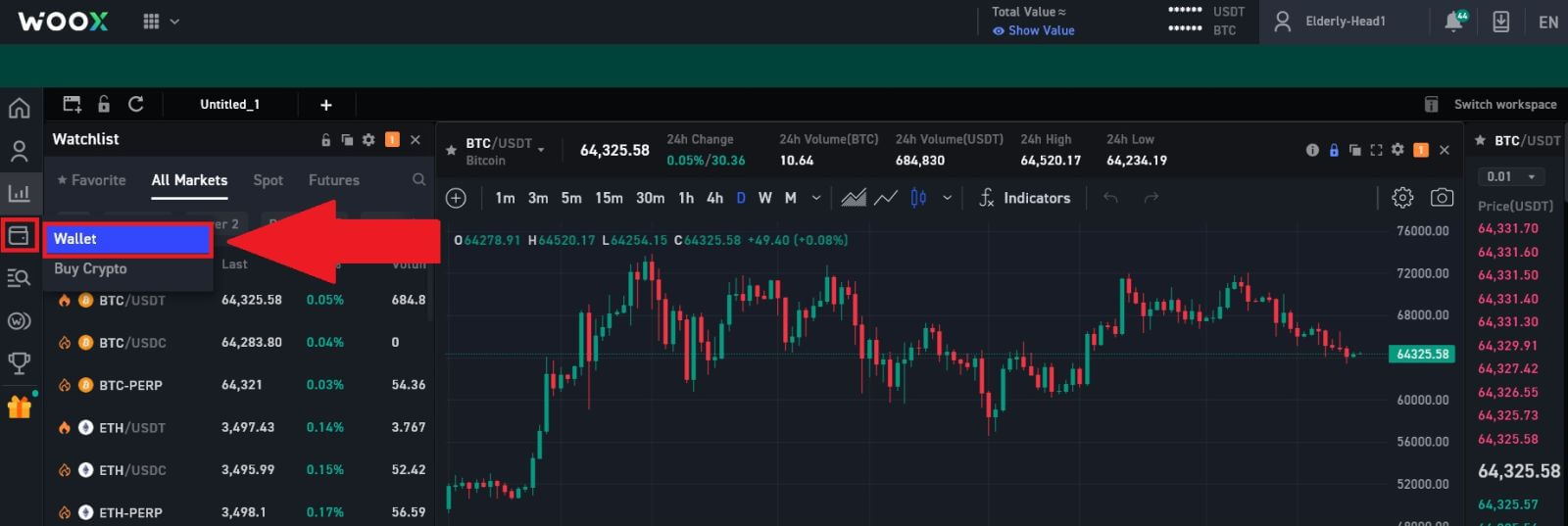
2. Прокрутіть униз, і тут ви зможете переглянути статус транзакції.